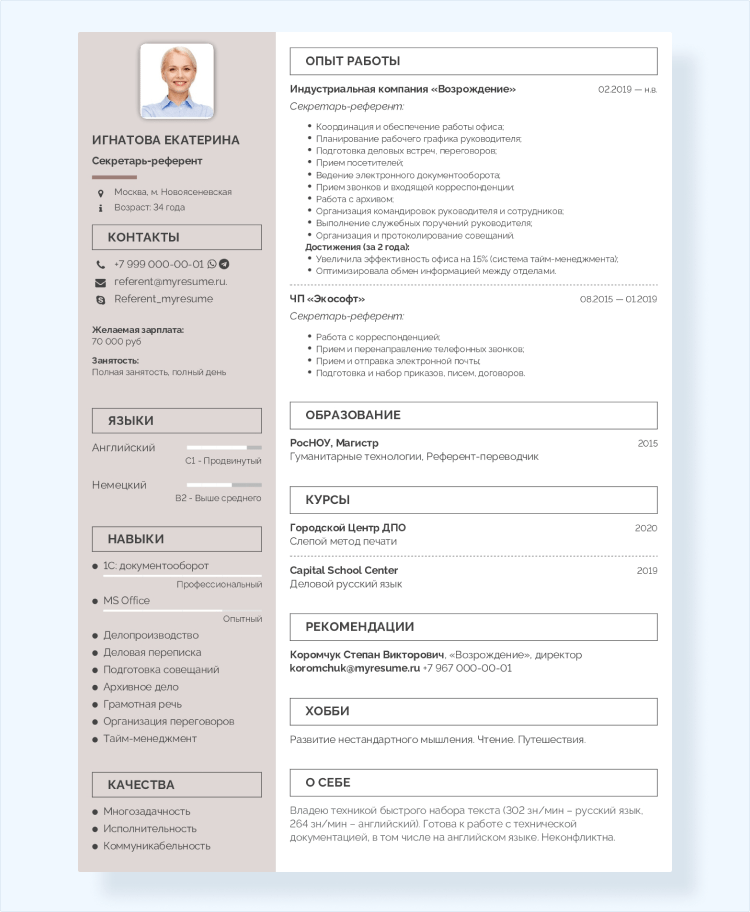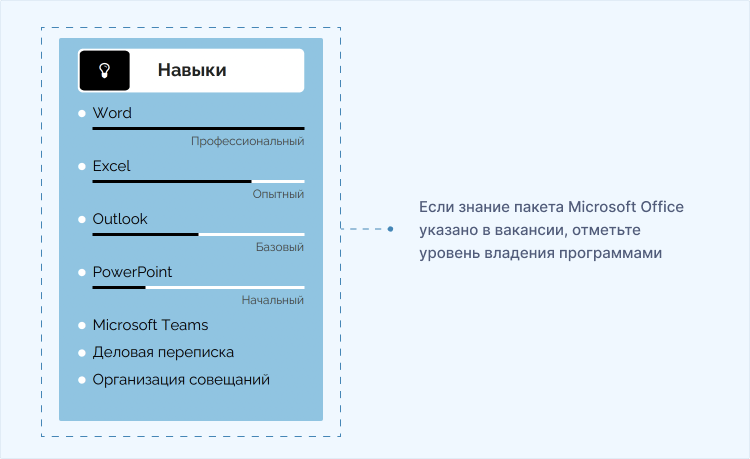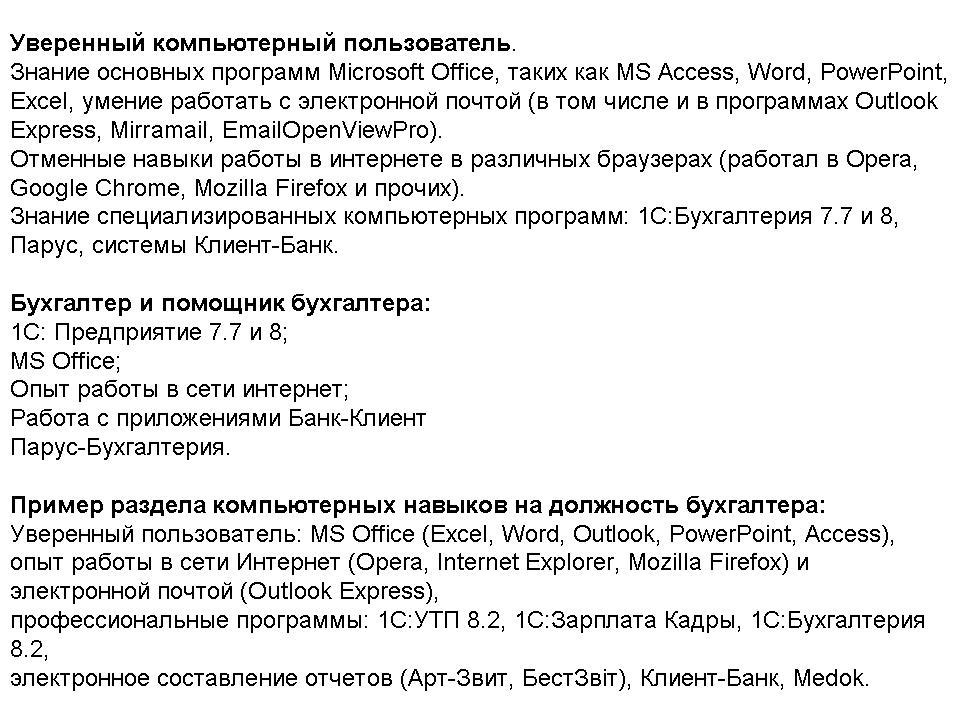В разделе профессиональных навыков или дополнительной информации многие указывают знание компьютера. Но далеко не все могут составить список компьютерных программ для резюме. Конечно, указывать лучше всего лишь то ПО, с которым вы действительно умеете работать. Ведь рекрутер может попросить вам прямо на собеседовании показать свои умения.
Правила написания
Писать о навыках работы с компьютером кадровики советуют даже тем людям, которые претендуют на должность не связанную с работой за ПК. Описывая уровень владения этой техникой, можно указать список программ, которыми вы умеете пользоваться. Также надо написать, на каком уровне вы знаете компьютер. Указать это можно следующим образом:
- уверенный пользователь ПК;
- средний уровень;
- начальный уровень владения компьютером.
А вот детально расписывать о знаниях тех или иных программ не стоит. Каждый соискатель может воспользоваться таким образцом написания этой графы:
Опытный пользователь. Умение работать с базовыми программами MS Office (Access, Excel, Power Point, Word, WordPad), графическими редакторами (Picture Manager, CorelDRAW), программами для отправки-получения электронной корреспонденции (Outlook Express). Умею быстро искать необходимую информацию в интернете, могу работать с различными браузерами (Opera, Firefox, Chrome, Amigo, Internet Explorer). Неплохое знание особенностей операционной системы Windows.
Универсальный вариант этого раздела может выглядеть и несколько иначе:
Владение ПК на среднем уровне. Умение работать с программами MS Office (опыт работы с Excel, Word), искать и скачивать необходимую информацию через интернет (работал с браузерами Opera, Firefox), могу оправлять электронные письма.
Специфика профессий
Существует ряд специальностей, для которых необходимо перечислить знание программ, помогающих работать. Конечно, начать описание лучше с общих сведений об уровне владения компьютером и умении работать с основными программами. Например, в резюме бухгалтера эта графа может выглядеть следующим образом:
Уверенный компьютерный пользователь. Знание основных программ Microsoft Office, таких как MS Access, Word, PowerPoint, Excel, умение работать с электронной почтой (в том числе и в программах Outlook Express, Mirramail, EmailOpenViewPro). Отменные навыки работы в интернете в различных браузерах (работал в Opera, Google Chrome, Mozilla Firefox и прочих). Знание специализированных компьютерных программ: 1С:Бухгалтерия 7.7 и 8, Парус, системы Клиент-Банк.
Слишком большой список с перечислением всевозможного ПО может дать обратный эффект: работодатель решит, что ваши знания очень поверхностны.
Неплохо будет, если претендент на должность менеджера по продажам помимо списка основных программ ПК укажет также знание специализированных. В его резюме указанный раздел графы «профессиональные навыки» может выглядеть так:
Уровень грамотного пользователя. Навыки поиска специализированной информации в интернете, опыт работы с различными браузерами (в том числе Explorer, Opera, Chrome и прочие). Знание основ работы с операционными системами Linux и Windows, основных офисных программ, текстовых и графических редакторов (Word, WordPad, PowerPoint, Access, Paint, Excel, Photoshop). Навыки работы со специализированными системами «БЭСТ», 1С:Предприятие (спецификация «Торговля и склад»), опыт работы с системой CRM, регулирующей взаимоотношения с клиентами.
Если должность требует более глубоких знаний определенных программ, то их необходимо указать. Так, на должность PHP-программиста можно помимо умения работать с ПК, могут понадобиться следующее: знание PHP, API соц.сетей, WordPress API, CSS, HTML, JS, CSS.
В последнем случае ориентироваться необходимо на свои знания и на требования работодателя.
Если освоение новых программ не вызывает у вас трудностей, это стоит отметить в окончании раздела.
Программы Microsoft Office прочно вошли в нашу жизнь. Владение ими воспринимается уже как должное. Но немногим известно, что помимо популярных текстового и табличного процессоров, в пакет входит еще ряд полезных решений. А умение работать с данным софтом предоставляет кандидатам дополнительные баллы при трудоустройстве.
Разберемся, как правильно указать знание Майкрософт Офис в резюме.
Содержание
- Какие приложения входят в офисный пакет
- Обязательно ли указывать в резюме Microsoft Office
- Основные правила указания Майкрософт Офис в резюме
- Коротко о главном
Увидели интересную вакансию, но нет времени на составление резюме? Воспользуйтесь онлайн-конструктором — это быстро и удобно:
Какие приложения входят в офисный пакет
Большинство пользователей продуктов компании уверены, что в состав Microsoft Office входят только Word, Excel и PowerPoint. На самом деле офисный пакет включает еще много интересных программ.
Самые популярные приложения Майкрософт Офис:
- Ворд – всем известный текстовый редактор. Предназначен для создания и форматирования документов.
- Excel – электронные таблицы. Используются для проведения вычислительных операций, анализа, структурирования информации, а также обработки больших объёмов данных.
- Outlook – персональный органайзер. Предоставляет одновременный доступ к календарю, списку задач, записной книге, электронной почте.
- PowerPoint – удобная программа для оформления презентаций. Здесь можно разрабатывать проекты с нуля или использовать готовые шаблоны.
- InfoPath – приложение для создания форм ввода данных. Упрощает задачу по сбору и обработке информации.
- Publisher – настольная издательская система. Используется для подготовки публикаций. В отличие от ворда, здесь основное внимание уделяется не оформлению текста, а разметке страницы.
- Access – система управления базами данных. С ее помощью можно создавать SQL-запросы, выстраивать связи с внешними таблицами и БД, формировать отчеты.
Эти приложения Microsoft Office используются чаще всего. Владение остальными программами также может понадобиться при заполнении CV, но только при условии, что их знание обозначено в вакансии.
Обязательно ли указывать в резюме Microsoft Office
Чем больше компетенций вы укажете в своей анкете, тем лучше. Но есть ситуации, в которых стоит отказаться от включения в профессиональные навыки знание продуктов MS Office:
- Из всех офисных приложений вы владеете только Word. С этим популярным текстовым редактором умеет работать каждый школьник. Поэтому такой навык в гордом одиночестве будет выглядеть смешно.
- Вы претендуете на позицию, в функционал которой не входит работа в Офисе и с компьютером в принципе. Наверняка рекрутер удивится, если претендент на должность столяра или каменщика пришлет анкету, включающую владение продуктами корпорации Microsoft.
- Вы специалист в области высоких технологий. «PowerPoint», «Word», «Outlook» в резюме физика-конструктора, агроинформатика или гейм-дизайнера будут смотреться как минимум странно.
- Вы знакомы с приложениями лишь поверхностно. Например, подавляющее большинство россиян использует Excel как удобную программу для заполнения таблиц. Если вы относите себя к данной категории, откажитесь от указания этого навыка. Вдруг HR решит проверить ваш уровень владения программой и попросит составить сводную таблицу или формулу с двумя переменными…
Теперь перечислим ситуации, когда можно и нужно отметить знание Microsoft Office в резюме:
- Этот навык обозначен в вакансии. Если в объявлении работодателя прямым текстом написано, что требуется знание Майкрософт Офис или какого-то отдельного софта из пакета, то здесь нет других вариантов. Если не уверены в собственных силах, вернитесь к процессу трудоустройства после изучения нужных программ. В интернете есть много бесплатных онлайн-курсов для освоения офисных приложений.
- Владение MS Office не указано в вакансии, но объективно вы понимаете, что оно вам пригодится. Например, если вы устраиваетесь на позицию помощника руководителя, то без Microsoft Outlook вам придется туго.
- Знание Майкрософт Офис не прописано в объявлении работодателя, но в готовом резюме осталось свободное место. Добавьте 2-3 программы. Так вы уберете ощущение пустоты в документе и заодно продемонстрируете свою разносторонность.
Прием из последнего пункта разрешается применять только действительно уверенным пользователям Microsoft. Лучше не включать этот навык, если ваши умения ограничиваются лишь созданием или просмотром документа.
Основные правила указания Майкрософт Офис в резюме
А сейчас мы расскажем, как указать знание программ Microsoft Office таким образом, чтобы это произвело на потенциального работодателя положительное впечатление.
Правильно выбирайте раздел
Если владение Майкрософт Офис обозначено в вакансии или имеет непосредственное отношение к вашим будущим должностным обязанностям, указывайте его в блоке «Навыки».
По возможности попробуйте интегрировать это умение в блок с релевантным опытом. Так потенциальный работодатель поймет, что вы не просто хорошо разбираетесь в офисных приложениях, но и добиваетесь с их помощью реальных результатов.
Соискателям, прошедшим обучающие программы по Майкрософт Офис, обязательно нужно разместить информацию о наличии соответствующего сертификата в разделе «Курсы».
Обозначьте уровень владения
При устройстве на позицию, где работа с MS Office относится к ключевым навыкам, проставьте уровень владения. Всего их 4: начальный, базовый, опытный и профессиональный.
Только пишите честно. Почему? Во-первых, заявленную информацию придется подтвердить. Во-вторых, для освоения большинства приложений не потребуется много времени. Если соискатель подойдет по остальным критериям, но не слишком хорошо владеет какой-то офисной программой, наверняка работодатель закроет глаза на этот пробел.
Подбирайте формулировки
HR-специалисты отдают предпочтение кандидатам, анкеты которых содержат конкретику. Если вы просто внесете в резюме заезженные фразы вроде «уверенный пользователь ПК MS Office» или «Internet, Майкрософт 365», это ни о чем не расскажет нанимающему менеджеру. Во избежание недопониманий, лучше четко обозначить продукты, которыми владеете.
При указании знания программ Майкрософт Офис лучше сделать ставку на конкретику. Опишите программы и обозначьте уровень владения ими.
Кроме того, чтобы усилить визуализацию раздела с профессиональными навыками, постарайтесь сократить название программ до 1-2 слов и перечисляйте скилы с помощью маркированного списка.
При устройстве на некоторые должности требуется более подробное раскрытие владения программами Microsoft Office в резюме. Например, претендентам на позицию финансового аналитика имеет смысл написать не просто «Excel», а «разбить» этот навык на несколько более конкретных пунктов:
преобразование данных;
создание макросов;
финансовые формулы;
спарклайны;
аналитический баланс.
Соискателям на должность секретаря вместо MS Outlook можно написать «объединение аккаунтов», «планирование», «распределение задач», «email-настройки».
Подведем итоги
Знание Майкрософт Офис в резюме однозначно предоставит вам дополнительное преимущество при трудоустройстве. Только пишите о данном навыке, если действительно уверенно им владеете. Информацию о том, что вы «продвинутый пользователь Microsoft Office» и «хорошо разбираетесь в Excel», лучше не размещать. Ведь как и любые другие заявленные в анкете hard skills, умение работать с офисным пакетом будет тщательно проверено в ходе последующих испытаний.
Оцените статью:
в среднем 5,00 (4 голосов)
Загрузка…
Немаловажное значение для работодателя представляют сведения, которые претендент на вакантное место пишет о своих навыках владения компьютером в резюме. Соискатель оказывается в затруднительном положении, рассуждая какие компьютерные программы указать в резюме.
Но как же лучше сделать: ограничиться парой слов или расписать все до мельчайших подробностей?
Какие компьютерные программы указать в резюме
Насколько хорошо вы владеете компьютером?
Сегодня трудно найти человека, который не умел бы работать на компьютере. Поэтому рекрутера больше всего интересует уровень Ваших знаний. Настоятельно советуем не игнорировать данное требование.
Выберите ли Вы компактную формулировку или будете описывать полную версию, главное, чтобы ваши знания соответствовали должности, на которую Вы претендуете.
Как составить список компьютерных программ для резюме
А вот какие именно компьютерные программы указать в резюме? Стандартного алгоритма не найти. Однако, все зависит от должности на которую Вы претендуете, например:
- Бухгалтеру обязательно следует знать программу 1С, желательно упомянуть все её версии.
- вакансия начальника может ограничиться нейтрально фразой «навыки работы на ПК» или «уверенный пользователь ПК». На должность руководителя, менеджера, старшего продавца приветствуются знания систем CRM и ERP.
- Дизайнер должен уметь работать с основными графическими пакетами: Photoshop, 3Ds Max, CorelDraw и другими программами, при помощи которых можно рисовать и проектировать.
- Программист должен указать не малый перечень компьютерных программ в резюме. Однако не переусердствуйте, нужно знать предел. Писать все существующие программы не требуется. Откровенно говоря, список на весь лист А4 будет лишним.
- Ландшафтным дизайнерам необходимо указать узкоспециальное программное обеспечение.
Важно соблюдать умеренность. Бухгалтеру или руководителю будет нецелесообразным писать о знаниях программы в CorelDraw или Photoshop. Об этих навыках владения компьютером резюме лучше не упоминать.
Нужно ли подробно расписывать знания офисных программ в резюме
Говоря о знаниях офисных программ в резюме, мы подразумеваем такие программы, как Microsoft Word, Excel, Outlook, PowerPoint и другие. Для описания опыта работы на компьютере в резюме будет неуместна такая доскональная точность.
Достаточно будет обойтись выражениями «знание MS Office», либо просто написать «знание ПК». Расширенный вариант написания, конечно, никем не запрещен, но компактная формулировка владение компьютером в резюме будет смотреться более презентабельно.
Как определить степень владения компьютером
Некоторые кандидаты, кроме навыков работы на ПК сообщают и о владении оргтехникой в резюме. Писать об умении пользоваться телефоном, делать копии на ксероксе и отправить документ по факсу не рекомендуется. Лучше сконцентрируйтесь на Ваших навыках владения компьютером в резюме.
Даже если Ваша должность совершенно не связана с работой на ПК, все равно укажите, на каком уровне Вы владеете компьютером.
Итак, различают следующие варианты, характеризующие ваши навыки пользования компьютером:
- Уверенный пользователь ПК;
- Средний уровень владения ПК;
- Начальный уровень владения ПК.
Давайте не будем завышать собственную оценку знаний, и напротив, если с компьютером Вы общаетесь на «Ты», нужно обязательно сообщить об этом в резюме.
Начальный уровень
Такой уровень знаний подразумевает, что Вы имеете представление, что понимают под операционной системой. Эта ступень предполагает элементарные знания ее основных компонентов и возможностей.
Вы должны уметь устанавливать новые программы, с легкостью пользоваться меню, уметь создавать, копировать и перемещать файлы и папки, открывать и закрывать документы.
Для пользователя начального уровня будет достаточно умения пользоваться медиаплеером, блокнотом или открыть калькулятор. Основные стандартные приложения системы не должны повергать Вас в ужас.
Средний уровень
Здесь базовых программ будет недостаточно. Для данного уровня знаний компьютерных программ для резюме характерно (список):
- Нужно ориентироваться в офисных приложениях. В основном применяется набор продуктов Microsoft Office. Уметь работать с Word файлами, составлять таблицы в Excel и выполнять посредством формул элементарные вычисления.
- Некоторые руководители хотят получить сотрудника, который умеет создавать и управлять базами данных в программе MS Access или выполнить презентацию в Power Point.
- Составить таблицу, построить график или диаграмму, форматировать или оформить текст смогут без особых затруднений те люди, которые отнесли себя к этому уровню.
- Навыки работы со всеми видами браузеров и умение быстро найти информацию в Интернете также следует указать.
Уверенный пользователь
Не следует причислять себе этот статус, если Вы умело работаете с офисными и стандартными приложениями. Чтоб утверждать, что вы уверенный пользователь ПК, необходимо знать узкоспециализированные программы, которые нужны в соответствии с родом Вашей сферы деятельности.
Итак, говоря о владении компьютерными программами в резюме, пример для графического дизайнера будет достаточно указать несколько основных графических редакторов растровой и векторной графики. Станет приоритетным преимуществом, если наряду с этим, претендент на эту вакансию укажет:
- Photoshop,
- Corel Draw,
- InDesign,
- Illustrator,
- Flash Quark Xpress,
- Pagemaker,
- а также HTML, Java Script, PHP.
Приветствуется также умение кандидата пользоваться Всемирной сетью. Поверьте, быстро найти нужную информацию в поисковых системах, написать и принять письмо, разместить рекламу или пресс-релизы, ориентироваться в социальных сетях, форумах могут далеко не все. Обладая такими навыками, вы обязательно сможете заинтересовать своей кандидатурой владельца компании.
Список компьютерных программ для резюме
Вы можете выбрать подходящие для вас программы из списка ниже, но не стоит указывать их, если вы не разбираетесь.
Программы для бухгалтера и помощника бухгалтера:
- 1С: Предприятие (версии);
- MS Office;
- Опыт работы в интернете;
- Работа с приложениями Банк-Клиент
- Парус-Бухгалтерия.
Программы для должности дизайнера:
- 3D Geometrical Objects;
- Autodesk formit 360;
- КОМПАС-3D;
- AutoCAD 360;
- Corel Draw;
- Adobe Photoshop;
- APM Graph.
Знание программ менеджера по продажам в офис:
- Уверенный пользователь ПК;
- 1С: Предприятие (Продажа, склад);
- Отправка корреспонденции через Mirramail и Outlook Express;
- Уверенный пользователь MS Office.
- Quick sales
PHP программист:
- РНР программирование;
- CSS;
- JavaScript
- HTML;
- WordPress;
- API.
Источник: https://WorkKing.ru/resume/info/kompyuternye-programmy.html
Как описать в резюме навыки работы с компьютером
Описание навыков работы с компьютером – это:
- одна строчка в резюме, если вы – не программист, дизайнер web-дизайнер, верстальщик;
- небольшой абзац, если профессия требует знания особенных программ, компьютерных технологий и инструментов.
Вот как можно описать общий уровень владения компьютером (для большинства офисных профессий):
“Опытный пользователь. Хорошее владение пакетом MS Office (Access, Excel, Power Point, Word, WordPad), графические редакторы (Picture Manager, CorelDRAW), работа с электронной почтой (Outlook Express). Уверенная работа с разными браузерами (Opera, Firefox, Chrome, Amigo, Internet Explorer). Навыки работы с операционными системами Linux и Windows”.
Примеры описания навыков владения компьютером для разных профессий
Бухгалтер
Опытный пользователь: MS Office (Word, Exсel, Power Point, Access, Outlook), навыки работы с Интернетом (Internet Explorer, Opera, Mozilla Firefox) и электронной почтой (Outlook Express). Отличное знание 1С 7.7, Торговля+ Склад, 1С 8.2, 8.3, Управление торговлей, Зарплата + Кадры, ЗУП, КАМИН, электронная отчетность.
Помощник руководителя
Знание ОС Windows XP, Vista, Windows 7, Linux. Уверенный пользователь MS Office (Exсel, Word, Outlook, Access), работа с Интернетом (Opera, Internet Explorer, Mozilla Firefox) и электронной почтой (Outlook Express).
Текстовые и графические редакторы (Word, WordPad, PowerPoint, Access, Paint, Excel, Photoshop). Владение Abbyy FineReader 9.0 Professional Edition, МОСЭДО. Уверенный пользователь оргтехники (факс, МФУ, мини-АТС).
Экономист
Уверенный пользователь пакета Microsoft Office (Word, Excel, Outlook, PowerPoint), правовых систем и программ: Гарант, Консультант +, Система главбух, Система “Финансовый директор”. Владение программами по автоматизации бухгалтерской, управленческой деятельности и электронной отчетности (КонтурЭкстерн, СБиС++ ); 1С-Предприятие.
Web-программист
Экспертный уровень:
- PHP‚
- AJAX‚
- Jquery‚
- LeafLet‚
- Perl‚
- HTML5‚
- JavaScript‚
- XML‚
- MySQL‚
- MSSQL‚
- Oracle.
Уверенные знания современных платформ создания и управления сайтами (CMS‚ FrameWork):
- 1С-Битрикс‚
- UMI‚
- NetCat‚
- osCommerce‚
- Joomla‚
- Magento‚
- Zend‚
- YII‚
- Cohana‚
- CodeIgnitor‚
- Symphony.
Знания специализированных программных комплексов:
- Мастертур (Mastertour) компании Мегатек‚
- Moodle‚
- Elbuz.
Системный аналитик:
- Case-средства: ERwin, BPwin, MS Visio, StarUML, Enterprise Architect, Visual Paradigm.
- СУБД: MS Access, MS SQL Server, MySQL Workbench, Firebird SQL.
- Управление проектами: MS Project, Project Expert, Jira.
- Среды разработки (языки С/С++, JS, PHP): MS Visual Studio, Embracadero Rad Studio XE5-7, Borland C++, Aptana Studio, Adobe Dreamweaver ОС .
- Технологии: Windows Server, Debian, Ubuntu, Cent OS, Elementary OS, LAMP, WAMP, Denwer
- Виртуализация: Oracle Virtual Box.
- РАЗНОЕ: СЭД «Летограф», 1C, Cisco Packet Tracer, Mathcad, Evernote, MS Office, Apache OpenOffice, LibreOffice.
Еще несколько рекомендаций:
- прежде чем описывать навыки, прочитайте внимательно объявление о вакансии. Первыми в списке стоит указать программы, которые упомянул работодатель в списке требований к соискателю,
- указывайте программы, которым на самом деле владеете хорошо. Если на собеседовании работодатель захочет убедиться в вашем мастерстве и обнаружит, что вы преувеличили свои возможности, это будет ваш последний разговор,
- общий уровень владения ПК можно описать так: а) начинающий пользователь, б) средний уровень, в) уверенный пользователь, г) продвинутый пользователь.
Источник: https://blog.trud.com/blog/2016/12/19/kak-opisat-v-resume-naviki-raboti-s-computerom/
Компьютерные программы для резюме
Соискатели вакантных должностей часто указывают в блоке профессиональных навыков резюме информацию о владении компьютером. Сегодня этой способностью уже никого не удивишь, но указать список приложений и программ зачастую нужно. Не все знают, как правильно подать информацию. Разберемся с этим вопросом.
Список программ
На стол специалиста по подбору персонала чаще всего попадает два варианта такой информации в резюме:
- простой вариант (уверенный пользователь ПК, например);
- сложный вариант с перечислением огромного числа программ, которые не всегда необходимы в работе.
Ошибкой будет и тот и другой вариант. Как же правильно оформить информацию, и что для этого необходимо знать?
Совет! Всегда начинайте написание резюме с черновых заметок по каждой графе.
Запомните, что ваше резюме — это коммерческое предложение, которое должно максимально выгодно подать своего владельца. Именно по этой причине графа «Профессиональные навыки» является одной из важнейших и значимых. Информация здесь должна подаваться грамотно, четко и по делу.
Изначально определитесь с уровнем ваших знаний (начальный, средний или уверенный пользователь). Что это означает?:
- начальный уровень говорит о том, что пользователь имеет понятие о работе операционной системы, умеет пользоваться ее базовыми функциями;
- средний заявляет о знаниях в работе как с базовыми, так и с офисными приложениями, а также умении отправлять электронные письма и пользоваться интернетом через один из браузеров;
- уверенный пользователь — это высший уровень, обладатель которого владеет профессиональными приложениями или языками программирования (а также и тем, и другим в совокупности).
Теперь составьте список программ, которыми вы владеете, на черновике. Не включайте сюда программы, с которыми вы сталкивались крайне мало, или те, в которых вы работали очень давно. Это позволит выбрать программы, которые уместно будет указать. В этом списке чаще всего присутствуют:
- MS Office;
- Outlook Express;
- Photoshop;
- PHP;
- различные браузеры.
На следующем этапе нужно укоротить этот список, вычеркнув все то, что однозначно не пригодится на будущем рабочем месте. Не все программы необходимы для той или иной вакантной должности.
Профессиональный аспект
Поскольку в написании профессиональных навыков важна лаконичность и краткость, не стоит выписывать весь ряд программ, вам знакомых. Эта информация лишняя и перегрузит весь блок. Выделим несколько конкретных примеров соответствия программ выбранным должностям. Все они собраны в специальной таблице:
| Должность | Рекомендуемое знание программ |
| Бухгалтер и помощник бухгалтера |
|
| Дизайнер |
|
| Менеджер по продажам в офис |
|
| PHP-программист |
|
Из таблицы видно, что знания программ программиста не нужны на должности бухгалтера и наоборот. Если список программ, с которыми вы действительно работаете, велик, укажите в скобках уровень владения. Это касается в особенности соискателей на должности программиста и дизайнера.
Стиль оформления данной информации зависит как от стиля резюме, так и от длины списка. Средние и длинные списки рекомендуется для удобства структурировать, а несколько перечислений записывать строкой. Для некоторых должностей важно знание определенных программ, и специалист по подбору кадров должен будет увидеть и оценить информацию.
Специалисты спорят о том, есть ли необходимость в указании данной информации лицам, не претендующим на должность, связанную с работой за компьютером. Большинство склоняется к тому, что коротко подать информацию нужно. В ней нет необходимости, если знания соискателя в ПК очень ограничены.
Основные ошибки при составлении
Многие претенденты на должность отчего-то считают, что чем больше профессиональных навыков будет перечислено, тем выше вероятность занять вакантную должность. Все с точностью до наоборот. Работа специалиста по найму перегружена как чтением резюме, так и собеседованиями.
Чтобы не проводить лишний раз встречи с теми, кто заведомо не подходит на должность, графа «Профессиональные навыки» тщательно изучается. Важно! Обилие компьютерных программ, их несоответствие должности подаст специалисту сигнал о том, что знания поверхностны. Это касается всех пунктов резюме.
Если список программ ограничен, а знания ПК соответствуют начальному уровню, не нужно выделять их в структурированный список. Привлекать внимание к такой информации не стоит.
Советы профессионалов
Короткие советы также будут полезны:
- откажитесь от длинных списков, блок с компьютерными программами — это лишь часть графы, нельзя допускать, чтобы он составлял большое количество места;
- слабое знание программ — это причина отказаться от того, чтобы информация об этом присутствовала в резюме;
- не стоит писать о том, что вы владеете телефоном, факсом и копиром, это слишком банальная информация для человека с опытом работы в офисе;
- не нужно расписывать пакет программы, как это часто делают по отношению к Microsoft Office, будьте кратки;
- программы должны соответствовать выбранной должности.
Составление списка программ и оформление его — это не так сложно, как может показаться, на первый взгляд. Если соискателю важно составить грамотное резюме, он сделает это в соответствии с вышеперечисленными правилами.
Источник: https://blanki.mwmoskva.ru/kadrovye-dokumenty/kompjuternye-programmy-spisok-dlya-rezjume-skachat-besplatno.html
Автор Макс задал вопрос в разделе Лингвистика
Как правильно пишется Майкрософт офис 2003? и получил лучший ответ
Ответ от Анастасия Самарцева[гуру]
Microsoft Office 2003
Ответ от Serega [гуру]
Microsoft Office 2003
Ответ от Елена[гуру]
Microsoft Office 2003
Ответ от Александр Кузьмич[гуру]
так и пишется.. . по русски все правильно!
Ответ от Николай Катков[гуру]
Microsoft Office 2003 или MS office 2003
Ответ от Macintosh[гуру]
Microsoft Office 2003
Ответ от Пользователь удален[гуру]
Microsoft Office 2003 или MSOffice2003
Ответ от Silver the Hedgehog[новичек]
Microsoft office 2003
Ответ от Лейла[гуру]
Microsoft Office 2003
Ответ от Дмитрий Аксёнов[активный]
Microsoft Office 2003 или MS Office 2003
Ответ от Нак Нак[новичек]
Всё правильно написал! Молодец!
Ответ от Nacional-Socialist!!!![гуру]
Мелко-мягкая контора 2003)))
Ответ от 3 ответа[гуру]
Привет! Вот подборка тем с похожими вопросами и ответами на Ваш вопрос: Как правильно пишется Майкрософт офис 2003?
Microsoft Office на Википедии
Посмотрите статью на википедии про Microsoft Office
В разделе профессиональных навыков или дополнительной информации многие указывают знание компьютера. Но далеко не все могут составить список компьютерных программ для резюме. Конечно, указывать лучше всего лишь то ПО, с которым вы действительно умеете работать. Ведь рекрутер может попросить вам прямо на собеседовании показать свои умения.
Правила написания
Писать о навыках работы с компьютером кадровики советуют даже тем людям, которые претендуют на должность не связанную с работой за ПК. Описывая уровень владения этой техникой, можно указать список программ, которыми вы умеете пользоваться. Также надо написать, на каком уровне вы знаете компьютер. Указать это можно следующим образом:
- уверенный пользователь ПК;
- средний уровень;
- начальный уровень владения компьютером.
А вот детально расписывать о знаниях тех или иных программ не стоит. Каждый соискатель может воспользоваться таким образцом написания этой графы:
Опытный пользователь. Умение работать с базовыми программами MS Office (Access, Excel, Power Point, Word, WordPad), графическими редакторами (Picture Manager, CorelDRAW), программами для отправки-получения электронной корреспонденции (Outlook Express). Умею быстро искать необходимую информацию в интернете, могу работать с различными браузерами (Opera, Firefox, Chrome, Amigo, Internet Explorer). Неплохое знание особенностей операционной системы Windows.
Универсальный вариант этого раздела может выглядеть и несколько иначе:
Владение ПК на среднем уровне. Умение работать с программами MS Office (опыт работы с Excel, Word), искать и скачивать необходимую информацию через интернет (работал с браузерами Opera, Firefox), могу оправлять электронные письма.
Специфика профессий
Существует ряд специальностей, для которых необходимо перечислить знание программ, помогающих работать. Конечно, начать описание лучше с общих сведений об уровне владения компьютером и умении работать с основными программами. Например, в резюме бухгалтера эта графа может выглядеть следующим образом:
Уверенный компьютерный пользователь. Знание основных программ Microsoft Office, таких как MS Access, Word, PowerPoint, Excel, умение работать с электронной почтой (в том числе и в программах Outlook Express, Mirramail, EmailOpenViewPro). Отменные навыки работы в интернете в различных браузерах (работал в Opera, Google Chrome, Mozilla Firefox и прочих). Знание специализированных компьютерных программ: 1С:Бухгалтерия 7.7 и 8, Парус, системы Клиент-Банк.
Слишком большой список с перечислением всевозможного ПО может дать обратный эффект: работодатель решит, что ваши знания очень поверхностны.
Неплохо будет, если претендент на должность менеджера по продажам помимо списка основных программ ПК укажет также знание специализированных. В его резюме указанный раздел графы «профессиональные навыки» может выглядеть так:
Уровень грамотного пользователя. Навыки поиска специализированной информации в интернете, опыт работы с различными браузерами (в том числе Explorer, Opera, Chrome и прочие). Знание основ работы с операционными системами Linux и Windows, основных офисных программ, текстовых и графических редакторов (Word, WordPad, PowerPoint, Access, Paint, Excel, Photoshop). Навыки работы со специализированными системами «БЭСТ», 1С:Предприятие (спецификация «Торговля и склад»), опыт работы с системой CRM, регулирующей взаимоотношения с клиентами.
Если должность требует более глубоких знаний определенных программ, то их необходимо указать. Так, на должность PHP-программиста можно помимо умения работать с ПК, могут понадобиться следующее: знание PHP, API соц.сетей, WordPress API, CSS, HTML, JS, CSS.
В последнем случае ориентироваться необходимо на свои знания и на требования работодателя.
Если освоение новых программ не вызывает у вас трудностей, это стоит отметить в окончании раздела.
Резюме (CV)
— это Ваша визитная карточка, от правильного составления которой зависит, получите ли Вы желаемую работу или нет. Очень важно подходить к написанию резюме ответственно, потому как именно оно может оказаться решающим фактором при найме Вас на работу.
В данной статье мы рассмотрим конкретные навыки и умения для резюме, а также дадим Вам советы и рекомендации по правильному заполнению этих граф резюме. В конце статьи вы можете скачать стандартный шаблон резюме.
Если вас интересует вопрос, то можете подробнее об этом почитать в статье.
Образование, стаж, занимаемые должности на прошлых постах — обязательные части CV. Хорошее резюме недопустимо составлять без описания важнейших умений специалиста. Описать эти умения нужно так, чтоб у потенциального начальника появилось непреодолимое желание нанять на работу не кого-то, а именно Вас.
1. Ключевые навыки и умения для резюме
Те ключевые навыки, которые отражены в Вашем резюме, обязательно станут объектом внимания со стороны работодателя. Опыт прежней работы и наличие образования, не всегда смогут раскрыть информацию о тех умениях, которыми обладаете именно Вы.
Правильный подход к заполнению этого блока резюме даст возможность работодателю понять даже без личного общения, что Вы именно тот, кто ему требуется.
Не существует таких общих ключевых умений, которые подошли бы для любой из должностей и профессий. Тем, кто не может сформулировать собственные профессиональные достоинства, может указать следующие навыки и умения:
- способности к межличностному деловому общению;
- организация и планирование рабочего времени;
- внимательность к мелочам;
- анализаторские способности, необходимые для нахождения вариантов решения проблемных ситуаций;
- проявление гибкости;
- управленческие навыки
- навыки делового лидерства.
Не забывайте, что работодателю может требоваться лишь наличие части таких навыков, о чем он обычно указывает в собственном предложении о работе. Гораздо проще переформулировать требования работодателя в свои ключевые навыки.
2. Навыки и умения для продавцов, консультантов, секретарей, банковских работников…
Претенденты на должности продавцов, менеджеров и консультантов, а также иных должностей, требующих регулярного общения с людьми, могут указать в качестве собственных навыков и умений:
- наличие успешного опыта в продажах;
- навыки управление временем;
- грамотная речь, умение убеждать;
- навыки эффективного общения;
- нахождение подхода к клиенту и достижение компромиссов;
- способность к обучению и восприятию информации;
- умение выслушать собеседника и дать ему компетентный совет;
- проявление тактичности и толерантности;
- творческий подход.
Если Вы имеете информацию о том, что работодатель сотрудничает с иностранными клиентами, знания иностранных языков станут Вашим преимуществом. Обязательно укажите об этом в резюме.
Работники сферы обслуживания должны быть носителями качественных навыков, связанных с общением, анализом и принятием решений, требуемых для оказания помощи. Любая деятельность таких работников должна быть направлена на удовлетворение интересов клиента, что требует от соискателя нацеленности на результат, способностей к работе при наличии личностного давления и инициативности.
Также работодателя непременно привлечет резюме того кандидата, который будет обладать знаниями иностранных языков, владеть ПК, вести деловую переписку, быть внимательным и заинтересованным в общем результате работы компании.
3. Лидерские умения и навыки: менеджер, управленец, директор, администратор…
Начать работу над резюме стоит с определения тех навыков, наличие которых имеет принципиальное значение для конкретной должности.
Работодатели с особой тщательностью проверяют управленцев, предъявляя к ним часто завышенные требования. Тем, кто желает занять управленческую должность, стоит указать в качестве навыков:
- способность к разрешению конфликтов;
- оптимальную организацию рабочего процесса;
- самостоятельное принятие решений и ответственность за них;
- наличие критического мышления;
- эффективность управления временными и трудовыми ресурсами;
- навыки мотивации персонала;
- стратегическое мышление;
- эффективное ведения переговоров;
- навыки коммуникации и способность к завоеванию доверия.
Соискатель может добавить в эту группу те профессиональные черты, которые считает своей сильной стороной.
Профессиональные умения и личные качества в этом случае должны иметь четкое разграничение, ведь вопрос о личных качествах претендента непременно поступит от работодателя, а их идентичность с профессиональными навыками не позволит создать о себе положительное впечатление.
Список навыков может быть дополнен способностью к одновременному выполнению нескольких задач, умением распределять обязанности и контролировать их исполнение.
4. Навыки и умения для учителей, ведущих на семинарах и тренингах…
Немного другие навыки и умения должны быть характерны учителям, ведущим на семинарных занятиях. Такие люди должны быть:
- способными к мотивированию;
- высоко инициативны и энергичны;
- мастерами по концентрации внимания людей на определенных явлениях в течении требуемого времени;
- гибкими и терпеливыми;
- способными к организации процесса работы.
Кроме этого можно указать учителя должны обладать грамотной речью и четким произношением, быть хорошими собеседниками в личном общении.
Основная задача данной категории работников состоит в налаживании контактов.
5. Навыки и умения для технических специалистов: программистов, системных администраторов…
Навыки, которые должны быть присущи техническим специалистам, абсолютно индивидуальны.
К примеру, системные администраторы обязаны осуществлять контроль за работой всех компьютеров компании, что требует от него:
- проведение диагностических мероприятий относительно подведомственной техники;
- постоянной мониторинг возможных рисков;
- владения английским языком на техническом уровне;
- легкость к восприятию информационных потоков.
6. Навыки и умения для бухгалтеров, аудиторов…
Профессионалы, которые нацелены на получение должностей, связанных с учетом, должны иметь четкое представление о требованиях работодателя. Бухгалтеру должно быть присуще:
- аналитическое мышление;
- организаторские способности по созданию алгоритма работы;
- постоянный анализ;
- грамотное планирование;
- повышенное внимание к деталям и мелочам;
- способность определения степени приоритетов;
- определение первостепенных задач;
- навыки по работе с представителями органов контроля.
7. Навыки и умения — примеры для юристов
Работники в области юриспруденции могут указать в резюме:
- знание законодательства;
- навыки составления договоров и документации;
- пользование правовыми электронными базами;
- умение работать с органами контроля;
- поиск компромиссных решений;
- постановка целей и стремление к их достижению.
8. Особые навыки и умения для резюме
Способности по налаживанию устного и письменного контакта с контрагентами, высокие достижения в области обслуживания, организованности рабочего процесса, наличие навыков оратора и многие другие умения, будут в обязательном порядке оценены работодателем.
Каждый из них ищет такого сотрудника, который будет мотивирован на общий результат, проявит инициативность и высокую энергичность в решении возникающих вопросов, будет приятным и грамотным собеседником, способным незамедлительно принять решение, дать ответ и быть ответственным за каждое свое слово.
Соискатели могут указывать в собственных резюме:
- наличие лидерских качеств;
- наличие технических знаний;
- навыки организации проектов и управления ими;
- маркетинговые способности.
9. Общие навыки и умения
Существует ряд общих навыков, которыми могут обладать специалисты. Их перечень обобщен и подойдет не для всех специальностей.
Однако, думаю этот список для Вас будет полезным, возможно Вы найдете именно те навыки и умения, которые захотите указать в своем резюме. К таковым относятся:
- владение иностранным языком (язык и степень владения им);
- способности к программированию;
- бюджетирование;
- грамотное деловое общение (устное и письменное);
- работа с базами клиентов, в том числе с уровня их создания;
- оперативность относительно поиска сведений;
- разработка планов;
- анализаторские действия по факту продаж (в т.ч. выполненных конкурентными организациями);
- навыки по закупкам;
- навыки проведения инвентаризационных процессов;
- наличие способностей в мерчендайзинге;
- работа с предложениями коммерческого направления;
- переговорные навыки;
- обучение и мотивация коллег;
- составление прогнозов;
- навыки в ценообразовании;
- навыки в прямых продажах;
- навыки убеждения;
- навыки продаж по телефону;
- умения по работе с отдельными компьютерными программами: Excel, Word, Photoshop, 1С и т.д. ;
- способность возражать;
- использование первичных данных;
- обращение с оргтехникой;
- разработка и проведение кампаний по рекламе и исследованию рынка;
- правовая экспертиза;
- скрупулезность при подготовке отчетных материалов;
- сбор и подготовка статистической информации;
- способность к организации процессов;
- готовность к командному труду;
- самостоятельность решений;
- организационные навыки;
- способность к применению методов убеждения.
Каждая отдельная специальность характеризуется определенными способностями. Среди представленных непременно найдутся именно те, которые подойдут Вам и той должности, которая стала Вашим выбором. Эти умения могут быть использованы для включения в резюме.
10. Правильное составление базового перечня навыков и умений
Совет: во время поисков желаемой должности не стоит ограничиваться единственным резюме, лучше постоянно видоизменять его в соотношении с вакансией. Представления умений в основном резюме и в том, которое вы создаете для отдельной должности, должны иметь отличия.
В основной версии CV, подходящей для большинства должностей, расписать умения нужно так: графа «Навыки и достижения» является завершением графы «Стаж работы», т.е. умения являются следствием профессионального стажа.
Допустим, вы работали маркетологом и сейчас ищите вакансию на эту должность, вам необходимо написать перечень преимуществ, которые новый начальник получит, взяв вас на эту должность.
Профессиональные навыки и умения для резюме пример для маркетолога:
- проведение исследований маркетинга;
- анализирование рыночной ситуации и потребительских желаний;
- умение разрабатывать идеи для ассортимента.

11. Не путаем описание своих способностей и личностных черт
О пунктуальности, коммуникабельности и ответственности указывать надо в графе «О себе». Графа «Навыки и достижения» нужна только для информации, связанной со служебными обязательствами.
В разделе «Профессиональные навыки» необходимо указать основные умения, полученные на прошлом рабочем месте либо в вузе. Здесь же вы можете указать свои достижения. Раздел должен раскрыть вас как специалиста. Иначе говоря этот раздел должен описывать вашу «Квалификацию».
Если вы распишите свои умения, вы сделаете свое CV заманчивее. Прочитав этот раздел, возможный начальник должен четко понять, что именно вы нужны компании и вас обязательно нужно позвать на собеседование. Его необходимо привлечь своими познаниями и способностями. Если же хотите, чтобы это случалось чаще, прислушайтесь к нашим советам:
- Пункт «Квалификация» должен быть размещен точно после пункта «Образование». Это как минимум логично.
- Этот раздел нужно изменять под любую новую вакансию. Записывать нужно только способности, подходящие искомой должности.
- Не стоит делать из себя человека-оркестра
, тщательно указывая весь перечень своих плюсов. Укажите несколько (4-8) ключевых, этого достаточно. Хотите выразить одни навыки – придется жертвовать другими. - Первоначально расписывайте те способности, больше других согласовывающиеся должностью, которую вы ищите.
- Пишите список так, чтобы просто было прочитать.
- Использовать нужно те определения и фразы, употребляемые потенциальным начальником в объявлении.
- Расписывая навыки и способности, нужно начинать фразы со слов «имеется
стаж», «знаю», «владею», и т.д. - Не нужно писать про свои черты, в резюме есть специальный раздел для них.
Внимание: так называемые «хедхантеры
» ищут редких сотрудников. Они, как правило, не интересуются опытом кандидата, им нужны конкретные преимущества, предоставляемые им.
12. Навыки и умения для резюме пример для HR-директора:
Способность построить коммуникации внутри компании. Умение оперативно управлять подразделениями и проектами. Организация консультаций и бизнес-тренингов
.

Образование и стаж хоть и очень важная часть резюме, но они не могут создать впечатление о нужном сотруднике.
Наемщику недостаточно знать, где вы учились и получали профессиональный стаж. Ему необходимо точное знание того, чем вы можете заниматься, и чем вы можете быть полезны его фирме. Так что правильно расписанные основные умения сильно приумножают вероятность получения заветной работы.
Основные умения — это объединение, состоящее из ваших навыков и способностей, нужное для добротного исполнения предъявленных вам должностных требований. Так что досконально выбранные и правильно сформулированные фразы могут помочь вашему резюме хорошо отличиться от множества похожих документов.
Во время работы пытайтесь получить умения, дополнительно учитесь и получайте сертификаты. В таком случае у вас получится реально вызвать интерес у наемщика и получить более высокую вероятность принятия на работу.
Мы надеемся, что примеры навыков и умений для резюме помогут вам.
13. Указываем конкретные навыки и умения в резюме
Теперь представим, что вы пишите CV для отдельной должности, к которой у вас повышенный интерес. Тогда к списку основных умений стоит относиться как к перечню конкретных, а не общих навыков.
Очень внимательно прочитайте объявление. Что вам нужно уметь, дабы вас взяли на эту должность? Соответствуют ли эти запросы вашим умениям и вашему опыту? Это нужно указать в графе «Навыки».
Однако простая перепись требований в резюме и оформление их как своих собственных навыков – плохая идея. Рекрутер сразу догадается, что вы решили отнестись к резюме на «отвяжись». Измените эту информацию, сделайте ее конкретнее, добавьте то, чего не было указано работодателем, но может принести пользу этой компании.
К примеру, если вы видите требование — свободное владение английским языком, то упомяните о способности к организации получении визы для начальника (если конечно это так). Ведь если работодатель и его подручные переписываются на английском языке, это может говорить о том, что есть деловые партнеры из других стран, а в таком случае умение организовывать получение визы вызовет интерес возможного начальника.
Также помните, что в наше время рекрутер наверняка будет искать кандидатов по ключевым словам, так что составлять описание умений надо так, чтоб в нем были фразы, которые есть в тексте описания должности.
Компьютер прочно проник во все сферы нашей жизни. Мы подготовили список компьютерных навыков, которые помогут в работе и позволят уменьшить время выполнения той или иной задачи.
Прежде, чем искать работу.
Десятки резюме просматривают рекрутеры каждый день, и большинство из них не отличаются оригинальностью. Шаблоны, скачанные из интернета, похожие фразы, такие как «уверенный пользователь ПК», «умею работать в Word и Excel» никого не удивляют.
Мы рекомендуем еще перед собеседованием показать высокий уровень владения ПК — создать посадочную страницу с портфолио. Это можно сделать, например, на WordPress или Squarespace. Для этого придется зарегистрировать домен.
Разместите на посадочной странице презентабельное фото, укажите контактную информацию, опишите ваши умения, опыт, навыки и разместите примеры работ – аналитические таблицы (для экономистов и аналитиков), примеры статей (для журналистов и копирайтеров), рисунки (для дизайнеров) и т.д. Ссылку на персональную страницу разместите в резюме с пометкой «мое портфолио» или пришлите по электронной почте работодателю.
Программы.
В нынешнее время для успешного трудоустройства обязательно нужно уметь работать в нескольких специализированных программах. Для каждой профессии есть своя «коронная» программа, которую необходимо знать досконально.
— Excel – для финансистов, аналитиков, экономистов;
— «1С Бухгалтерия» и «Парус» – для бухгалтеров;
— Adobe Illustrator – для дизайнеров;
— Adobe Photoshop – для фотографов и т.д.
Многим специалистам требуется знать сразу несколько программ. Яркий пример тому – Excel, знания которого сегодня нужны не только экономистам и финансистам, но и менеджерам по продажам, маркетологам, бухгалтерам.
Рекомендуем изучить 20-30 вакансий на сайтах по поиску работы и составить список программ, которые чаще всего требуют работодатели. Если вдруг вы не уверены в своих знаниях, есть смысл пройти онлайн-обучение или записаться на курсы.
«Продвинутый» поиск в интернете.
Как показывает практика, многие люди не умеют правильно искать информацию с помощью Google, Yandex и других поисковых систем. В результате тратится очень много времени, просматривается несколько десятков страниц, прежде чем найдется то, что интересует.
Мы рекомендуем использовать простые лайфхаки для быстрого и удобного поиска в интернете.
В Google:
— возьмите текст в кавычки, чтобы найти точное совпадение фразы, например «сайт о вегетарианстве»;
— чтобы найти цитату с пропущенным словом, просто замените это слово на «*», например, «После самой темной * всегда наступает день»;
— для поиска на определенном сайте используйте оператор site, например «site: job.ru работа для молодых мам»;
— чтобы сузить поиск, используйте амперсанд – он позволит быстро отыскать два слова, которые будут стоять в одном предложении, например «Цветы & интерьер»;
— чтобы исключить слово из поиска, достаточно поставить перед ним минус. Запрос «Цены на нефть –рубли» выдаст результаты цен в разных валютах, кроме российской;
— к примеру, нужно найти планшет Samsung стоимостью от 10 000 до 20 000 рублей – поставьте межу ценой «…», например, «планшет Samsung 10000…20000»;
— если нужно найти файл в определенном формате, добавьте оператор filetype и укажите формат, например «Рэй Брэдбери Вино из одуванчиков filetype: fb2»;
— для быстрого перевода фразы используйте translate и into с указанием языка, например «translate я люблю творчество into spanish».
Достаточно запомнить нехитрые приемы для поисковой системы, которую вы привыкли использовать, и любая информация будет находиться быстро и просто. Многие из них универсальны, и подойдут для разных поисковиков.
Слепой десятипальцевый набор.
Научиться печатать, не глядя на клавиатуру, пальцами обеих рук не так просто, как кажется. Обычно на это уходит от двух-трех недель до нескольких месяцев. Для этого существуют специальные онлайн-тренажеры и программы. Некоторые люди обучаются самостоятельно, без прохождения однотипных заданий и уроков, которые предлагают обучающие программы.
Безусловно, быстро и качественно печатать можно и без использования «слепого» метода, однако люди, освоившие его, начинают набирать текст намного быстрее и делают меньше опечаток. Такое умение – важное преимущество для журналистов, редакторов, копирайтеров, секретарей.
Горячие клавиши.
Чтобы увеличить скорость работы и не дергать без конца мышку, обязательно нужно запоминать основные сочетания клавиш. Это очень удобно и легко. Достаточно пару раз использовать комбинацию, и она запомнится. Пожалуй, самые известные сочетания клавиш – «Ctrl + C» и «Ctrl + V» (копировать и вставить), они работают во всех программах.
В Windows часто используются:
— «Ctrl + N» – открывает новое окно;
— «Win + E» – запускает файловый менеджер;
— «Win + D» – сворачивает и разворачивает открытые окна;
— «Alt + Tab» – позволяет переключаться между запущенными приложениями;
— «Shift + Delete» – удаляет файлы без перемещения в корзину.
На самом деле, существуют сотни сочетаний клавиш в разных программах, поэтому рекомендуем изучить те, что помогут в работе. Узнать комбинации для той или иной программы можно в интернете.
Работа с почтой.
С почтой приходится работать постоянно, а у многих с прочтения новых писем и ответов на них начинается рабочий день. Для удобства и скорости нужно уметь настраивать почту, в частности:
— сортировать письма в разные папки. В Outlook для этого нужно создавать правила, а в Gmail – устанавливать категории, создавать ярлыки;
— настраивать автоматическую отправку сообщений, то есть автоответы;
— создавать рассылки с большим количеством адресатов;
— ставить исходящие письма на таймер, чтобы адресат получил их в нужное время
Синхронизация работы.
К важным компьютерным навыкам относится умение синхронизировать работу. Существует огромное количество вариантов, как это можно сделать. Очень часто требуется использовать общую папку для нескольких компьютеров, чтобы быстро обмениваться информацией – для этого нужно создавать локальную сеть и открывать общий доступ в необходимой папке. В общей папке можно создавать файлы, в которых смогут работать сразу несколько человек.
Еще один вариант синхронизации работы – использование «Google Документов», включающих текстовый, табличный редактор и сервис для создания презентаций. В одном документе может работать либо просматривать его несколько человек. Это избавляет от необходимости отправлять каждому файлы почтой.
Особенности отображения знаний ПК в резюме. Примеры написания блока о компьютерных навыках.
Век компьютерных технологий развивается семимильными темпами. Потому список компетенций работника любой сферы расширился до обязательного перечня компьютерных навыков в резюме.
Даже если вы будете минимально работать за монитором персонального компьютера, лучше вставьте несколько строк о своих знаниях по его эксплуатации.
Если вы ищете офисную или офисную работу в области управления, администрирования и других популярных полях, следуйте этим рекомендациям по полировке раздела «Технические навыки» вашего резюме, в том числе о том, как вы перечислите навыки работы в офисе.
Всегда Максимизируйте, но не украшайте
Всегда выписывайте все программы, которые вы знаете. В то время как вы никогда не должны перечислять программные программы для офиса, о которых вы только что слышали или пробовали, обязательно не сходите с теми, кого вы знаете. Найдите способы устранить разрыв и получить его в своем резюме.
Что именно писать и как правильно вставить в резюме список программ и технологий — поговорим подробнее.
Что такое знание ПК для резюме?
девушка печатает о знаниях ПК для своего резюме
Это перечень/список тех программ и систем, которыми вы умеете пользоваться.
В зависимости от уровня и специфики должности, на которую вы откликаетесь своим резюме, обозначайте либо нет степень своих знаний компьютерных оболочек/программных продуктов.
Эмпирическое правило о том, следует ли включать офисную программу, заключается в том, чтобы представить себе либо ответ на вопросы об интервью, либо его использование в первый день, надеюсь, получить работу. В конце концов, было бы бессмысленно идти на все эти неприятности только для того, чтобы разочаровать вашего нового босса.
Если вы видите инструменты, которые вы не использовали, выполните шаги, чтобы изучить их, или не перечислите программу. Например, возможно, вы использовали в течение многих лет, но вы никогда не делали. Чтобы действительно доказать себе и другим, что вы знаете определенные программы, сделайте это официальным с помощью.
Таким образом в резюме допустимо отображать информацию о своих знаниях:
- операционных систем
- компьютерных программ
- офисных приложений
- специфических программных продуктов
Обратите внимание на таковой момент как уровень владения и знаний компьютерных программ. Их бывает три:
- начальный
- средний
- уверенный, или продвинутый
В зависимости от уровня должности, на которую вы откликаетесь, указывайте свой уровень владения ПК одним словом вначале этой графы/абзаца.
Будьте осторожны с орфографией, капитализацией
Как правило, это курсы, которые вы посещаете на местном уровне, а затем тест, но некоторые из них вы даже можете пройти через онлайн-участие и тестирование. Скорее всего, потому, что мы все так часто ошибались, мы можем подумать, что мы знаем правописание, когда это действительно неправильно. По этой причине, когда вы публикуете офисное программное обеспечение в своем резюме, дважды проверьте основной сайт компании. Отсутствие этих небольших деталей может действительно саботировать все другие замечательные детали, которые вы указали в этом резюме.
Если вы понимаете, что по конкретной вакансии предполагается рост в нескольких направлениях, обозначайте уровень своих знаний компьютерных программ возле каждого названия. Например, данный совет актуален для специальностей из IT-сферы.
Офисные базовые компьютерные программы: список и название для резюме
Подготовка к написанию знаний ПК для резюме для базового уровня
Разделим офисные базовые компьютерные программы на следующие виды:
Вне программных комплексов: больше технических навыков для включения
Возможность перечислить несколько наборов — большое преимущество. Офисные пакеты программного обеспечения используются в более широком контексте производительности, поэтому покажите работодателям, что вы это знаете. Рассмотрите следующие дополнения к разделу «Технические навыки».
Компьютерные навыки в резюме являются обязательными, поскольку они имеют большое значение для большинства профессий. Даже на работе, где слишком много технических знаний не требуется, навыки работы с компьютером являются дополнительным преимуществом. Тем не менее, есть определенный способ, которым должны быть написаны компьютерные навыки. Поэтому мы представили пару примеров, с помощью которых вы могли бы понять, как писать навыки.
- обработка текстовых и числовых данных
- редактирование изображений
- для взаимодействия с офисной техникой, например, принтером, сканером
- работа с электронной почтой
- поиск информации в Интернете
К первому виду относятся:
- WordPad
- Excell
- Access
- Power Point
Ко второму:
- CorelDRAW
- Fotoshop
- Paint
- Picture Manager
К третьему:
Профессиональные навыки юриста
Во-первых, в профессии, которая имеет отношение к компьютерным навыкам, эти навыки следует упомянуть в самом начале. В таком разделе навыков должны быть указаны все технические детали. Вы должны упомянуть о различных программах, приложениях, операционных системах и других подобных технических деталях. Когда рекрутер вербует техническую должность, они знают все о технических деталях. Следовательно, упоминание их в разделе резюме резюме обеспечит, чтобы рекрутеры знали о вашем опыте.
Профессиональные навыки руководителя
Теперь, если речь идет о нетехнической работе, следует упомянуть навыки работы с компьютером, но только после того, как сначала укажите важные моменты. Все характеристики, связанные с профессией, должны быть сформулированы первыми, потому что рекрутеры больше заинтересованы в них. В такой профессии компьютерные навыки упоминаются как дополнительный бонус. Кроме того, это не следует упоминать подробно, просто краткое изложение.
- ABBYYFine Reader
К четвертому:
- Outlook
- The Bat
К пятому:
- Firefox
- Amigo
- Chrome
- Opera
- Internet Explorer
Какими программами должен владеть уверенный пользователь ПК для резюме?

Уровень продвинутого, или уверенного пользователя ПК предполагает хорошие знания:
У нас есть два примера компьютерных навыков в резюме. Вы можете следить за ними при написании собственного резюме. Первый образец компьютерных навыков в резюме. Хотя многие технические детали, такие как программные и программные платформы, не упоминались, приведенный выше пример представляет собой простую форму того, как будет выглядеть раздел навыков в технической задаче. Следуйте этому образцу и добавьте подробные сведения о технических аспектах, создавая собственное резюме.
Второй образец компьютерных навыков в резюме. Таким образом, умело использовать другие программы, а также делать важные документы, такие как уведомления, заметки, повесток дня и т.д. и даже презентации для руководства.
- Создавать отчеты для управления по мере необходимости.
- Английский, испанский и немецкий.
Вышеописанная часть навыков помощника. Обратите внимание на то, как компьютерные навыки указаны ниже, но они получили должное значение. Компьютерные навыки являются абсолютной необходимостью во всех профессиях; Следовательно, этот навык должен упоминаться независимо от его важности в профессии.
- базовых и офисных приложений,
- компьютерных систем и средств коллективной работы , например, CRM и ERP-систем, SharePoint,
- специфического программного обеспечения, например, для дизайнера — 3D Max.
В ряде случаев в этот перечень включаются базовые навыки программирования и написания сложных формул/запросов для обработки больших объемов информации.
Нахождение отличной работы начинается с написания отличного резюме, которое говорит о ваших личных и профессиональных силах. Узнайте, как написать резюме, которое выделяется и заставляет работодателей обратить внимание. В этом курсе она просматривает основы написания резюме для ищущих работу , а также несколько дополнительные основы поиска работы, такие как отслеживание, отправка благодарственных заметок и определение компаний для работы и определения соответствия. Стейси объясняет, что вы должны включить в свое резюме, что исключить и как создать свое резюме, чтобы продемонстрировать свои таланты и лучшие качества.
Что касается перечисления программ, то базовые и офисные обозначьте короткой фразой без поимённого обозначения. Например, MS Office.
Как в резюме написать про знание компьютера, оргтехники и программ: пример

В своем резюме избегайте перечислений навыков работы с оргтехникой, если вы не претендуете на вакансию печатника в типографию.
Используя практические примеры резюме, Стейси проходит выбор правильного формата резюме, адаптирует информацию для соответствия требованиям работы и пишет альтернативные резюме, которые включают информацию, относящуюся к отрасли. Наконец, Стейси показывает вам, как бороться с некоторыми распространенными болезненными пятнами, такими как скачкообразная перестройка работы, отсутствие опыта или большие пробелы в безработице, при этом концентрируясь на своем опыте.
Перечисление технических или компьютерных навыков может быть или не понадобиться в зависимости от типа работы, к которой вы обращаетесь. Технические навыки или раздел навыков работы с компьютером особенно полезны для административного, оперативного или технического персонала. Если вы являетесь административной поддержкой вы знаете, как важно знать конкретное программное обеспечение для обработки текстов, программное обеспечение для редактирования фотографий и операционные системы. Намного сложнее, чем вы могли бы подумать.
Однако о владении компьютерными программами обязательно напишите.
Лучший вариант — максимально кратко и информативно. Например, в виде таблицы с перечнем либо с абзаца двумя строчками.
Добавим ряд примеров написания навыков работы с ПК.

Компьютерные программы для резюме в банк, для бухгалтера: названия, список

Для позиции бухгалтера в любое учреждение/предприятие набор компьютерных программ схож. Это:
Это потратило много времени, и для счастливого человека , который включил его, они сразу получили звонок от меня. Мораль этой истории — это если вы знаете, что навык положил ее на ваше резюме. В операциях то же самое верно. Чем больше вы знаете, тем ценнее вы. Убедитесь, что вы зафиксировали это в своем резюме. Любой технический человек от инженеров до художников-архитекторов, если вы знаете программу, перечислите ее. Ваше резюме может выглядеть как суп алфавита, но все равно перечислите его. И не забывайте описывать вещи, где это возможно, потому что иногда нетехническому вербовщику поручается найти технического человека, и они не будут знать обо всех акронимах.
- Microsoft Office
- Клиент-Банк
- почтовый клиент
- интернет обозреватель
Из специфических программных продуктов добавим:
- MS Money
- Консультант+
- Гарант
- Парус
- Medok
- Арт-Звит
Добавим готовые шаблоны для вставки в резюме на позицию бухгалтера.

Итак, мы рассмотрели особенности составления и написания раздела резюме о владении оргтехникой и компьютерными программами. Обратили внимание на правильность отображения этой информации. Ознакомились с готовыми шаблонами, которые можно смело брать за основу при составлении своего резюме.
Резюме квалификаций заключается в том, чтобы рассказать читателю, что это такое, что ставит вас выше и выше другие кандидаты. В разделе технических навыков перечислены все ваши технические навыки. Возможно, будет сложно запомнить все различные программы, которые вы используете использовались на протяжении многих лет, но если вы вернетесь к обязанностям на своей работе, а затем попытайтесь вспомнить, как вы выполнили эти задания, это будет намного легче вспомнить и в конечном итоге добавить к вашему резюме.
Техник по ремонту компьютеров исправляет не только части компьютера. Техник также ремонтирует сетевые подключения и другое компьютерное оборудование, например внешние жесткие диски. В других случаях специалист по ремонту компьютеров может работать в качестве штатного техника для одной конкретной компании. Однако прежняя рабочая среда более распространена. По прибытии техник говорит с клиентами и слушает проблемы, которые у них были. Затем, посредством проверки, инструментов и тестирования, он или она придумывает анализ проблемы и исправляет ее.
Пишите только те названия компьютерных программ, с которыми вы точно умеете работать. А также учтите.что они должны буть актуальны для конкретной вакансии.
Почти всегда в процессе составления резюме требуется указать знание ПК и программ. Кратко или подробно — не суть. Важно то, что указать это нужно.
Специалисты по ремонту компьютеров иногда также устанавливают большие системы и оборудование, такие как компьютеры мейнфреймов. От ноутбуков до настольных компьютеров, мэйнфреймов до сетевых подключений специалисты по ремонту компьютеров работают практически со всеми областями компьютеров и компьютерной техники, что делает их сложной, но полезной карьерой.
Требуемое образование для техников по ремонту компьютеров
Существует много разных путей к тому, чтобы стать специалистом по ремонту компьютеров; Все зависит от того, что вы хотите, чтобы возобновить ремонт вашего компьютера. В некоторых случаях вы можете взять несколько профессиональных классов после колледжа или пройти какое-либо ученичество. В других случаях вам потребуется получить степень ассоциированного или какой-либо сертификации. Путь, который подходит вам, зависит от того, где вы хотите работать, и в какой ситуации вы видите себя. Если вы хотите выполнять высокотехническую работу, вам, скорее всего, понадобится больше образования.
В вакансиях часто требуют знание компьютера. Мне кажется, это некий стереотип. Скорее всего, многие HR-ы «на автомате» указывают в требованиях знание персонального компьютера. В наше-то время, поди поищи человека, который его не знает. Но факт есть факт. Почти в каждой вакансии об этом пишут.
Зачем указывать знание ПК в резюме? Если в вакансии требуется, в резюме лучше написать об этом. Это вызовет ощущение соответствия: вы подходите под требования работодателя.
Ожидаемая зарплата в компьютере
Однако это только средний показатель по стране, и некоторые штаты и населенные пункты платят выше или ниже этой заработной платы. Кроме того, ваша начальная заработная плата зависит от опыта и силы вашего ремонта компьютера. Как и в случае с большинством профессий, вы, скорее всего, испытаете увеличение ставки оплаты, тем больше опыта вы приобретете, но, чтобы ваше резюме по ремонту компьютеров стало выглядеть профессионально, вы можете начать работу в отличной компании. Если вы не знаете, с чего начать, просмотрите образец резюме ниже.
Какие компьютерные программы указать в резюме
Для разных должностей нужно указывать разные программы.
- Для бухгалтера
— упомянуть 1С и желательно перечислить ее версии. - Для директора
подойдет нейтральная фраза «знание ПК» или «уверенный пользователь ПК» без уточнений. При этом можно написать про знание CRM и ERP систем — для директоров это является преимуществом. - Для дизайнера
необходимо перечислить графические пакеты (Photoshop, CorelDraw, 3Ds Max …), а также другие необходимые для рисования и проектирования программы. Ландшафтным дизайнерам желательно указать узко-специализированный софт. - Для программиста
в резюме можно указать большой список компьютерных программ, не выходя за грани разумного.
Однажды мне пришлось видеть резюме программиста, в котором человек указал весь софт, который он знает. Список навыков и знаний занял примерно пол-листа А4. Это откровенный перебор.
При этом старайтесь быть целесообразным и не указывать лишнего. Если бухгалтер или директор знают Photoshop, в резюме об этом лучше промолчать.
Стоит ли перечислять офисные программы в резюме?
Мне иногда в резюме встречаются фразы типа: «знание Microsoft Word, Excel, Outlook, PowerPoint, Access и т.д.». Стоит ли так писать? Нужны ли такие доскональные пояснения?
Крайне редко люди перечисляют в резюме владение офисной техникой — факсом, ксероксом, телефоном. Пожалуйста, не делайте так никогда.
Целесообразность вакансии
Повторюсь еще раз. Это важно. Внимательно изучайте вакансии. Если в них требуется знание специфических компьютерных программ, вам крайне желательно упомянуть эти программы в своем резюме. Это сыграет в вашу пользу.
Здравствуйте! На сегодняшний день существует уйма компьютерных программ (ПО) разного назначения. В целом их условно можно разделить на две категории:
- общего назначения;
- профессиональные.
Их часто называют прикладные программы. Говоря простым языком, они предназначены для выполнения конкретных функций через интерфейс пользователя. Ладно, сильно углубляться в теорию не будем. Давайте по делу.
Сегодня рассмотрим, какие бывают компьютерные программы для антивирусной защиты, офисной работы, просмотра интернета, дизайнерской деятельности и бухгалтерского учета — 1С. Сделаю список названий популярного ПО и коротко расскажу, что оно собой представляет.
Компьютерные программы для резюме: кратко о тематической подборке
Уровень владения компьютером. Знакомая фраза? Не удивительно, она часто встречается в форме резюме соискателя на определенную должность.
Кроме общей оценки знаний, бывает необходимо указать конкретные прикладные приложения и уровень владения ими. Бывает, что некоторыми из них давно не пользуешься и забываешь названия.
Для этих и других случаев рассмотрим небольшие списки распространенного ПО и некоторые их особенности. Из них можно выбрать необходимые для изучения и заполнения резюме. При том в нем можно не писать все подряд. Главное указать то, что реально будет требоваться для выполнения должностных обязанностей и в чем есть познания.
Антивирусы: список и краткое описание
Для ПК и мобильных устройств существует огромный выбор ПО.
Вот список одних из популярных антивирусных программ:
- Kaspersky. Существуют различные версии с отличающимся функционалом. Среди них можно найти подходящий вариант для дома или бизнеса. Я отдаю предпочтение именно ему, так как считаю весьма мощным и надежным антивирусом как для ПК, так и для телефонов, планшетов.
- ESET NOD32. Он достаточно надежный. Долгое время им раньше пользовался по одной простой причине — компьютер в недалеком прошлом у меня был не очень мощный, а NOD32 обеспечивал хорошую производительность.
- Dr. Web («Доктор Веб»). Хороший мультиплатформенный антивирус.
- Avast. Представлен в бесплатной и платной версиях. Естественно, что у последних функционал шире.
- Avira. Достаточно интересный и функциональный антивирус, который можно установить на ПК и мобильные устройства.
Выбор антивируса зависит от индивидуальных предпочтений. Единственное, как опытный системный администратор хочу подметить имеющийся нюанс, который возникает при серьезных подозрениях на угрозу компьютерной безопасности.
При капитальной проверке компьютеров на вирусы лучше сделать максимальную проверку несколькими программами. При этом нельзя, чтобы на компьютере было одновременно установлено 2 и более антивируса.
Как тогда это делать? В детали сейчас вдаваться не стану, публикации не об этом, но как вариант — одним можно проверить через Windows, вторым с режима DOS.
Офисные программы
Среди них есть, как стандартные для операционной системы Windows, так и дополнительные. Вторые можно классически поделить на платное и бесплатное ПО для ПК.
Итак, давайте рассмотрим какие именно бывают офисные программы для работы на компьютере.
Перечислю 2 стандартных для Windows приложения.
- Блокнот. Простенький текстовый редактор с довольно скромным функционалом.
- WordPad. Возможностей больше, чем у предыдущего редактора, и меньше, чем у аналогов описанных далее.
К бесплатным офисным программам относится продукция OpenOffice, среди которой по моим наблюдениям чаще всего пользуются ниже перечисленными.
- Writer. Подходит для создания стандартных текстовых документов. Аналогичные операции еще часто выполняют в Word.
- Calc. Он предназначен для работы с документами табличного типа.
- Impress предназначен для создания графических презентаций.
К платному офисному софту относится продукция под названием Microsoft Office. Среди нее есть соответствующие альтернативы трем выше представленным вариантам.
- Word.
- Excel.
- PowerPoint.
Они в представление обычно не нуждаются. Трудно встретить пользователя, который о них ничего не слышал.
Среди описанного ПО существуют разные версии. Выбор зависит от поставленных задач.
Браузеры для интернета
Представляю список названий альтернативных браузеров.
- Internet Explorer.
- Mozilla Firefox.
- Opera.
- Google Chrome.
- Браузер Яндекс.
Они встречаются в разных версиях. Для максимальной безопасности лучше использовать последнюю из имеющихся.
Первый браузер в списке — стандартный в операционной системе. Все перечисленные — очень популярные. Среди пользователей, которых встречаю, а их не мало, замечаю, что чаще всего пользуются Google Chrome или браузером от Яндекс. У последнего есть классный функционал — защищенный режим. Он способен усиливать безопасность во время работы с платежными сервисами.
Программы 1С для бухгалтерского учета
Очень распространенная программа в сфере экономики. Трудно представить крупную предпринимательскую деятельность без ее использования. Среди последних версий — 1С 8.
В зависимости от производственных задач могут использоваться разные конфигурации для 1С. Данная возможность существенно облегчает работу.
Для удобства использования несколько пользователей могут быть подключены к одной базе данных (БД), где хранятся все важные сведения. Так как не всем нужен полный доступ, то его можно ограничивать для каждого подключенного пользователя.
Программы для дизайнера и профессиональный заработок
Их существует много. Среди мощных и часто используемых можно выделить 4 конкретные программы под следующими названиями:
- Adobe Photoshop. Применяется для обработки изображений.
- Adobe Premiere. Пригодится для обработки видео.
- Adobe Indesign. Предназначена для профессиональной верстки макетов.
- CorelDraw. Может использоваться для работы с векторной графикой.
Конкретные версии лицензий и ПО подбираются с учетом рабочих задач и конфигурации компьютера, на который они будут установлены.
Мастерски или хотя бы на среднем уровне овладев одной из этих программ, можно всерьез задуматься о поиске хорошо оплачиваемой . Хорошие специалисты с такими знаниями ценятся в реальном мире и интернете. Желающих заработать на самом деле много, а вот настоящих профессионалов найти не всегда легко.
Публикация на этом близится к завершению. Мы рассмотрели какие бывают распространенные программы для выполнения конкретных задач на компьютерах. Вы нашли то, что искали? Если да, то я рад, что смог предоставить ценную информацию. Если нет, то вы можете задать вопрос в комментариях или дополнить данную публикацию.
Подписывайтесь на обновления. Информацию можно получать на e-mail или отслеживать анонсы публикаций в социальных сетях, куда я регулярно их добавляю. До связи.
В разделе профессиональных навыков или дополнительной информации многие указывают знание компьютера. Но далеко не все могут составить список компьютерных программ для резюме. Конечно, указывать лучше всего лишь то ПО, с которым вы действительно умеете работать. Ведь рекрутер может попросить вам прямо на собеседовании показать свои умения.
Правила написания
Писать о навыках работы с компьютером кадровики советуют даже тем людям, которые претендуют на должность не связанную с работой за ПК. Описывая уровень владения этой техникой, можно указать список программ, которыми вы умеете пользоваться. Также надо написать, на каком уровне вы знаете компьютер. Указать это можно следующим образом:
- уверенный пользователь ПК;
- средний уровень;
- начальный уровень владения компьютером.
А вот детально расписывать о знаниях тех или иных программ не стоит. Каждый соискатель может воспользоваться таким образцом написания этой графы:
Опытный пользователь. Умение работать с базовыми программами MS Office (Access, Excel, Power Point, Word, WordPad), графическими редакторами (Picture Manager, CorelDRAW), программами для отправки-получения электронной корреспонденции (Outlook Express). Умею быстро искать необходимую информацию в интернете, могу работать с различными браузерами (Opera, Firefox, Chrome, Amigo, Internet Explorer). Неплохое знание особенностей операционной системы Windows.
Универсальный вариант этого раздела может выглядеть и несколько иначе:
Владение ПК на среднем уровне. Умение работать с программами MS Office (опыт работы с Excel, Word), искать и скачивать необходимую информацию через интернет (работал с браузерами Opera, Firefox), могу оправлять электронные письма.
Специфика профессий
Существует ряд специальностей, для которых необходимо перечислить знание программ, помогающих работать. Конечно, начать описание лучше с общих сведений об уровне владения компьютером и умении работать с основными программами. Например, в резюме бухгалтера эта графа может выглядеть следующим образом:
Уверенный компьютерный пользователь. Знание основных программ Microsoft Office, таких как MS Access, Word, PowerPoint, Excel, умение работать с электронной почтой (в том числе и в программах Outlook Express, Mirramail, EmailOpenViewPro). Отменные навыки работы в интернете в различных браузерах (работал в Opera, Google Chrome, Mozilla Firefox и прочих). Знание специализированных компьютерных программ: 1С:Бухгалтерия 7.7 и 8, Парус, системы Клиент-Банк.
Слишком большой список с перечислением всевозможного ПО может дать обратный эффект: работодатель решит, что ваши знания очень поверхностны.
Неплохо будет, если претендент на должность менеджера по продажам помимо списка основных программ ПК укажет также знание специализированных. В его резюме указанный раздел графы «профессиональные навыки» может выглядеть так:
Уровень грамотного пользователя. Навыки поиска специализированной информации в интернете, опыт работы с различными браузерами (в том числе Explorer, Opera, Chrome и прочие). Знание основ работы с операционными системами Linux и Windows, основных офисных программ, текстовых и графических редакторов (Word, WordPad, PowerPoint, Access, Paint, Excel, Photoshop). Навыки работы со специализированными системами «БЭСТ», 1С:Предприятие (спецификация «Торговля и склад»), опыт работы с системой CRM, регулирующей взаимоотношения с клиентами.
Если должность требует более глубоких знаний определенных программ, то их необходимо указать. Так, на должность PHP-программиста можно помимо умения работать с ПК, могут понадобиться следующее: знание PHP, API соц.сетей, WordPress API, CSS, HTML, JS, CSS.
В последнем случае ориентироваться необходимо на свои знания и на требования работодателя.
Если освоение новых программ не вызывает у вас трудностей, это стоит отметить в окончании раздела.
Офисные программы нужны на любом компьютере, домашнем или рабочем. Писать рефераты, готовить презентации, считать семейный бюджет в таблице — как ни крути, а без типового софта не обойтись. Самый популярный пакет — Microsoft Office, но за него нужно платить. Но есть и другие варианты, абсолютно бесплатные.
Microsoft Office Online
Платформа
: веб
Вообще-то, Microsoft бесплатно предоставляет доступ к своему офисному пакету онлайн через браузер. Но не ко всему: доступны только Word, Excel, PowerPoint и OneNote. Для работы с веб-версией MS Office требуется учетная запись Microsoft (если у вас есть Skype, скорее всего, она у вас есть).
Онлайн-версия MS Office, понятное дело, нативно поддерживает все форматы документов Microsoft — docx, xlsx, pptx и их более ранние версии (doc, xls, ppt), а также открытые форматы odt, ods, odp. Пользоваться ей можно чисто интуитивно, так как ее интерфейс похож на новые версии «настольного» Office. Созданные документы сохраняются в облаке OneDrive. Это значит, что с ними можно совместно работать — достаточно дать доступ нужным людям по ссылке.

Google Docs
Платформы: веб, Android
Microsoft никогда бы не перевела Office в онлайн, если бы не существовало Google Документов, Презентаций и Таблиц. Самый популярный в мире офисный продукт для совместной работы, интегрированный с Google Диском, операционной системой Android и браузером Chrome.
Для работы нужен аккаунт Google (если у вас Android-смартфон, он у вас есть). Google Документы отлично поддерживают все офисные форматы Microsoft, а также открытые форматы документов. Созданные файлы сохраняются на Google Диске, но их также можно экспортировать на компьютер — в том числе в форматах HTML, RTF, TXT и EPUB. Либо редактировать оффлайн в браузере: для этого нужно установить расширение для браузера Chrome .

Apple iWork
Платформы: веб, Mac OS, iOS
Для поклонников устройств и софта Apple есть своя бесплатная альтернатива «офису». Apple Pages, Numbers и Keynote позволяют работать с документами, электронными таблицами и презентациями соответственно.
Для работы с пакетом требуется MacOS, где он предустановлен, либо Apple ID для доступа к облаку iCloud. Если у вас iPhone, Apple ID у вас есть — просто заходите на сайт iCloud и вводите его. Apple iWork совместим с форматами Microsoft Office и спокойно их читает. Программный пакет также предлагает возможности совместной работы с документами, в том числе и с пользователями PC (правда, им тоже придется зарегистрировать Apple ID).
Отличительная особенность данного пакета — использование фирменных «фишек» техники Apple, вроде Apple Pencil на iPad. Кроме того, интерфейс «яблочного» офисного пакета сильно отличается от Microsoft Office — например, в электронных таблицах вы увидите не таблицу, а чистый лист. К этому придется привыкнуть.
LibreOffice
Платформы: Windows, Linux, macOS, Android, iOS
Самый знаменитый «линуксовый» редактор офисных документов, разрабатываемый добровольцами из Open Document Foundation и предустановленный в популярном дистрибутиве Ubuntu, на самом деле, доступен практически для всех платформ — как десктопных, так и мобильных. А вот веб-версии, как и возможностей совместного редактирования, у него нет — это продукт для индивидуальной работы с документами.

Что может не понравиться современному пользователю, так это старомодный интерфейс редактора, воскрешающий в памяти Office 2003. Отсутствие возможностей совместной работы также не слишком радует в 2019-то году. А самое грустное — мобильные приложения LibreOffice, которые способны исключительно на просмотр файлов: редактировать ими нельзя. Это можно списать на разработку на добровольных началах, но выдержать конкуренцию с такими возможностями уже сложно.
OnlyOffice
Платформы: веб, Windows, Linux, Mac, iOS, Android
Интереснейший проект OnlyOffice, похоже, поставил себе цель объять необъятное. Это мы так считаем, а в OnlyOffice просто решили создать бесплатный офисный пакет, 100% совместимый с официальными форматами Microsoft: docx, xlsx и pptx. Любой файл (к примеру, ODF), попадающий в редакторы OnlyOffice, конвертируется в один из них. При этом само ПО — открытое, его даже можно «форкнуть» на GitHub.
Проект интересен своей кроссплатформенностью. Во-первых, с документами, презентациями и таблицами можно совместно работать через браузер. Во-вторых, десктопные версии отличаются современным интерфейсом, похожим на новый MS Office. В третьих, мобильные приложения являются полнофункциональными редакторами — не как у предыдущего пакета.

WPS Office
Платформы: Windows, Linux, Android, iOS
Этот офисный пакет знаком многим пользователям недорогих телефонов китайской сборки. Дело в том, что это дейcтвительно китайская копия Microsoft Office, причем довольно-таки близкая к оригиналу. Правило «если что-то хорошее есть на Западе, » тут работает на 100%.


OpenOffice
Платформы: Windows, Linux, Mac OS
Напишем об этом редакторе из уважения, ведь это первый конкурент MS Office на платформе Linux. Сейчас он «живет» под крылом Apache Foundation, хотя как сказать живет — ключевые разработчики давно покинули проект, и его состояние мало изменилось с конца нулевых, когда он только «взлетел».


Microsoft Office — Офисный пакет приложений, созданных корпорацией Microsoft для операционных систем Microsoft Windows и Apple Mac OS X. В состав этого пакета входит программное обеспечение для работы с различными типами документов: текстами, электронными таблицами, базами данных и др. Microsoft Office является сервером OLE объектов и его функции могут использоваться другими приложениями, а также самими приложениями Microsoft Office. Поддерживает скрипты и макросы, написанные на VBA
Microsoft Office поставляется в нескольких редакциях. Отличия редакций в составе пакета и цене. Наиболее полная из них содержит:
- · Microsoft Office Word — текстовый процессор. Доступен под Windows и Apple Mac OS X. Позволяет подготавливать документы различной сложности. Поддерживает OLE, подключаемые модули сторонних разработчиков, шаблоны и многое другое. Основным форматом в последней версии является позиционируемый как открытый Microsoft Office Open XML, который представляет собой ZIP-архив, содержащий текст в виде XML, а также всю необходимую графику. Наиболее распространенным остается двоичный формат файлов Microsoft Word 97—2000 с расширением.doc. Продукт занимает ведущее положение на рынке текстовых процессоров, и его форматы используются как стандарт де-факто в документообороте большинства предприятий. Word также доступен в некоторых редакциях Microsoft Works. Главные конкуренты — OpenOffice.org Writer, StarOffice Writer, Corel WordPerfect и Apple Pages (только на платформе Mac OS), а также, с некоторыми оговорками AbiWord (в тех случаях, когда его возможностей достаточно, а малый объём и скорость работы при невысоких требованиях к ресурсам более важны).
- · Microsoft Office Excel — табличный процессор. Поддерживает все необходимые функции для создания электронных таблиц любой сложности. Занимает ведущее положение на рынке. Последняя версия использует формат OOXML с расширением «.xlsx», более ранние версии использовали двоичный формат с расширением «.xls». Доступен под Windows и Apple Mac OS X. Главные конкуренты — OpenOffice.org Calc, StarOffice, Gnumeric, Corel Quattro Pro и Apple Numbers (только на платформе Mac OS).
- · Microsoft Office Outlook (не путать с Outlook Express) — персональный коммуникатор. В состав Outlook входят: календарь, планировщик задач, записки, менеджер электронной почты, адресная книга. Поддерживается совместная сетевая работа. Главные конкуренты почтового клиента — Mozilla Thunderbird/SeaMonkey, Eudora Mail, The Bat!. Главные конкуренты диспетчера персональных данных — Mozilla, Lotus Organizer и Novell Evolution. Доступен под Windows. Эквивалент для Apple Mac OS X — Microsoft Entourage, однако Microsoft в пакете Office for mac:2011 намерена заменить Entouragе и вернуть Outlook.
- · Microsoft Office PowerPoint — приложение для подготовки презентаций под Microsoft Windows и Apple Mac OS X. Главные конкуренты — OpenOffice.org Impress, Corel WordPerfect и Apple Keynote.
- · Microsoft Office Access — приложение для управления базами данных.
- · Microsoft Office InfoPath — приложение сбора данных и управления ими — упрощает процесс сбора сведений.
- · Microsoft Office Communicator — предназначен для организации всестороннего общения между людьми. Microsoft Office Communicator 2007 обеспечивает возможность общения посредством простого обмена мгновенными сообщениями, а также проведения голосовой и видеобеседы. Данное приложение является частью программного пакета Microsoft Office и тесно с ним интегрировано, что позволяет ему работать совместно с любой программой семейства Microsoft Office.
- · Microsoft Office Publisher — приложение для подготовки публикаций.
- · Microsoft Office Visio — приложение для работы с бизнес-диаграммами и техническими диаграммами — позволяет преобразовывать концепции и обычные бизнес-данные в диаграммы.
- · Microsoft Office Project — управление проектами.
- · Microsoft Query — просмотр и отбор информации из баз данных.
- · Microsoft Office OneNote — приложение для записи заметок и управления ими.
- · Microsoft Office Groove 2007 — приложение для поддержки совместной работы.
- · Microsoft Office SharePoint Designer — инструмент для построения приложений на платформе Microsoft SharePoint и адаптации узлов SharePoint.
- · Microsoft Office Picture Manager — работа с рисунками.
- · Microsoft Office Document Image Writer — виртуальный принтер, печатающий в формат Microsoft Document Imaging Format
- · Microsoft Office Diagnostics — диагностика и восстановление поврежденных приложений Microsoft Office.
- · Ранее в Microsoft Office входило приложение Microsoft FrontPage, однако Microsoft приняла решение исключить это приложение из Office и прекратить его разработку. В Microsoft Office 2007 программа FrontPage была заменена на Microsoft SharePoint Designer.
MICROSOFT OFFICE. СОСТАВ, НАЗНАЧЕНИЕ, ОСНОВНЫЕ ПРОГРАММЫ-ПРИЛОЖЕНИЯ
Для выполнения основных задач компьютерной обработки данных в современных офисах целесообразно использовать не отдельные программы, а интегрированные пакеты офисного обслуживания, так как в них реализуется не просто объединение больших автономных программ в пакеты, а их интеграция в прикладные программе комплексы, означающая их полную унификацию. Программы в них имеют общий пользовательский интерфейс и единообразные подходы к решению типовых задач по управлению файлами, форматированию, печати, работе с электронной почтой и т. д.
В настоящее время на рынке прикладных офисных программных продуктов доминируют пакеты фирмы Microsoft Office 97 и 2000. Последние версий этих офисных комплексов содержат средства коллективной работы, более тесной интеграции компонентов, а также средства взаимодействия с Интернет.
Microsoft (MS) Office 2000 может работать под управлением операционных систем Windows 95, Windows 98, Windows NT, Windows 2000. Необходимая для эффективной работы конфигурация компьютера зависит от используемой операционной системы, но минимально достаточный набор включает:
- микропроцессор Pentium любого типа;
- оперативную память емкостью не менее 32 Мбайт;
- объем свободного дискового пространства 300 Мбайт;
- видеоадаптер с памятью не менее 4Мбайт.
Комплект Microsoft Office 2000 поставляется в нескольких вариантах, включающих разное количество основных приложений:
Office 2000 Standard — предназначен для пользователей, которым нужен базовый набор средств для делопроизводства, расчетов и анализа информации, а также для создания и публикации документов в сети Интернет;
- Office 2000 Professional — дополнительно обеспечивает средства работы с большими базами данных в настольных издательских системах, а также для управления малым бизнесом;
- Office 2000 Premium — самый полный универсальный вариант поставки;
- Office 2000 Small Business — ориентирован в основном на решение задач малого бизнеса;
- Office 2000 Developer — предназначен для профессиональных разработчиков, включает в себя большое число дополнительных средств и приложений разработки программ, дополнительную электронную и печатную документацию.
Основные приложения Microsoft Office:
- Word — текстовый процессор, предназначен для создания и редактирования текстовых документов;
- Excel — табличный процессор, предназначен для обработки табличный данных и выполнения сложных вычислений;
- Access — система управления базами данных, предназначена для организации работы с большими объемам и данных;
- Power Point — система подготовки электронных презентаций, предназначена для подготовки и проведения презентаций;
- Outlook — менеджер персональной информации, предназначен для обеспечения унифицированного дост упа к корпоративной информации;
- FrontPage — система редактирования Web-узлов, предназначена для создания и обновления Web-узлов;
- Photo Draw — графический редактор, предназначенный для создания и редактирования рисунков и деловой графики;
- Publisher — настольная издательская система, предназначена для создания профессионально оформленных публикаций;
- Small Business Tools — специализированный инструментарий, предназначенный для работы с информацией и осуществления бизнес-анализа;
- Internet Explorer.- Web-обозреватель для сети Интернет, предназначен для поиска данных разного типа.
Кроме основных приложений Microsoft Office содержит также множество вспомогательных программ, используемых для создания и включения в, базовые документы различных объектов в виде диаграмм, рисунков, формул и т. д. К ним относятся:
- MS Graph — предназначен для создания различных графиков и диаграмм на основе числовых рядов и таблиц;
- MS Equation Editor — предназначен для создания и редактирования научных формул;
- MS Office Art — графический редактор, предназначен для создания рисунков, геометрических фигур, блок-схем и т. д.;
- MS Word Art — предназначен для создания и красочного оформления заголовков и других элементов текста;
- MS Photo Editor — предназначен для обработки и преобразования тоновых рисунков, фотографий, объектов, считанных сканером;
- MS Clip Gallery — предназначен для включения в документ имеющихся рисунков, пиктографических изображений, звуковых объектов;
- MS Organization Chart — предназначен для построения иерархических структурных схем и блок-схем.
Microsoft Office 2000 обеспечивает:
- простоту в эксплуатации и поддержке. Имеются удобный интерфейс и справочная система, расширенный набор мастеров и шаблонов, улучшенные возможности коллективной обработки документов;
- расширенный набор интеллектуальных инструментов. В состав Microsoft Office входят простые в использовании интеллектуальные приложения, которые обеспечивают автоматизацию работы пользователя, позволяя сократить время выполнения задач;
- поддержку передовых технологий Интернета. Значительно расширены возможности взаимодействия с Интернетом и интрасетями;
- автоматическую подстройку интерфейса. Приложения Microsoft Office могут в процессе работы автоматически подстраивать набор команд меню под конкретного пользователя;
- простоту инсталляции и восстановление работоспособности системы. Новая программа инсталляции Windows Installer обеспечивает упрощение процедуры развертывания Office 2000 и осуществление поддержки.
Компоненты Microsoft Office 2010
Список программ отличается для разных комплектов пакета. Для того, чтобы разобраться в специфике комплектации различных версий поставок Microsoft Office 2010, для начала вкратце перечислим, какие же программы могут входить в эти пакеты.
Microsoft Word 2010
— Новая версия текстового процессора с расширенными возможностями для создания документов. Поддержка соавторской обработки документов, форматирование с помощью OfficeArt, усиленные поисковые и навигационные функции.
Microsoft Excel 2010
— динамичный бизнес-инструмент, позволяющий принимать правильные решения по результатам анализа имеющихся данных с помощью улучшенных инструментов и функций. Excel 2010 позволяет просчитывать разнообразные варианты развития бизнеса и представлять их в удобном и легко читаемом виде с помощью богатых средств визуализации.
Microsoft PowerPoint 2010
— Мощная программа создания презентаций, в том числе, портативных, с расширенными возможностями переходов, поддержкой анимации, аудио и видео — даже в высоком разрешении.
Microsoft Outlook 2010
— Почтовый клиент с расширенным набором новых инструментов, поддержкой различных Web-сервисов и социальных сетей.
Microsoft Outlook 2010 with Business Contact Manager
— Бизнес-версия почтового клиента, позволяющая значительным образом сократить расход рабочего времени корпоративных пользователей.
Microsoft Publisher 2010
— Простая в использовании утилита для создания и информирования маркетинговых материалов и публикаций профессионального качества с выводом на печать и распространения по почте. Улучшенный интерфейс, редактирование фотоматериалов, навигация по документу.
Microsoft Access 2010
— Усовершенствованный вариант базы данных с улучшенной логикой программирования, интеграцией с каталогом бизнес-данных (BDC, Business Data Catalog), 25 качественными шаблонами.
Microsoft Communicator
— Простой интуитивно понятный интерфейс с многочисленными коммуникационными возможностями, единая идентификация для любых коммуникационных нужд (почта, интернет-пейджер, голосовая связь, конференции) с индикацией доступности абонента, возможностью распространения документов и планов проведения конференций.
Microsoft SharePoint Workspace 2010
— Приходящее на смену утилите Office Groove 2007, приложение SharePoint Workspace представляет собой клиентское ПО для эффективного онлайнового и оффлайнового доступа к контенту SharePoint, переносимости разработок SharePoint в пользовательский ПК, быстрой автоматической синхронизации между ПК и сайтами SharePoint, локальному доступу к контенту SharePoint посредством Windows Desktop Search.
Microsoft InfoPath 2010
— Приложение создания насыщенных динамичных форм для распространения и управления информацией в среде организации.
Microsoft OneNote 2010
— новый пользовательский интерфейс Fluent, улучшенная навигация, новые организационные инструменты для того, чтобы все заметки, идеи и мысли не затерялись, были организованы и легко доступны. OneNote 2010 поддерживает совместный доступ нескольких пользователей и управление версиями.
Microsoft Visio Standard 2010
— Современный интуитивно понятный инструмент для работы с диаграммами и трансформации озарений в финальные идеи. Множество базовых форм, картинок, шаблонов, инструменты автоматической прорисовки и визуализации.
Microsoft Visio Professional 2010
— Расширенная версия инструмента для работы с диаграммами, с поддержкой распространения через Web. Обработка крупных изображений и real-time данных из разных источников, включая Excel, Microsoft SQL Server и SharePoint.
Microsoft Visio Premium 2010
— Максимально расширенная версия для профессионалов и управляющего менеджмента, включает шаблоны для Business Process Management Notations (BPMN), The Microsoft Accelerator for Six Sigma and SharePoint Workflow. Поддерживает управляющие процессы класса субпроцессов, проверку логических построений и пр. Документы SharePoint, разработанные в Visio 2010 Premium, могут быть экспортированы в Microsoft SharePoint Server 2010 для исполнения и мониторинга в реальном времени.
На рисунке 1 представлен список основных компонентов MS Office 2010.
Рисунок 1 — Основные компоненты MS Office 2010
Кроме набора стандартных программ тестерам для скачивания также доступен ряд дополнительных утилит вроде Business Contact Manager for Microsoft Outlook 2010 Language Pack на японском языке, Business Contact Manager for Outlook 2010 Database Tool; различные языковые пакеты Office Language Pack 2010 для 32/64-битных версий (английские и японские), Business Contact Manager for Outlook 2010, InfoPath 2010, SharePoint Designer 2010, SharePoint Workspace 2010, Outlook Connector 2010, Visio 2010.
Необходимо также отметить, что офисные приложения для интернета — Office Web Apps, позволяющие работать с различными файлами Microsoft Office (Word 2010, Excel 2010, PowerPoint 2010 и OneNote 2010) посредством просмотра и редактирования через браузер компьютера или смартфона, поддерживают Internet Explorer, Safari и Firefox, а также требуют SharePoint 2010 или доступа через аккуант Windows Live.
В Microsoft пришли к выводу о необходимости оптимизации количества пакетов Office: если Office 2007 доступен в восьми вариантах, то число Office 2010 сокращено до пяти. Расширение каждого из них доступно за счет дополнительно приобретаемых приложений и функций. Web-приложения Office 2010 будут доступны в трёх вариантах.
Я научу вас ремонтировать свой компьютер!

И значительную роль во всем этом играет именно программный пакет Microsoft Office. Он давно прижился в компьютерах тех пользователей, которые ежедневно обрабатывают большой поток электронных документов.
Этот пакет содержит перечень самых уникальных программ, которые являются порой незаменимыми никакими другими ресурсами. Универсальность оного подтверждается практической совместимостью имеющихся программных единиц с иными альтернативами программного обеспечения.
MS Office — что это?
Это пакет программ, направленных на работу с файлами текстового формата, содержащие табличные данные, презентационного рекламного и ознакомительного характера, электронной почтой и весомыми базами данных различных показателей. Начальный проект со временем был усовершенствован добавлением дополнительных утилит.
Иными словами Microsoft Office – это практичный и многофункциональный программный инструмент для создания и работы с документами различного формата, содержания и типажа.
Очень многие пользователи ПК, не углубляясь в возможности этого программного пакета значительно его недооценивают, выполняя лишь стандартный набор команд. А вот те, кто давно изучил полный потенциал Microsoft Office, успешно его используют в своей деятельности, достигая мобильности и креативности в создании электронных документальных шедевров, тем более что программы этого пакета позволяют работать не только с текстом, но и видео, и звуками.
Активация функциональных возможностей «Офиса»
Программы пакета Microsoft Office не являются бесплатным приложением. Поэтому многие сегодня ищут бесплатные варианты активации многих функций оного и находят их, поскольку желание работать с большим потенциальным программным ресурсом побеждает стандартизированную лень.
Очень многие для активации Microsoft Office выбирают вот такую программку, как Mini KMS-Activator, он позволяет привести в активность практически все функции каждой из программ «Офиса». Это официальная версия активации.
Однако многие в своей практике используют и неофициальные программные продукты типа Windows XP Zver DVD, это утилиты, которые взламывают программное обеспечение «Офиса» либо его оперативно активируют и предлагают пользователю уже развернутую конфетку.
Неофициальная активация имеет свои недостатки в сравнении с первым вариантом. Не все функциональные возможности программных приложений «Офиса могут быть доступны». Однако для рядового пользователя этого ресурса будет вполне достаточно, чтобы освоить преимущества пакета. Этот вариант не подойдет для профессиональных людей и предприятий, которым необходим полный функционал для реализации всех проектных решений с помощью программного обеспечения как такового.
Перечень стандартных инструментов «Офиса»
Пакет «Офиса» включает набор стандартных программ, воспользоваться которыми могут все пользователи.
Всем знакомый Microsoft Office 2007 включает в себя приложения начального проекта, но в более обновленном графически варианте, что делает их более потенциальными и привлекательными для пользователя. Это пакет включает естественно MS Word для создания текстовых документов, MS Excel – для работы с табличными данными и вычислениями, MS Power Point – для работы с изображениями, иллюстрациями и фотографиями, MS Access – для создания электронных баз данных и намеченных проектов, MS Outlook – для оптимизированной работы с электронной почтой, сообщениями.
Обновленный современный Microsoft Office 2010 и следующие версии содержат тот же стандартный набор, который мы перечислили выше и плюс к нему новые программные утилиты, такие, как MS NoteOne, MS Publisher, MS SharePoint Workspace, MS InfoPath Designer. Именно эти утилиты имеют большой потенциал и равняются инновационным ИТ-технологиям.
То есть эти утилиты уже присутствуют в более поздних версиях после 2010 года.
Ну, с перечнем программных приложений Майкрософ Офис все более-менее понятно. Давайте остановимся на конкретике того, для чего они могут быть использованы, то есть какую работу можно выполнять, применяя их функционал.
Итак, его величество MS Word. Что он может предложить своему пользователю? Во-первых этот программный инструмент позволяет работать с различного рода текстами и графикой. Но мало кто использует это функционал для расчета математических формул, работы с изображениями и фото, а также создания слайд-презентаций, для создания и оформления веб-страниц, применяя огромные вариации предлагаемых шаблонов. Ого, подумают многие, кто использует этот ресурс лишь для набора текста. Так что здесь есть, чем действительно заинтересоваться, главное найти время и прощупать этот весь программный потенциал на практике.
Король чисел MS Excel превосходит все ожидания пользователей. Начальной задумкой его разработчиков было обеспечение стандартных простых расчетов математического характера, но они настолько увлеклись, что сегодня это приложение используется для создания графических диаграмм, гистограмм, трехмерных изображений, сложных вычислительных проектов в предпринимательской, производственной и научной деятельности.
Незаменимый MS Power Point был создан для создания рекламных и информационных презентаций, в которых можно использовать звуковые воспроизведения и графические изображения. Аналоги оного очень ресурсоемки, а вот сам Power Point наполнен великолепной подборкой шаблонов, что отличает его оперативностью и мобильностью. С помощью этого ресурса создаются фото-каталоги, рекламные материалы, аудиокниги, учебные пособия, портфолио … все, что душе будет угодно, и главное все это можно наполнить фотографиями, звуками, веб-ссылками.
Инструмент MS Access на практике редко используется теми, кто понятия не имеет о базах данных. Но те пользователи, которым ежедневно приходится работать с множеством определенных списков, этот ресурс оценили по достоинству, ведь его функционал просто шикарен.
Перспективный MS Publisher используется для массовых публикаций информационных материалов в целях широкого их распространения. Его потенциал зачатую используют маркетологи, бизнесмены, заботящиеся о престиже своей компании, которые разрабатывают масштабные имиджевые проекты.
Мобильный MS Outlook – конечно же, это многими любимый ресурс для эффективной работы с электронной почтой. Этот ресурс не устанавливается автоматически, чтобы оценить все его возможности, следует его сперва установить, следуя подсказкам приложения.
Как уже указывалось выше, все программные элементы Макрософт Офиса являются платными. Вот многие пользователи ПК и находят более дешевую альтернативу всем этим продуктам. И даже не дешевую, а совершено бесплатную.
Очень многие еще до выпуска пакета программных приложений Майкрософт Офис использовали такой пакет, как Lotus Symphony. Как ни странно, но его функционал является актуальным и в наши дни.
Из более новых и современных версий пользователям нравятся такие приложения, как Kingsoft Office, Libre Office, Google Docs, SoftMaker Free Office. Это бесплатные приложение, активировать функции которых не приходится. Но, тем не менее, они не такие обширные, как в Майкрософт Офис. Поэтому не могут с ним конкурировать.
Ну, что тут сказать, каждый пользователь волен сам выбирать, чем он будет пользоваться на практике, какими программными инструментами. Скажем только одно, что программный пакет Майкрософт Офис позволяет развиваться, воплощать в реальность самые, казалось бы, неосуществимые проекты. Но у каждого пользователя своя планка оптимизации и потребностей.
На сегодня программный пакет Майкрософт Офис является самым функциональным и не имеет совершенных аналогов для предложения пользователям компьютерной техники. Единственный конкурент Майкрософта компания Google практически находится на одном уровне с ним, но и то, если оценивать ее программные предложения, можно найти много недостающих комфортабельных фишек, имеющихся у лидера разработок программных приложений.
Так что для многих Майкрософт Офис является самым перспективным вариантом для развития своих профессиональных навыков и качеств на пути построения карьерной лестницы.
Нельзя изучить весь потенциал Майкрософт Офиса, даже самые продвинутые пользователи ежедневно открывают, используя его в разных целях, для себя что-то новое и полезное. Предлагаем и вам присоединиться к группе тех, кто действительно понимает тот факт, что более лучшего программного потенциала и быть не может, а если и может, то его разработчиком будет являться уж точно Майкрософт.
Бесплатные продукты не дают стольких возможностей для самореализации и новых познаний, как официальные версии программ. Так что сами думайте, на чем вы экономите, на единоразовой активации перспективных возможностей современных программных приложений или на своем развитии и становлении, как незаменимого сотрудника, провайдера или маркетолога.
Используйте в своей работе все самое лучшее и не заметите, как ваш профессиональный разряд повысится в разы. Ведь пакет Майкрософт Офис – это не предел функциональных электронных возможностей.
Наверняка, вы сталкивались с проблемой, когда на компьютере установлены программы не из одного пакета. Графическим редактором вы пользуетесь одним, программа для создания таблиц — другая, и часто так случается, что разные приложения плохо функционируют друг с другом. Решение для этой проблемы есть. Можно скачать пакет Microsoft Office
, в котором есть все самые нужные программы для эффективной работы на компьютере. Он содержит программы, которые необходимы для работы с документами, числами, таблицами, изображениями и текстами. Такой пакет очень удобен в использовании, так как все составляющие его программы имеют общий удобный интерфейс. Вам не нужно будет тратить драгоценное время на то, чтобы привыкнуть отдельно к каждому приложению. Также все программы имеют единый Диспетчер Microsoft
Office, в случае если у вас возникнут какие-то неполадки, с помощью этого диспетчера можно будет решить практически любую проблему. Пакет Microsoft Office
из таких программ:
Microsoft Word
— один из самых лучших текстовых редакторов, который поможет вам в создании документа, его редактировании. Эта программа имеет встроенный словарь синонимов, также Microsoft Word поможет вам исправить ошибки в вашем документе и довести его до состояния идеального.
Microsoft Excel
— программа, которая обеспечивает эффективную работу с таблицами. Если вы хорошо владеете цифрами, то Microsoft Excel станет для вас незаменимым приложением
в составлении финансовых отчетов и списков любой сложности. Это приложение само сложит, вычтет, умножит и поделит цифры любых размеров!
Microsoft PowerPoint
— отличное приложение для создания презентаций, в которые можно добавлять ауди, видеофайлы, картинки и другие документы. С помощью этой программы вы сможете оформить любой проект и сделать интересным даже самый сухой доклад, ведь людям всегда интересно, когда есть на что посмотреть и что оценить.
Microsoft Access
— программа, предназначенная для управления данными системы, она является главным помощником в работе программистов.
Microsoft Outlook
— программа — коммуникатор, с помощью которой вы сможете пользоваться календарем, заметками, планировщиком задач и т.д. Очень полезное приложение для эффективной организации работы.
Все эти программы являются необходимым условием для качественной работы за компьютером, каждая из них выполняет свою функцию, облегчает вам пользование ПК и выполнение любых заданий.
Более того, для счастливчиков, которые обладают «яблочными» девайсами, а именно IPad, Microsoft Office разработал специальные приложения Microsoft Office for HYPERLINK » http://ru.wikipedia.org/wiki/IPad » o «IPad» iPad, в которые входит Word, Excel и PowerPoint. Такие приложения создают возможность удобной работы с документами на вашем устройстве в любой точке мира.
В 21 веки программы
Microsoft Office — это залог успешной работы вашего персонального компьютера, его безопасности и эффективности.
Программный пакет Microsoft Office уже давно завоевал популярность у пользователей всех уровней, которые в работе используют офисные документы. Неудивительно, ведь каждая программа, входящая в стандартный набор, не только обладает уникальными, присущими только ей возможностями. Приложения этого типа совместимы и между собой, и с другими альтернативными программными продуктами.
Из истории известно, что изначально пакет Microsoft Office разрабатывался с учетом тогдашних тенденций для работы с текстовыми документами, табличными данными, презентациями, базами данных и электронной почтой. Позже в него начали включать и некоторые дополнительные утилиты.
Сам по себе Microsoft Office представляет совокупность приложений для обработки документов практически любого типа. Многие пользователи, использующие стандартные функции того или иного приложения, входящего в перечень программ Microsoft Office, зачастую недооценивают его возможности. Дело в том, что практически каждая программа способна работать не только со стандартными, так сказать, шаблонными документами. Совершенно просто в любой документ и в любой программе можно вставить графику и звук.
Единственное, что хочется заметить, что перечень программ Microsoft Office в список бесплатного программного обеспечения не входит и стоит достаточно дорого. Однако наших пользователей это не останавливает. Для активации этого программного пакета можно использовать, к примеру, Mini KMS-Activator, который работает практически со всеми версиями «Офиса».
В некоторых случаях можно использовать неофициальные релизы установочного дистрибутива «операционки» типа «Windows XP Zver DVD», в котором Microsoft Office уже является «взломанным» или активированным.
При использовании неофициального пакета иногда могут возникать трудности, связанные с отсутствием полного набора возможностей в каждой из программ. Понятно, что рядовому пользователю такой программный продукт подойдет. Но вот для людей или предприятий, серьезно подходящих к делу, лучшим вариантом будет приобретение официального релиза.
Перечень программ Microsoft Office, входящих в стандартный набор
Итак, попробуем рассмотреть стандартный набор любого офисного пакета, предлагаемого корпорацией Microsoft.
Как правило, перечень программ Microsoft Office включает в себя несколько стандартных приложений. Они встречаются в любом пакете и могут удовлетворить потребности пользователя в любой ситуации.
Microsoft Office 2007: приложения и программы
Естественной является ситуация, когда в программы Microsoft Office 2007 включаются разные приложения, которые не были включены в более ранние версии пакета. Кроме того, стоит обратить внимание и на то, что изменяются (или дополняются) не только функциональные возможности самих приложений, входящих в перечень программ Microsoft Office. Апдейту подвержена и сама графическая оболочка каждого программного продукта. Однако сам стандартный набор остается без изменений.
Так, например, в него входит несколько основных приложений. Это MS Word, MS Excel, MS Power Point, MS Access и MS Outlook. Это, так сказать, базовые офисные программы Microsoft Office. Они же и являются самыми необходимыми.
Пакет программ Microsoft Office 2010 и выше
В новых релизах Microsoft Office могут присутствовать и дополнительные утилиты. Правда, очень часто пользователи на них не обращают внимания. Так, например, очень интересными выглядят программы типа MS Publisher, MS InfoPath Designer, MS SharePoint Workspace и MS NoteOne. Эти утилиты способны на многое и могут составить конкуренцию многим профессиональным программным продуктам, присутствующим на современном рынке IT-технологий.
Как уже понятно, эти приложения стали доступными, начиная с версии Microsoft Office 2010. Если MS Publisher в некоторых релизах присутствовал и раньше, то остальные программы появились только начиная с 2010 года.
Теперь несколько слов об основных компонентах, входящих в перечень программ Microsoft Office.
Работа с текстом и графикой является, пожалуй, самой распространенной и востребованной. Для этого и было создано приложение Microsoft Office Word. Программа имеет огромные возможности не только в плане обработки текста. Многие даже не догадываются, что здесь можно прописывать даже математические формулы любого уровня сложности, вставлять графические объекты в виде единичных файлов или слайд-шоу, дополнять все это аудиосопровождением или даже создавать веб-страницы, используя программу как быстрое и эффективное средство на основе шаблонов.
Работа с табличными данными сложна. Но MS Excel справляется с этим совершенно просто. Изначально приложение создавалось для того, чтобы производить математические, алгебраические и геометрические вычисления. Со временем функции программы очень сильно расширились. Так, например, появилась возможность строить графики или создавать диаграммы или гистограммы даже в трехмерном варианте. Не говоря обо всех возможностях приложения, стоит отметить, что это один из самых мощных инструментов в своей области применения.
Программа Microsoft Office PowerPoint была разработана специально для создания презентаций, использующих графику и звук. Понятно, что такие процессы являются ресурсоемкими, однако само приложение имеет множество шаблонов и стандартных решений для того, чтобы не нагружать систему. Если разобраться, в презентацию можно вставить абсолютно все. Хотите фото? Пожалуйста! Хотите звук? На здоровье! Хочется ссылку на Интернет-ресурс? Нет проблем! В общем, можно создавать даже учебные интерактивные пособия.
Это приложение многим рядовым пользователям попросту не знакомо, ведь с базами данных (БД) они практически никогда не работают. Но для сведущих людей это приложение является просто находкой, ведь оно позволяет не только создавать или редактировать такие данные, но еще имеет тесную интеграцию с многочисленными средствами разработки и поддерживает множество языковых апплетов, включая тот же Visual Basic, Java, работу с базами данных SQL и т. д. Ну а средств для обработки данных здесь хватает.
Данное приложение представляет собой универсальное средство для быстрой публикации. Оно прежде всего ориентировано даже не на проверку текстовой части, а на создание, скажем, собственной, так сказать, фирменной символики, проведение маркетинговых исследований, настроенных под персональные потребности компании или бизнесмена. Естественно, это далеко не все, на что способна эта программа, хотя и относится она к приложениям начального уровня.
Наконец, Outlook. Это программа, предназначенная для работы с электронной почтой. По сравнению со стандартной утилитой Outlook Express это приложение выглядит намного предпочтительнее, поскольку имеет больше функций и возможностей. К сожалению, Outlook Express устанавливается в системе клиентом по умолчанию (при инсталляции самой ОС Windows). И не многим придет в голову его менять. А зря! Возможностей у MS Outlook, куда больше. Но тут уж стоит самому оценить, на что способна эта программа. После первичного теста, думается, многие об Outlook Express просто забудут, считая его практически детской игрушкой.
Все это хорошо. Но, как говорилось выше, пакет Microsoft Office является платным. Что же предлагают нам бесплатные программы?
Тут стоит обратить внимание на альтернативные программные разработки. Когда-то очень популярным был офисный пакет Lotus (в частности, Lotus Symphony). Сейчас он практически нигде не встречается, тем не менее не потерял своей актуальности.
Можно использовать и совершенно бесплатные программные продукты типа Google Docs, Zoho Office, Libre Office, SoftMaker Free Office, Kingsoft Office и т. п. Самое главное отличие от продукта компании Microsoft заключается в том, что все эти пакеты не только являются бесплатными, но и еще имеют открытый исходный код. Так что любой разработчик сможет их оптимизировать для своих собственных потребностей.
Правда, тут стоит отметить, что все эти «Офисы» явно отстают от того, что было создано корпорацией Microsoft. Даже несмотря на заявленную бесплатность и открытый исходный код, сильного распространения в мире они не получили. Единственным конкурентом является Google. Причем офисные программы этого IT-гиганта в основном используют только на мобильных устройствах, и то на платформе Android. Впрочем, каждый пользователь сам волен выбирать, что использовать в работе и что для него будет наиболее удобным.
С другой стороны, если разобраться, рядовому пользователю и можно использовать бесплатные программы — альтернативы офисному пакету Microsoft Office. Однако, как показывает практика, «переплюнуть» корпорацию Microsoft мало кому удается. Даже первейший конкурент, компания Google, справиться с этим не в силах. Понятно ведь, что для разработки офисных приложений любого типа привлекается не один человек, а самые светлые умы современности. Вот и получается, что Microsoft Office стоит на голову (если не на две) выше своих конкурентов.
В заключение стоит отметить, что любой пользователь, даже досконально не знающий всех возможностей программного продукта Microsoft Office, может просто «покопаться» в меню любой из вышеперечисленных программ и найти для себя что-то новое. На крайний случай, можно использовать встроенную справочную систему или почитать об основных возможностях и функциях в сети Интернет. Благо сейчас это не проблема.
Windows 10 Pro («Профессиональная»)
– версия для компьютеров, ноутбуков и планшетов с функциями для малого бизнеса (защита важных данных, сценарии удалённой и мобильной работы, поддержка облачных технологий).
Windows 10 Домашняя
– ваш партнер в любых делах. Воспользуйтесь быстрым запуском, знакомым (но заметно улучшенным) меню «Пуск» и новыми потрясающими возможностями для работы с разных устройств.
Windows 10 Enterprise («Корпоративная»)
– версия для более крупного бизнеса с расширенными функциями управления корпоративными ресурсами. Она содержит опции, затребованные в сфере среднего и крупного бизнеса.
Microsoft Office Standard 2016
предлагает новые облачные технологии, позволяющие работать с вашей почтой, текстовыми документами, электронными таблицами и публикациями с любого устройства.
Microsoft Office Professional Plus
– офисный пакет, предоставляющий эффективную платформу для бизнес-коммуникаций и совместной работы. Преимущества, которыми обеспечивает данный продукт, дают больше возможностей для роста производительности и использования расширенных технических служб.
Microsoft Office для дома и бизнеса 2016
– пакет программного обеспечения для упорядочивания работы в домашних задачах и с документами на малых предприятиях. В редакции Office для дома и бизнеса поддерживаются инструменты и функции просмотра, создания, редактирования и вывода на печать презентаций и текстовых документов, заметок и таблиц.
Microsoft Office Professional 2016
– многофункциональный офисный пакет программного обеспечения для быстрой работы с документами, удобного общения за счет применения функций, которые экономят ваше время. Благодаря комплексному набору офисных приложений Microsoft Office профессиональный вы сможете эффективно создавать, выполнять и доводить до совершенства повседневные и неординарные задачи.
Microsoft Access 2016
позволяет без труда создавать приложения баз данных.
Microsoft Excel 2016
Microsoft Outlook 2016
помогает упорядочить выполняемую работу и делать все вовремя.
PowerPoint 2016
предоставляет удобную возможность генерировать, обсуждать и успешно представлять свои идеи.
Publisher 2016
– это простое средство для создания профессиональных публикаций, которые понравятся читателям.
Microsoft Word 2016
– создавайте и публикуйте профессионально оформленные документы с использованием современных средств редактирования, рецензирования и совместной работы.
Skype for Business
, ранее известный как Microsoft Lync, Microsoft Office Communicator – коммуникационная программа-клиент, позволяющая пользователям общаться друг с другом в реальном времени, используя различные виды коммуникаций: мгновенные сообщения, видео- и голосовую связь, общий доступ к рабочему столу, конференции, передачу файлов.
Достигайте вершин профессионального мастерства со всегда актуальными инструментами Office и службами для совместной работы.
Достигайте вершин профессионального мастерства с помощью полного набора приложений Office, установленных на различных устройствах, а также доступа к интернет-хранилищу с возможностью совместного использования файлов.
Расширьте сферу своего влияния с облачным Office: современному бизнесу не обойтись без таких инструментов.
Office теперь всегда будет с вами, куда бы вы ни отправились. С ним вы получите новейшие инструменты для эффективной совместной работы, соблюдения нормативных требований и изучения бизнес-аналитики. Их отличают функциональность, гибкость, а также быстрая загрузка и обновление без лишних сложностей.
Office Standard 2016 для Mac
– новый пакет офисных продуктов Microsoft, включает в себя обновленные версии Word, Excel, PowerPoint, OneNote и Outlook.
Office Home and Business 2016 для Mac
– новый пакет офисных продуктов Microsoft, включает в себя обновленные версии Word, Excel, PowerPoint, OneNote и Outlook.
Excel 2016 для Mac
позволяет вникнуть в суть данных и представить их в виде отчета.
Outlook 2016 для Mac
помогает сосредоточиться на самых важных задачах благодаря удобным представлениям электронной почты, календарей и контактов.
PowerPoint 2016 для Mac
позволяет легко генерировать, обсуждать и успешно представлять свои идеи.
В Word 2016 для Mac
можно создавать еще более привлекательные и интересно оформленные документы.
Microsoft Visio 2016
Microsoft Visio 2016
– программа для создания графических схем и диаграмм с широким набором инструментов визуализации для наглядного представления сложных данных таких, как принципиальные схемы, комплексные системы многоуровневых процессов, блок-схемы или диаграммы.
Microsoft Visio Pro для Office 365
, предлагаемый по подписке из Microsoft Office 365, содержит те же функции, наборы элементов и фигуры, что и Visio профессиональный 2016.
Visual Studio 2017
– это интегрированная среда разработки с широкими возможностями для создания потрясающих приложений для Windows, Android и iOS, а также современных веб-приложений и облачных служб.
Редакция Standard
Windows Server 2016 – редакция ОС с полными возможностями и правом запуска до двух виртуальных экземпляров.
Редакция Essentials
Windows Server 2016 предназначена для предприятий малого бизнеса (поддерживает до 25 пользователей и 50 подключенных устройств).
Редакция Datacenter
Windows Server 2016 – наиболее полная редакция ОС с неограниченными правами на запуск виртуальных экземпляров.
CAL (Client Access Licence) – это лицензия, которая дает пользователю право на доступ к услугам сервера.
Windows Remote Desktop Services CAL 2016
– разновидность лицензий клиентского доступа, обеспечивающая доступ к Сервису Удаленных Рабочих Столов (Remote Desktop Services) Windows Server 2016.
SQL Server 2017
– это важный шаг к созданию универсальной платформы SQL Server, которая позволит разработчикам свободно выбирать языки разработки, типы данных, локальные или облачные среды и операционные системы, обеспечивая совместимость с Linux, контейнерами Docker на базе Linux и с Windows.
SQL Server 2017
– это важный шаг к созданию универсальной платформы SQL Server, которая позволит вам свободно выбирать языки разработки, типы данных, локальные или облачные среды и операционные системы, обеспечивая совместимость с Linux, контейнерами Docker на базе Linux и с Windows.
Вступительная статья, прежде чем начать знакомиться с Microsoft Office. Самый распространенный продукт в области компьютерных технологий. Каждый читающий эту статью, задайте себе вопрос — для чего был создан компьютер? Правильно! Для то что бы работа на компьютере была во первых удобной, во вторых доступной и в третьих автоматизированной. Давайте разбираться.
Удобная работа на компьютере заключается в минимуме действий для получения определенного результата. Например, вам нужно сделать презентацию на тридцать слайдов. И все это надо сделать вручную!!! Сколько Вам понадобится времени, что бы нарисовать фон для 30 слайдов, написать текст, вставить графики и фотографии? Я могу предположить, что минимум неделя. Для того что бы вставить фон для всех тридцати слайдов, вам придется потратить меньше минуты! То же самое и для написания или вставки текста, фото и графики. И при этом, вы получаете — экземпляр в электронном виде и в печатном виде, если необходимо распечатать на принтере. При этом электронный вариант можно редактировать сколько угодно. Вот это и есть удобная работа на компьютере. Вы спросите, а причем здесь ручная работа и удобная работа на компьютере? При том, что без Microsoft Office или аналогов, если Вы не программист, то Вам это будет намного дольше и сложнее сделать на компьютере, чем вручную. Ответ, думаю понятен.
Доступность заключается в том, что пакет программ Microsoft Office платный или бесплатные аналоги, можно купить в любом компьютерном магазине или скачать из сети интернет. Здесь все понятно.
Автоматизированность. Самое главное, что многие не используют в работе на компьютере. Пример: вам надо делать каждую неделю расчеты и составление отчетов. Открою секрет, который намного подробнее будет рассматриваться в следующих статьях этой рубрики, это ШАБЛОНЫ, электронный таблице, макросы и еще много полезных вещей. Которые в свою очередь будут значительно экономить ваше время и силы, при правильном применении.
Microsoft Office-это пакет офисных программ, предназначенный для работы с текстом, вычислениями, таблицами и изображениями. Данный пакет платный, но есть бесплатные аналоги. В настоящее время данный пакет на таком уровне, что его можно установить не только на компьютер, но и на телефон, коммуникатор или планшет. Это делает продукт намного функциональнее. Microsoft Office это основной инструмент, знание которого необходимо практически везде. В школе, в институте, дома, на работе… А хорошие и качественные знания принесут вам умение применять все три качества которые мы разобрали в это статье.
Рассмотрим программы, которые входят в состав Microsoft Office:
1. Word – текстовый редактор
2. Excel – электронные таблицы
3. PowerPoint – создание презентаций
4. OneNote – создание заметок
5. Outlook – почтовый сервис
Мы перечислили список основных программ, с которыми необходимо уметь работать, для полноценного знания Microsoft Office. Так же хочется упомянуть, что данный продукт является международным форматом работы во всех сферах деятельности человека связанных с компьютером.
Описание пакета прикладных программ Microsoft Office
Вступление……………………………………………………………………………………………………………………….. 3
1. Описание состава пакета Microsoft Office………………………………………………………………………. 4
2. Сравнение различных версий пакета Microsoft Office…………………………………………………….. 6
Заключение……………………………………………………………………………………………………………………… 15
Список использованной литературы………………………………………………………………………………… 16
Большинство обычных пользователей компьютеров сталкиваются с различными проблемами. Например: вы используете текстовый редактор одной фирмы, программу для работы с электронными таблицами — другой, программу деловой графики — третьей, а производительность вашего электронного помощника в итоге оказывается невысокой. В чем дело? Да просто эти программы не предназначены для совместной работы.
К счастью, решение у этой проблемы есть: пакет Microsoft Office, который содержит большую часть необходимого вам програмного обеспечения.
Элементы интерфейса входящих в него программ оформлены одинаково и “общаются “ они друг с другом на одном и том же языке.
Пакет Office — это нечто большее, чем просто набор программ в одной коробке. Уже его название подсказывает, что он должен содержать мощные прикладные программы для коммерческого применения, которые легко и непринужденно работают с текстами, числами и изображениями.
Но самое привлекательное в пакете Office то, что связывает эти приложения воедино: все эти программы имеют общее меню и наборы кнопок, которые выглядят очень похоже. Научившись работать с одним из приложений, вы тем самым в значительной степени продвинетесь в изучении остальных.
К тому же в пакете имеется простой в использовании управляющий центр -Диспетчер Microsoft Office, позволяющий запускать отдельные программы и выходить из них, либо получать подробные указания и оперативную помощь простым щелчком кнопки мыши.
В состав пакета Office входят:
Большие прикладные программы
1. WORD — мощный текстовый редактор, позволяющий быстро создать документ любой сложности из разрозненных заметок и довести до совершенства информационный бюллетень или брошюру.
Это уже общепризнанно — редактор Word фирмы Microsoft является сегодня
самой популярной в мире программой. Word начинен “ быстрыми “ командами
и самыми современными средствами, такими как встроенная программа проверки правописания и словарь синонимов, которые помогают вам грамотно составлять документы, и готовыми шаблонами, позволяющими вам сводить воедино заметки, письма, счета и брошюры без больших усилий.
2. EXCEL — производит с числами то же, что Word с существительными и глаголами. Каждый, кто работает с цифрами, почувствует себя в среде Excel как рыба в воде. Программой Excel можно пользоваться для составления бюджетов и финансовых отчетов, превращения сухих цифр в наглядные диаграммы и графики, проведения анализа типа «А что будет, если?» практически по любому вопросу, а также для сортировки длиннейших списков в считанные секунды.
С помощью электронных таблиц Excel можно впечатывать числа строку за строкой и столбец за столбцом, будучи вполне уверенным в том, что Excel правильно сложит, вычтет, умножит, разделит и вообще обойдется с ними как следует.
3. PowerPoint — позволит профессионально подготовить презентацию, щегольнув броской графикой и эффектно оформленными тезисами. Но что самое замечательное, пользователь сможет превратить документ, подготовленный в редакторе Word, в презентацию всего лишь одним щелчком мыши.
4. ACCESS — представляет собой мощную программу управления данными, предназначенную главным образом для программистов. Access поставляется только в составе профессионального издания пакета Office.
Программы — помощники:
1. Программа Graph, позволяет ввести несколько чисел и быстро превратить их в график.
2. Программа Organization Chart поможет создать штатное расписание фирмы.
3. Программа Equation Editor предназначена для создания математических формул в редакторе Word.
4. Программа WordArt поможет изменить почти до неузнаваемости форму букв или цифр, чтобы использовать их при создании привлекательных логотипов или заголовков.
5. Программа ClipArt Gallery может просмотреть несколько сотен рисунков в поисках наилучшей иллюстрации для информационного бюллетеня или презентации.
Система оперативной помощи:
1. Пакет Office и его приложения изобилуют полезными подсказками и пошаговыми указаниями того, как выполнять ту или иную операцию.
2. Талантливые Мастера (Wizards) проведут шаг за шагом к решению сложных задач.
3. Карточки — шпаргалки (Cue Cards) предложат подробные указания, которые постоянно будут перед глазами во время работы.
4. Функция Просмотр (Preview) и Примеры (Demos) продемонстрируют выполнение сложных задач.
| Office 97 | Office 2000 | Office XP | |
| Смарт-теги Смарт-теги — это набор кнопок, работающих в различных приложениях, которые появляются, когда в них возникает необходимость (например, при вставке данных или возникновении ошибки в формуле Microsoft Excel), и позволяют выбрать наиболее быстрый способ выполнения задачи. |
|||
| Области задач С помощью областей задач осуществляется централизованный доступ к средствам выполнения основных операций. Поиск, открытие документов, просмотр буфера обмена, форматирование документов и презентаций, загрузка шаблонов из Веба и многое другое. |
|||
| Смарт-теги параметров вставки Смарт-теги параметров вставки позволяют изменить форматирование копируемых данных перед их вставкой в новый документ. Можно даже назначать определенные свойства вставляемым данных в зависимости от того, что в них содержится. |
|||
| Смарт-теги параметров автозамены Смарт-теги параметров автозамены позволяют управлять функциями автозамены в приложениях Office. Можно отменить или отключить автозамену, а также вызвать диалоговое окно «Параметры автозамены» без использования меню «Сервис». |
|||
| Создание файла (область задач) Теперь можно загрузить новый документ, работая в другом документе, создать документ на основе шаблона, хранящегося в Вебе и посмотреть список недавно использованных шаблонов и документов. |
|||
| Буфер обмена Office (область задач) В буфере обмена теперь 24 ячейки для хранения информации — это вдвое больше, чем было предусмотрено в пакете Office 2000. Пользуясь эскизами в области задач стало проще находить нужную ячейку. |
|||
| Office Document Imaging Office Document Imaging позволяет осуществить сканирование документов для последующего просмотра и повторного использования текста в приложениях Office. Возможности поиска текста, имеющиеся в пакете Office, теперь используются для отсканированных документов. |
|||
| Распознавание речи Повышение производительности труда за счет диктовки текста и подачи голосом команд для изменения форматирования и перехода по меню. |
|||
| Рукописный ввод Заметки, которые вы делаете на карманном устройстве, могут быть загружены в приложения Office в виде текста. Можно также осуществлять рукописный ввод непосредственно в приложении Microsoft Word (используя, кроме английского языка, японский, китайский и корейский языки) и сохранять работу в виде рукописного документа или печатного текста. |
|||
| Сжатие рисунков Чтобы сжать изображение, достаточно просто указать, как оно будет использоваться (например, для Веба). С помощью сжатия Office XP уменьшает размер файла без ущерба для качества изображения. |
|||
| Предисловие к электронным сообщениям Office К сообщениям, отправляемым из приложений Office по электронной почте, добавляется краткое предисловие. |
|||
| Задание вопросов Справку в Office XP можно получить, введя вопрос в поле, расположенное в меню Office, без загрузки мастера ответов или помощника. |
|||
| Помощник В Office XP помощник по умолчанию скрыт и появляется только при обращении к справке. |
Теперь по умолчанию скрыт. | ||
| Усовершенствования справки Window Упрощен доступ к справке и полезным веб-узлам, включая узел технической поддержки и узел Office Update. Каталог «Что нового» позволяет узнать о новых возможностях. |
| Доступ к информации | |||
| Office 97 | Office 2000 | Office XP | |
| Контекстно-чувствительные смарт-теги С помощью смарт-тегов Office XP автоматически распознает данные различного типа, включая имена, даты, адреса, телефоны, географические названия и обозначения акций. Можно создать смарт-теги для распознавания данных любого вида. |
|||
| Область задач поиска Эта область задач упрощает поиск текста в документе и определение местоположения файлов и папок во время работы над документом. Можно также для ускорения поиска проиндексировать файлы на своем компьютере. |
|||
| Веб-запросы Доступ к данным реального времени из Веба и их анализ осуществляется методом копирования и вставки веб-страниц в Excel. Смарт-теги автоматически предоставляют возможность создания обновляемых веб-запросов. |
|||
| Библиотека шаблонов Office Область задач создания документа предоставляет возможность непосредственного доступа к сотням профессионально разработанных шаблонов, находящихся в Интернете в библиотеке шаблонов Office. |
Доступ через Интернет. | ||
| Потоковая библиотека макетов Microsoft Design Gallery Live Доступ через Интернет к тысячам изображений, звуков и анимаций на веб-узле Office Media Gallery. Выполняя ежемесячное обновление, вы всегда имеете доступ к самым новым ресурсам. |
|||
| Мои источники данных В этой новой папке, вложенной в папку «Мои документы», отслеживается, к каким данным вы ранее обращались. Благодаря этому обеспечивается быстрое подключение к базам данных и другим источникам информации… |
|||
| Печать из обозревателя Печать HTML-файлов теперь выполняется непосредственно из тех приложений Office, в которых они были созданы, благодаря чему значительно повышается качество печатных документов. |
|||
| Возможность задания веб-параметров Новое раскрывающееся меню «Веб-параметры» позволяет с легкостью создавать документы, совместимые с определенными веб-обозревателями. |
|||
| Диалоговое окно «Добавить гиперссылку» Усовершенствованное диалоговое окно «Добавить гиперссылку» позволяет без труда задать ссылки на файлы при создании и изменении веб-страниц. |
|||
| Надежность, восстановление данных и безопасность | |||
| Office 97 | Office 2000 | Office XP | |
| Восстановление документов Приложения Microsoft PowerPointR, Word, Excel и Access при возникновении ошибки в программе позволяют сохранить файл, над которым вы в это время работали. |
|||
| Автосохранение Функция автосохранения, которой теперь можно воспользоваться в приложениях Word, Excel, PowerPoint и Publisher, позволяет выбрать частоту сохранения файлов. Если происходит ошибка, можно восстановленный файл сохранить вместо исходного или отдельно. |
Поддерживается только в приложении Word. | ||
| Отчеты об ошибках в приложениях Приложения Office XP автоматически передают отчеты об ошибках непосредственно в корпорацию Microsoft или в отдел информационных технологий организации. Эти сведения могут быть использованы для исправления ошибок в программе или выработке соответствующих рекомендаций для пользователей. |
|||
| Восстановление приложений и документов Средство восстановления приложений и документов обеспечивает безопасное завершение программ, не отвечающих на запросы системы. Оно позволяет начать восстановление документов уже при завершении работы приложения. |
|||
| Восстановление и извлечение данных Это средство восстановления документов автоматически вызывается в приложениях Word и Excel каждый раз, когда возникает ошибка или происходит сбой при загрузке документа. Оно также может быть вызвано из диалогового окна открытия файла. |
|||
| Безопасный режим Office XP позволяет сократить простои в работе за счет автоматического выполнения действий по устранению типичных неполадок, встречающихся при загрузке приложений. |
|||
| Цифровые подписи Позволяет подписать документ Office XP. Благодаря цифровой подписи можно узнать, заслуживает ли доверия источник, из которого поступил документ, и не были ли внесены в этот документ изменения. |
|||
| Шифрование пароля документа В приложениях Word and Excel усовершенствовано применение пароля за счет использования стандарта CryptoAPI. Впервые применяется шифрование пароля в приложении PowerPoint. |
В Office 2000 применяется простая защита, основанная на применении пароля без шифрования | ||
| Единая вкладка «Безопасность» В приложении Office XP удобный доступ к средствам защиты осуществляется за счет размещения на одной вкладке настроек параметров безопасности всех приложений. |
|||
| Обзор средств совместной работы | |||
| Office 97 | Office 2000 | Office XP | |
| Отправка на проверку Новые средства позволяют назначить соответствующие роли всем, кто вовлечен в цикл проверки документа. При этом каждому рецензенту автоматически предоставляются нужные средства. В ходе проверки изменения могут быть без труда внесены в текст исходного документа. |
|||
| Сравнение и объединение исправлений В пакете Office XP легко объединить примечания и исправления нескольких рецензентов в одной версии документа, принимая или отклоняя предложенные исправления. |
|||
| Разметка исправлений Исправления в приложениях Word и PowerPoint теперь помечаются на правом поле документа, в них указывается информация об исправлениях и примечания рецензента, не ухудшающие читабельность исходного документа и не влияющие на его форматирование. |
|||
| Панель «Рецензирование» Новая панель «Рецензирование» обеспечивает возможность просмотра изменений определенного рецензента или всех рецензентов, а также возможность принятия или отклонения изменений по одному или всех сразу. |
|||
| Совместная работа: интеграция со службами Microsoft Sharepoint Team Services | |||
| Office 97 | Office 2000 | Office XP | |
| Microsoft SharePoint Team Services Удобное средство создания веб-сайта для централизованного места хранения всей информации о проекте, служба Microsoft SharePointT Team Services (в приложении FrontPageR версия 2002) обеспечивает проведение дискуссий, формирование списков контактной информации и отслеживаемых задач, ведение и создание календаря событий и библиотек документов, проведение опросов — все из окна веб-обозревателя. |
|||
| Библиотеки документов Библиотеки документов упрощают совместную работу, обеспечивая для веб-пользователей централизованное место хранения документов. |
|||
| Диалоговые окна сохранения и открытия документа Новый HTML-интерфейс позволяет переходить в библиотеку документов непосредственно в диалоговых окнах сохранения и открытия документа. |
|||
| Списки Структурированные списки просмотра и исправления используются в веб-интерфейсе при построении веб-сайтов Microsoft SharePoint Team. Предусмотрены шаблоны списков для оповещений, контактов группы, событий группы и оповещений. Списки могут изменяться или создаваться заново на основе существующих шаблонов. |
|||
| События Централизованное место хранения информации о событиях группы, это новое средство позволяет всем членам группы добавлять информацию о событиях, а затем осуществлять ее экспорт непосредственно в календарь Microsoft OutlookR. |
|||
| Контакты группы Управление контактами, изменение отображаемых колонок и представления информации о контактах, экспорт и импорт этой информации, соответственно, в папку или из папки «Контакты» приложения Outlook. |
|||
| Обсуждения документов Используя Office XP, можно организовывать обсуждения на базе документа Office или веб-узла. |
|||
| Средства редактирования в приложении FrontPage Используя FrontPage, можно редактировать веб-сайты Microsoft SharePoint Team. Предусмотрено изменение темы, добавление компонентов FrontPage и вставка статических HTML-элементов. |
|||
| Подключение и координация совместной работы | |||
| Office 97 | Office 2000 | Office XP | |
| Совместимость форматов файлов Обратная совместимость между Office XP, Office 2000 и Office 97 (за исключением Access 97) обеспечивает пользователям всех версий возможность совместной работы с документами. |
|||
| Расширяемые смарт-теги Технология смарт-тегов обеспечивает независимым разработчикам удобную платформу для построения бизнес-решений, предназначенных пользователям Office XP. Пример. Когда вы вводите в приложении Excel номер заказа, при помощи смарт-тега с ним связываются заказчик, заказ и цена. |
|||
| Поддержка XML в приложениях Excel и Access Развитая поддержка технологии XML в пакете Office XP позволяет непосредственно в приложении Excel загружать и сохранять документы в формате XML и анализировать находящиеся в сети данные, запрашивая электронные таблицы в формате XML из Веба. В приложении Access можно импортировать и экспортировать схемы XML, данные и таблицы как применяя настройки, установленные по умолчанию, так и задавая дополнительные параметры, обеспечивающие расширенные возможности управления. |
|||
| Веб-компоненты Office Веб-компоненты Excel теперь поддерживают файлы, созданные в приложении Excel, и именованные диапазоны, позволяют использовать несколько листов, выравнивание по словам, обеспечивают публикацию в Вебе интерактивных электронных таблиц. Компонент «Сводные таблицы» предоставляют возможность условной фильтрации в диапазоне выражений. Office XP расширяет модель объектов, позволяя разработчикам создавать собственные технические решения для задачи распространения информации средствами веб-обозревателей. |
Подразделение Microsoft Security выполняет задачи защиты информации и информационной безопасности бизнеса, пользователей ПК, ИТ-специалистов и разработчиков ПО. Ежемесячные обновления по безопасности
Список программ
Windows 10
Операционная система для персональных компьютеров, выпущенная компанией Microsoft, является частью семейства операционных систем Windows NT
Безопасность Windows
Безопасность Windows — центр безопасности Защитника Windows 10. Антивирус, брандмауэр, веб-защита SmartScreen, родительский контроль и инструменты для управления производительностью компьютера
Microsoft Edge
Microsoft Edge — стандартный системный веб-браузер Windows 10. Браузер отличается высокой скоростью работы, хорошей производительностью по результатам бенчмарков, совместимостью со всеми современными веб-стандартами
Windows Defender Browser Protection
Windows Defender Browser Protection (Защитник Windows для браузера) — расширение Microsoft для защиты от вредоносных сайтов и фишинга с поддержкой Google Chrome и браузеров на базе Chromium
Microsoft Security Essentials
Бесплатный антивирус для защиты вашего компьютера от вирусов, интернет-червей, троянов, программ-шпионов и другого вредоносного ПО
Windows 10 Insider Preview
Предварительные сборки системы Windows 10 для участников программа Windows Insider. Как стать участником программы предварительной оценки Windows и тестировать новые функции
Windows 7
Популярная операционная система Microsoft Windows для персональных компьютеров. Пакет обновлений Service Pack 1 включает улучшение безопасности, производительности и стабильности работы
Microsoft Office Insider
Новая предварительная версия Microsoft Office 2016. Включает все новые версии Word, Excel и PowerPoint, оптимизированные для дисплеев Retina
Microsoft Software Repair Tool
Инструмент Microsoft, который позволяет устранить критические проблемы Windows 10 Anniversary Update. Помогает восстанавливать поврежденные системные компоненты и файлы, выполнять восстановление и обновление системы
Windows 10 Media Creation Tool
Официальный инструмент Media Creation Tool от Microsoft позволяет обновить компьютер до последней версии ОС Windows 10, выполнить чистую установку системы, скачать образ Windows 10 ISO и создать установочный носитель
Refresh Windows Tool
Официальный инструмент Microsoft, программа для чистой установки Windows 10. Дополнительный способ вернуть компьютер в исходное состояние
Windows Defender Offline
Инструмент Microsoft поможет создать антивирусный загрузочный диск или USB-устройство для восстановления системы Windows, обнаружения и удалений руткитов и других подобных вредоносных программ
Microsoft Safety Scanner
Бесплатный антивирусный сканер по требованию. Обнаруживает и удаляет с компьютера вирусы, шпионские программы и другое вредоносное ПО
Windows 10 Enterprise 1809 / LTSC 2019)
Windows 10 Enterprise — специальная редакция Windows 10, предназначенная для крупных предприятий и организаций среднего бизнеса. Версия LTSC (Long-Term Servicing Channel) является специализированной версией с долгосрочной поддержкой
Microsoft Teams
Бизнес менеджер для общения и совместного решения корпоративных задач. Поддерживает аудио, видео и веб-конференции, совместный доступ к рабочему столу, отправку файлов и обмен сообщениями в чате
Microsoft OneDrive
Приложение Microsoft OneDrive (ранее SkyDrive) предоставляет удобное и простое управление онлайн-сервисом SkyDrive на вашем компьютере (ПК или Mac), который позволяет сохранять и синхронизировать ваши файлы онлайн. Бесплатно доступно 7 ГБ онлайн-хранилища
Microsoft OneDrive для Andoid
Приложение Microsoft OneDrive (ранее SkyDrive) для Android позволяет управлять онлайн-хранилищем SkyDrive с мобильного устройства: смартфона или планшета. Получайте доступ к файлам и сохраняйте фотографии и видео прямо с телефона
Microsoft Malware Prevention
Инструмент для предотвращения заражения компьютера вредоносными программами. Небольшая утилита сканирует компьютер и делает рекомендации по изменению настроек безопасности ОС Windows
Microsoft Fix it Portable
Портативный инструмент Microsoft Fix it позволяет автоматически решать различные неполадки и проблемы в операционной системе Windows с программами, сетевым подключением, оборудованием, производительностью компьютера и другими типичными случаями
Microsoft System Center 2012 Endpoint Protection
Обеспечивает универсальную защиту от вредоносных программ конечных устройств: бизнес компьютеров, ноутбуков и серверных операционных систем
Microsoft Malicious Software Removal Tool
Средство удаления вредоносных программ для ОС Microsoft Windows проверяет компьютеры на наличие некоторых распространенных вредоносных программ, например Blaster, Sasser и Mydoom, и удаляет их
Microsoft .NET Framework
Microsoft .NET Framework 4.7.2 представляет собой выполняемое на месте обновление.NET Framework версий 4, 4.5, 4.5.1, 4.5.2, 4.6, 4.6.1, 4.6.2, 4.7 и 4.7.1, отличающееся высокой степенью совместимости
Microsoft Windows Defender
Защитник Windows обнаруживает и удаляет с компьютера известные программы-шпионы и другое нежелательное ПО, делая работу в Интернете более безопасной
Microsoft Security Releases ISO Image
Этот DVD5 ISO образ содержит обновления системы безопасности ОС Windows, доступных на Windows Update
Internet Explorer 11 для Windows 7
Финальная версия нового поколения веб-браузера от Microsoft для Windows 7 и 2008 R2. Быстрый и безопасный веб-браузер, соответствующий современным интернет-стандартам и включающий большой набор функций
Microsoft Silverlight
Программная платформа, альтернатива Adobe Flash Player. Представлят собой плагина для браузера, который позволяет запускать интернет-приложения, содержащие анимацию, векторную графику, аудио и видео ролики
MICROSOFT OFFICE. СОСТАВ, НАЗНАЧЕНИЕ, ОСНОВНЫЕ ПРОГРАММЫ-ПРИЛОЖЕНИЯ
Для выполнения основных задач компьютерной обработки данных в современных офисах целесообразно использовать не отдельные программы, а интегрированные пакеты офисного обслуживания, так как в них реализуется не просто объединение больших автономных программ в пакеты, а их интеграция в прикладные программе комплексы, означающая их полную унификацию. Программы в них имеют общий пользовательский интерфейс и единообразные подходы к решению типовых задач по управлению файлами, форматированию, печати, работе с электронной почтой и т. д.
В настоящее время на рынке прикладных офисных программных продуктов доминируют пакеты фирмы Microsoft Office 97 и 2000. Последние версий этих офисных комплексов содержат средства коллективной работы, более тесной интеграции компонентов, а также средства взаимодействия с Интернет.
Microsoft (MS) Office 2000 может работать под управлением операционных систем Windows 95, Windows 98, Windows NT, Windows 2000. Необходимая для эффективной работы конфигурация компьютера зависит от используемой операционной системы, но минимально достаточный набор включает:
- микропроцессор Pentium любого типа;
- оперативную память емкостью не менее 32 Мбайт;
- объем свободного дискового пространства 300 Мбайт;
- видеоадаптер с памятью не менее 4Мбайт.
Комплект Microsoft Office 2000 поставляется в нескольких вариантах, включающих разное количество основных приложений:
Office 2000 Standard — предназначен для пользователей, которым нужен базовый набор средств для делопроизводства, расчетов и анализа информации, а также для создания и публикации документов в сети Интернет;
- Office 2000 Professional — дополнительно обеспечивает средства работы с большими базами данных в настольных издательских системах, а также для управления малым бизнесом;
- Office 2000 Premium — самый полный универсальный вариант поставки;
- Office 2000 Small Business — ориентирован в основном на решение задач малого бизнеса;
- Office 2000 Developer — предназначен для профессиональных разработчиков, включает в себя большое число дополнительных средств и приложений разработки программ, дополнительную электронную и печатную документацию.
Основные приложения Microsoft Office:
- Word — текстовый процессор, предназначен для создания и редактирования текстовых документов;
- Excel — табличный процессор, предназначен для обработки табличный данных и выполнения сложных вычислений;
- Access — система управления базами данных, предназначена для организации работы с большими объемам и данных;
- Power Point — система подготовки электронных презентаций, предназначена для подготовки и проведения презентаций;
- Outlook — менеджер персональной информации, предназначен для обеспечения унифицированного дост упа к корпоративной информации;
- FrontPage — система редактирования Web-узлов, предназначена для создания и обновления Web-узлов;
- Photo Draw — графический редактор, предназначенный для создания и редактирования рисунков и деловой графики;
- Publisher — настольная издательская система, предназначена для создания профессионально оформленных публикаций;
- Small Business Tools — специализированный инструментарий, предназначенный для работы с информацией и осуществления бизнес-анализа;
- Internet Explorer.- Web-обозреватель для сети Интернет, предназначен для поиска данных разного типа.
Кроме основных приложений Microsoft Office содержит также множество вспомогательных программ, используемых для создания и включения в, базовые документы различных объектов в виде диаграмм, рисунков, формул и т. д. К ним относятся:
- MS Graph — предназначен для создания различных графиков и диаграмм на основе числовых рядов и таблиц;
- MS Equation Editor — предназначен для создания и редактирования научных формул;
- MS Office Art — графический редактор, предназначен для создания рисунков, геометрических фигур, блок-схем и т. д.;
- MS Word Art — предназначен для создания и красочного оформления заголовков и других элементов текста;
- MS Photo Editor — предназначен для обработки и преобразования тоновых рисунков, фотографий, объектов, считанных сканером;
- MS Clip Gallery — предназначен для включения в документ имеющихся рисунков, пиктографических изображений, звуковых объектов;
- MS Organization Chart — предназначен для построения иерархических структурных схем и блок-схем.
Microsoft Office 2000 обеспечивает:
- простоту в эксплуатации и поддержке. Имеются удобный интерфейс и справочная система, расширенный набор мастеров и шаблонов, улучшенные возможности коллективной обработки документов;
- расширенный набор интеллектуальных инструментов. В состав Microsoft Office входят простые в использовании интеллектуальные приложения, которые обеспечивают автоматизацию работы пользователя, позволяя сократить время выполнения задач;
- поддержку передовых технологий Интернета. Значительно расширены возможности взаимодействия с Интернетом и интрасетями;
- автоматическую подстройку интерфейса. Приложения Microsoft Office могут в процессе работы автоматически подстраивать набор команд меню под конкретного пользователя;
- простоту инсталляции и восстановление работоспособности системы. Новая программа инсталляции Windows Installer обеспечивает упрощение процедуры развертывания Office 2000 и осуществление поддержки.
Компоненты Microsoft Office 2010
Список программ отличается для разных комплектов пакета. Для того, чтобы разобраться в специфике комплектации различных версий поставок Microsoft Office 2010, для начала вкратце перечислим, какие же программы могут входить в эти пакеты.
Microsoft Word 2010
— Новая версия текстового процессора с расширенными возможностями для создания документов. Поддержка соавторской обработки документов, форматирование с помощью OfficeArt, усиленные поисковые и навигационные функции.
Microsoft Excel 2010
— динамичный бизнес-инструмент, позволяющий принимать правильные решения по результатам анализа имеющихся данных с помощью улучшенных инструментов и функций. Excel 2010 позволяет просчитывать разнообразные варианты развития бизнеса и представлять их в удобном и легко читаемом виде с помощью богатых средств визуализации.
Microsoft PowerPoint 2010
— Мощная программа создания презентаций, в том числе, портативных, с расширенными возможностями переходов, поддержкой анимации, аудио и видео — даже в высоком разрешении.
Microsoft Outlook 2010
— Почтовый клиент с расширенным набором новых инструментов, поддержкой различных Web-сервисов и социальных сетей.
Microsoft Outlook 2010 with Business Contact Manager
— Бизнес-версия почтового клиента, позволяющая значительным образом сократить расход рабочего времени корпоративных пользователей.
Microsoft Publisher 2010
— Простая в использовании утилита для создания и информирования маркетинговых материалов и публикаций профессионального качества с выводом на печать и распространения по почте. Улучшенный интерфейс, редактирование фотоматериалов, навигация по документу.
Microsoft Access 2010
— Усовершенствованный вариант базы данных с улучшенной логикой программирования, интеграцией с каталогом бизнес-данных (BDC, Business Data Catalog), 25 качественными шаблонами.
Microsoft Communicator
— Простой интуитивно понятный интерфейс с многочисленными коммуникационными возможностями, единая идентификация для любых коммуникационных нужд (почта, интернет-пейджер, голосовая связь, конференции) с индикацией доступности абонента, возможностью распространения документов и планов проведения конференций.
Microsoft SharePoint Workspace 2010
— Приходящее на смену утилите Office Groove 2007, приложение SharePoint Workspace представляет собой клиентское ПО для эффективного онлайнового и оффлайнового доступа к контенту SharePoint, переносимости разработок SharePoint в пользовательский ПК, быстрой автоматической синхронизации между ПК и сайтами SharePoint, локальному доступу к контенту SharePoint посредством Windows Desktop Search.
Microsoft InfoPath 2010
— Приложение создания насыщенных динамичных форм для распространения и управления информацией в среде организации.
Microsoft OneNote 2010
— новый пользовательский интерфейс Fluent, улучшенная навигация, новые организационные инструменты для того, чтобы все заметки, идеи и мысли не затерялись, были организованы и легко доступны. OneNote 2010 поддерживает совместный доступ нескольких пользователей и управление версиями.
Microsoft Visio Standard 2010
— Современный интуитивно понятный инструмент для работы с диаграммами и трансформации озарений в финальные идеи. Множество базовых форм, картинок, шаблонов, инструменты автоматической прорисовки и визуализации.
Microsoft Visio Professional 2010
— Расширенная версия инструмента для работы с диаграммами, с поддержкой распространения через Web. Обработка крупных изображений и real-time данных из разных источников, включая Excel, Microsoft SQL Server и SharePoint.
Microsoft Visio Premium 2010
— Максимально расширенная версия для профессионалов и управляющего менеджмента, включает шаблоны для Business Process Management Notations (BPMN), The Microsoft Accelerator for Six Sigma and SharePoint Workflow. Поддерживает управляющие процессы класса субпроцессов, проверку логических построений и пр. Документы SharePoint, разработанные в Visio 2010 Premium, могут быть экспортированы в Microsoft SharePoint Server 2010 для исполнения и мониторинга в реальном времени.
На рисунке 1 представлен список основных компонентов MS Office 2010.
Рисунок 1 — Основные компоненты MS Office 2010
Кроме набора стандартных программ тестерам для скачивания также доступен ряд дополнительных утилит вроде Business Contact Manager for Microsoft Outlook 2010 Language Pack на японском языке, Business Contact Manager for Outlook 2010 Database Tool; различные языковые пакеты Office Language Pack 2010 для 32/64-битных версий (английские и японские), Business Contact Manager for Outlook 2010, InfoPath 2010, SharePoint Designer 2010, SharePoint Workspace 2010, Outlook Connector 2010, Visio 2010.
Необходимо также отметить, что офисные приложения для интернета — Office Web Apps, позволяющие работать с различными файлами Microsoft Office (Word 2010, Excel 2010, PowerPoint 2010 и OneNote 2010) посредством просмотра и редактирования через браузер компьютера или смартфона, поддерживают Internet Explorer, Safari и Firefox, а также требуют SharePoint 2010 или доступа через аккуант Windows Live.
В Microsoft пришли к выводу о необходимости оптимизации количества пакетов Office: если Office 2007 доступен в восьми вариантах, то число Office 2010 сокращено до пяти. Расширение каждого из них доступно за счет дополнительно приобретаемых приложений и функций. Web-приложения Office 2010 будут доступны в трёх вариантах.
Я научу вас ремонтировать свой компьютер!

И значительную роль во всем этом играет именно программный пакет Microsoft Office. Он давно прижился в компьютерах тех пользователей, которые ежедневно обрабатывают большой поток электронных документов.
Этот пакет содержит перечень самых уникальных программ, которые являются порой незаменимыми никакими другими ресурсами. Универсальность оного подтверждается практической совместимостью имеющихся программных единиц с иными альтернативами программного обеспечения.
MS Office — что это?
Это пакет программ, направленных на работу с файлами текстового формата, содержащие табличные данные, презентационного рекламного и ознакомительного характера, электронной почтой и весомыми базами данных различных показателей. Начальный проект со временем был усовершенствован добавлением дополнительных утилит.
Иными словами Microsoft Office – это практичный и многофункциональный программный инструмент для создания и работы с документами различного формата, содержания и типажа.
Очень многие пользователи ПК, не углубляясь в возможности этого программного пакета значительно его недооценивают, выполняя лишь стандартный набор команд. А вот те, кто давно изучил полный потенциал Microsoft Office, успешно его используют в своей деятельности, достигая мобильности и креативности в создании электронных документальных шедевров, тем более что программы этого пакета позволяют работать не только с текстом, но и видео, и звуками.
Активация функциональных возможностей «Офиса»
Программы пакета Microsoft Office не являются бесплатным приложением. Поэтому многие сегодня ищут бесплатные варианты активации многих функций оного и находят их, поскольку желание работать с большим потенциальным программным ресурсом побеждает стандартизированную лень.
Очень многие для активации Microsoft Office выбирают вот такую программку, как Mini KMS-Activator, он позволяет привести в активность практически все функции каждой из программ «Офиса». Это официальная версия активации.
Однако многие в своей практике используют и неофициальные программные продукты типа Windows XP Zver DVD, это утилиты, которые взламывают программное обеспечение «Офиса» либо его оперативно активируют и предлагают пользователю уже развернутую конфетку.
Неофициальная активация имеет свои недостатки в сравнении с первым вариантом. Не все функциональные возможности программных приложений «Офиса могут быть доступны». Однако для рядового пользователя этого ресурса будет вполне достаточно, чтобы освоить преимущества пакета. Этот вариант не подойдет для профессиональных людей и предприятий, которым необходим полный функционал для реализации всех проектных решений с помощью программного обеспечения как такового.
Перечень стандартных инструментов «Офиса»
Пакет «Офиса» включает набор стандартных программ, воспользоваться которыми могут все пользователи.
Всем знакомый Microsoft Office 2007 включает в себя приложения начального проекта, но в более обновленном графически варианте, что делает их более потенциальными и привлекательными для пользователя. Это пакет включает естественно MS Word для создания текстовых документов, MS Excel – для работы с табличными данными и вычислениями, MS Power Point – для работы с изображениями, иллюстрациями и фотографиями, MS Access – для создания электронных баз данных и намеченных проектов, MS Outlook – для оптимизированной работы с электронной почтой, сообщениями.
Обновленный современный Microsoft Office 2010 и следующие версии содержат тот же стандартный набор, который мы перечислили выше и плюс к нему новые программные утилиты, такие, как MS NoteOne, MS Publisher, MS SharePoint Workspace, MS InfoPath Designer. Именно эти утилиты имеют большой потенциал и равняются инновационным ИТ-технологиям.
То есть эти утилиты уже присутствуют в более поздних версиях после 2010 года.
Ну, с перечнем программных приложений Майкрософ Офис все более-менее понятно. Давайте остановимся на конкретике того, для чего они могут быть использованы, то есть какую работу можно выполнять, применяя их функционал.
Итак, его величество MS Word. Что он может предложить своему пользователю? Во-первых этот программный инструмент позволяет работать с различного рода текстами и графикой. Но мало кто использует это функционал для расчета математических формул, работы с изображениями и фото, а также создания слайд-презентаций, для создания и оформления веб-страниц, применяя огромные вариации предлагаемых шаблонов. Ого, подумают многие, кто использует этот ресурс лишь для набора текста. Так что здесь есть, чем действительно заинтересоваться, главное найти время и прощупать этот весь программный потенциал на практике.
Король чисел MS Excel превосходит все ожидания пользователей. Начальной задумкой его разработчиков было обеспечение стандартных простых расчетов математического характера, но они настолько увлеклись, что сегодня это приложение используется для создания графических диаграмм, гистограмм, трехмерных изображений, сложных вычислительных проектов в предпринимательской, производственной и научной деятельности.
Незаменимый MS Power Point был создан для создания рекламных и информационных презентаций, в которых можно использовать звуковые воспроизведения и графические изображения. Аналоги оного очень ресурсоемки, а вот сам Power Point наполнен великолепной подборкой шаблонов, что отличает его оперативностью и мобильностью. С помощью этого ресурса создаются фото-каталоги, рекламные материалы, аудиокниги, учебные пособия, портфолио … все, что душе будет угодно, и главное все это можно наполнить фотографиями, звуками, веб-ссылками.
Инструмент MS Access на практике редко используется теми, кто понятия не имеет о базах данных. Но те пользователи, которым ежедневно приходится работать с множеством определенных списков, этот ресурс оценили по достоинству, ведь его функционал просто шикарен.
Перспективный MS Publisher используется для массовых публикаций информационных материалов в целях широкого их распространения. Его потенциал зачатую используют маркетологи, бизнесмены, заботящиеся о престиже своей компании, которые разрабатывают масштабные имиджевые проекты.
Мобильный MS Outlook – конечно же, это многими любимый ресурс для эффективной работы с электронной почтой. Этот ресурс не устанавливается автоматически, чтобы оценить все его возможности, следует его сперва установить, следуя подсказкам приложения.
Как уже указывалось выше, все программные элементы Макрософт Офиса являются платными. Вот многие пользователи ПК и находят более дешевую альтернативу всем этим продуктам. И даже не дешевую, а совершено бесплатную.
Очень многие еще до выпуска пакета программных приложений Майкрософт Офис использовали такой пакет, как Lotus Symphony. Как ни странно, но его функционал является актуальным и в наши дни.
Из более новых и современных версий пользователям нравятся такие приложения, как Kingsoft Office, Libre Office, Google Docs, SoftMaker Free Office. Это бесплатные приложение, активировать функции которых не приходится. Но, тем не менее, они не такие обширные, как в Майкрософт Офис. Поэтому не могут с ним конкурировать.
Ну, что тут сказать, каждый пользователь волен сам выбирать, чем он будет пользоваться на практике, какими программными инструментами. Скажем только одно, что программный пакет Майкрософт Офис позволяет развиваться, воплощать в реальность самые, казалось бы, неосуществимые проекты. Но у каждого пользователя своя планка оптимизации и потребностей.
На сегодня программный пакет Майкрософт Офис является самым функциональным и не имеет совершенных аналогов для предложения пользователям компьютерной техники. Единственный конкурент Майкрософта компания Google практически находится на одном уровне с ним, но и то, если оценивать ее программные предложения, можно найти много недостающих комфортабельных фишек, имеющихся у лидера разработок программных приложений.
Так что для многих Майкрософт Офис является самым перспективным вариантом для развития своих профессиональных навыков и качеств на пути построения карьерной лестницы.
Нельзя изучить весь потенциал Майкрософт Офиса, даже самые продвинутые пользователи ежедневно открывают, используя его в разных целях, для себя что-то новое и полезное. Предлагаем и вам присоединиться к группе тех, кто действительно понимает тот факт, что более лучшего программного потенциала и быть не может, а если и может, то его разработчиком будет являться уж точно Майкрософт.
Бесплатные продукты не дают стольких возможностей для самореализации и новых познаний, как официальные версии программ. Так что сами думайте, на чем вы экономите, на единоразовой активации перспективных возможностей современных программных приложений или на своем развитии и становлении, как незаменимого сотрудника, провайдера или маркетолога.
Используйте в своей работе все самое лучшее и не заметите, как ваш профессиональный разряд повысится в разы. Ведь пакет Майкрософт Офис – это не предел функциональных электронных возможностей.
Наверняка, вы сталкивались с проблемой, когда на компьютере установлены программы не из одного пакета. Графическим редактором вы пользуетесь одним, программа для создания таблиц — другая, и часто так случается, что разные приложения плохо функционируют друг с другом. Решение для этой проблемы есть. Можно скачать пакет Microsoft Office
, в котором есть все самые нужные программы для эффективной работы на компьютере. Он содержит программы, которые необходимы для работы с документами, числами, таблицами, изображениями и текстами. Такой пакет очень удобен в использовании, так как все составляющие его программы имеют общий удобный интерфейс. Вам не нужно будет тратить драгоценное время на то, чтобы привыкнуть отдельно к каждому приложению. Также все программы имеют единый Диспетчер Microsoft
Office, в случае если у вас возникнут какие-то неполадки, с помощью этого диспетчера можно будет решить практически любую проблему. Пакет Microsoft Office
из таких программ:
Microsoft Word
— один из самых лучших текстовых редакторов, который поможет вам в создании документа, его редактировании. Эта программа имеет встроенный словарь синонимов, также Microsoft Word поможет вам исправить ошибки в вашем документе и довести его до состояния идеального.
Microsoft Excel
— программа, которая обеспечивает эффективную работу с таблицами. Если вы хорошо владеете цифрами, то Microsoft Excel станет для вас незаменимым приложением
в составлении финансовых отчетов и списков любой сложности. Это приложение само сложит, вычтет, умножит и поделит цифры любых размеров!
Microsoft PowerPoint
— отличное приложение для создания презентаций, в которые можно добавлять ауди, видеофайлы, картинки и другие документы. С помощью этой программы вы сможете оформить любой проект и сделать интересным даже самый сухой доклад, ведь людям всегда интересно, когда есть на что посмотреть и что оценить.
Microsoft Access
— программа, предназначенная для управления данными системы, она является главным помощником в работе программистов.
Microsoft Outlook
— программа — коммуникатор, с помощью которой вы сможете пользоваться календарем, заметками, планировщиком задач и т.д. Очень полезное приложение для эффективной организации работы.
Все эти программы являются необходимым условием для качественной работы за компьютером, каждая из них выполняет свою функцию, облегчает вам пользование ПК и выполнение любых заданий.
Более того, для счастливчиков, которые обладают «яблочными» девайсами, а именно IPad, Microsoft Office разработал специальные приложения Microsoft Office for HYPERLINK » http://ru.wikipedia.org/wiki/IPad » o «IPad» iPad, в которые входит Word, Excel и PowerPoint. Такие приложения создают возможность удобной работы с документами на вашем устройстве в любой точке мира.
В 21 веки программы
Microsoft Office — это залог успешной работы вашего персонального компьютера, его безопасности и эффективности.
Программный пакет Microsoft Office уже давно завоевал популярность у пользователей всех уровней, которые в работе используют офисные документы. Неудивительно, ведь каждая программа, входящая в стандартный набор, не только обладает уникальными, присущими только ей возможностями. Приложения этого типа совместимы и между собой, и с другими альтернативными программными продуктами.
Из истории известно, что изначально пакет Microsoft Office разрабатывался с учетом тогдашних тенденций для работы с текстовыми документами, табличными данными, презентациями, базами данных и электронной почтой. Позже в него начали включать и некоторые дополнительные утилиты.
Сам по себе Microsoft Office представляет совокупность приложений для обработки документов практически любого типа. Многие пользователи, использующие стандартные функции того или иного приложения, входящего в перечень программ Microsoft Office, зачастую недооценивают его возможности. Дело в том, что практически каждая программа способна работать не только со стандартными, так сказать, шаблонными документами. Совершенно просто в любой документ и в любой программе можно вставить графику и звук.
Единственное, что хочется заметить, что перечень программ Microsoft Office в список бесплатного программного обеспечения не входит и стоит достаточно дорого. Однако наших пользователей это не останавливает. Для активации этого программного пакета можно использовать, к примеру, Mini KMS-Activator, который работает практически со всеми версиями «Офиса».
В некоторых случаях можно использовать неофициальные релизы установочного дистрибутива «операционки» типа «Windows XP Zver DVD», в котором Microsoft Office уже является «взломанным» или активированным.
При использовании неофициального пакета иногда могут возникать трудности, связанные с отсутствием полного набора возможностей в каждой из программ. Понятно, что рядовому пользователю такой программный продукт подойдет. Но вот для людей или предприятий, серьезно подходящих к делу, лучшим вариантом будет приобретение официального релиза.
Перечень программ Microsoft Office, входящих в стандартный набор
Итак, попробуем рассмотреть стандартный набор любого офисного пакета, предлагаемого корпорацией Microsoft.
Как правило, перечень программ Microsoft Office включает в себя несколько стандартных приложений. Они встречаются в любом пакете и могут удовлетворить потребности пользователя в любой ситуации.
Microsoft Office 2007: приложения и программы
Естественной является ситуация, когда в программы Microsoft Office 2007 включаются разные приложения, которые не были включены в более ранние версии пакета. Кроме того, стоит обратить внимание и на то, что изменяются (или дополняются) не только функциональные возможности самих приложений, входящих в перечень программ Microsoft Office. Апдейту подвержена и сама графическая оболочка каждого программного продукта. Однако сам стандартный набор остается без изменений.
Так, например, в него входит несколько основных приложений. Это MS Word, MS Excel, MS Power Point, MS Access и MS Outlook. Это, так сказать, базовые офисные программы Microsoft Office. Они же и являются самыми необходимыми.
Пакет программ Microsoft Office 2010 и выше
В новых релизах Microsoft Office могут присутствовать и дополнительные утилиты. Правда, очень часто пользователи на них не обращают внимания. Так, например, очень интересными выглядят программы типа MS Publisher, MS InfoPath Designer, MS SharePoint Workspace и MS NoteOne. Эти утилиты способны на многое и могут составить конкуренцию многим профессиональным программным продуктам, присутствующим на современном рынке IT-технологий.
Как уже понятно, эти приложения стали доступными, начиная с версии Microsoft Office 2010. Если MS Publisher в некоторых релизах присутствовал и раньше, то остальные программы появились только начиная с 2010 года.
Теперь несколько слов об основных компонентах, входящих в перечень программ Microsoft Office.
Работа с текстом и графикой является, пожалуй, самой распространенной и востребованной. Для этого и было создано приложение Microsoft Office Word. Программа имеет огромные возможности не только в плане обработки текста. Многие даже не догадываются, что здесь можно прописывать даже математические формулы любого уровня сложности, вставлять графические объекты в виде единичных файлов или слайд-шоу, дополнять все это аудиосопровождением или даже создавать веб-страницы, используя программу как быстрое и эффективное средство на основе шаблонов.
Работа с табличными данными сложна. Но MS Excel справляется с этим совершенно просто. Изначально приложение создавалось для того, чтобы производить математические, алгебраические и геометрические вычисления. Со временем функции программы очень сильно расширились. Так, например, появилась возможность строить графики или создавать диаграммы или гистограммы даже в трехмерном варианте. Не говоря обо всех возможностях приложения, стоит отметить, что это один из самых мощных инструментов в своей области применения.
Программа Microsoft Office PowerPoint была разработана специально для создания презентаций, использующих графику и звук. Понятно, что такие процессы являются ресурсоемкими, однако само приложение имеет множество шаблонов и стандартных решений для того, чтобы не нагружать систему. Если разобраться, в презентацию можно вставить абсолютно все. Хотите фото? Пожалуйста! Хотите звук? На здоровье! Хочется ссылку на Интернет-ресурс? Нет проблем! В общем, можно создавать даже учебные интерактивные пособия.
Это приложение многим рядовым пользователям попросту не знакомо, ведь с базами данных (БД) они практически никогда не работают. Но для сведущих людей это приложение является просто находкой, ведь оно позволяет не только создавать или редактировать такие данные, но еще имеет тесную интеграцию с многочисленными средствами разработки и поддерживает множество языковых апплетов, включая тот же Visual Basic, Java, работу с базами данных SQL и т. д. Ну а средств для обработки данных здесь хватает.
Данное приложение представляет собой универсальное средство для быстрой публикации. Оно прежде всего ориентировано даже не на проверку текстовой части, а на создание, скажем, собственной, так сказать, фирменной символики, проведение маркетинговых исследований, настроенных под персональные потребности компании или бизнесмена. Естественно, это далеко не все, на что способна эта программа, хотя и относится она к приложениям начального уровня.
Наконец, Outlook. Это программа, предназначенная для работы с электронной почтой. По сравнению со стандартной утилитой Outlook Express это приложение выглядит намного предпочтительнее, поскольку имеет больше функций и возможностей. К сожалению, Outlook Express устанавливается в системе клиентом по умолчанию (при инсталляции самой ОС Windows). И не многим придет в голову его менять. А зря! Возможностей у MS Outlook, куда больше. Но тут уж стоит самому оценить, на что способна эта программа. После первичного теста, думается, многие об Outlook Express просто забудут, считая его практически детской игрушкой.
Все это хорошо. Но, как говорилось выше, пакет Microsoft Office является платным. Что же предлагают нам бесплатные программы?
Тут стоит обратить внимание на альтернативные программные разработки. Когда-то очень популярным был офисный пакет Lotus (в частности, Lotus Symphony). Сейчас он практически нигде не встречается, тем не менее не потерял своей актуальности.
Можно использовать и совершенно бесплатные программные продукты типа Google Docs, Zoho Office, Libre Office, SoftMaker Free Office, Kingsoft Office и т. п. Самое главное отличие от продукта компании Microsoft заключается в том, что все эти пакеты не только являются бесплатными, но и еще имеют открытый исходный код. Так что любой разработчик сможет их оптимизировать для своих собственных потребностей.
Правда, тут стоит отметить, что все эти «Офисы» явно отстают от того, что было создано корпорацией Microsoft. Даже несмотря на заявленную бесплатность и открытый исходный код, сильного распространения в мире они не получили. Единственным конкурентом является Google. Причем офисные программы этого IT-гиганта в основном используют только на мобильных устройствах, и то на платформе Android. Впрочем, каждый пользователь сам волен выбирать, что использовать в работе и что для него будет наиболее удобным.
С другой стороны, если разобраться, рядовому пользователю и можно использовать бесплатные программы — альтернативы офисному пакету Microsoft Office. Однако, как показывает практика, «переплюнуть» корпорацию Microsoft мало кому удается. Даже первейший конкурент, компания Google, справиться с этим не в силах. Понятно ведь, что для разработки офисных приложений любого типа привлекается не один человек, а самые светлые умы современности. Вот и получается, что Microsoft Office стоит на голову (если не на две) выше своих конкурентов.
В заключение стоит отметить, что любой пользователь, даже досконально не знающий всех возможностей программного продукта Microsoft Office, может просто «покопаться» в меню любой из вышеперечисленных программ и найти для себя что-то новое. На крайний случай, можно использовать встроенную справочную систему или почитать об основных возможностях и функциях в сети Интернет. Благо сейчас это не проблема.
Windows 10 Pro («Профессиональная»)
– версия для компьютеров, ноутбуков и планшетов с функциями для малого бизнеса (защита важных данных, сценарии удалённой и мобильной работы, поддержка облачных технологий).
Windows 10 Домашняя
– ваш партнер в любых делах. Воспользуйтесь быстрым запуском, знакомым (но заметно улучшенным) меню «Пуск» и новыми потрясающими возможностями для работы с разных устройств.
Windows 10 Enterprise («Корпоративная»)
– версия для более крупного бизнеса с расширенными функциями управления корпоративными ресурсами. Она содержит опции, затребованные в сфере среднего и крупного бизнеса.
Microsoft Office Standard 2016
предлагает новые облачные технологии, позволяющие работать с вашей почтой, текстовыми документами, электронными таблицами и публикациями с любого устройства.
Microsoft Office Professional Plus
– офисный пакет, предоставляющий эффективную платформу для бизнес-коммуникаций и совместной работы. Преимущества, которыми обеспечивает данный продукт, дают больше возможностей для роста производительности и использования расширенных технических служб.
Microsoft Office для дома и бизнеса 2016
– пакет программного обеспечения для упорядочивания работы в домашних задачах и с документами на малых предприятиях. В редакции Office для дома и бизнеса поддерживаются инструменты и функции просмотра, создания, редактирования и вывода на печать презентаций и текстовых документов, заметок и таблиц.
Microsoft Office Professional 2016
– многофункциональный офисный пакет программного обеспечения для быстрой работы с документами, удобного общения за счет применения функций, которые экономят ваше время. Благодаря комплексному набору офисных приложений Microsoft Office профессиональный вы сможете эффективно создавать, выполнять и доводить до совершенства повседневные и неординарные задачи.
Microsoft Access 2016
позволяет без труда создавать приложения баз данных.
Microsoft Excel 2016
Microsoft Outlook 2016
помогает упорядочить выполняемую работу и делать все вовремя.
PowerPoint 2016
предоставляет удобную возможность генерировать, обсуждать и успешно представлять свои идеи.
Publisher 2016
– это простое средство для создания профессиональных публикаций, которые понравятся читателям.
Microsoft Word 2016
– создавайте и публикуйте профессионально оформленные документы с использованием современных средств редактирования, рецензирования и совместной работы.
Skype for Business
, ранее известный как Microsoft Lync, Microsoft Office Communicator – коммуникационная программа-клиент, позволяющая пользователям общаться друг с другом в реальном времени, используя различные виды коммуникаций: мгновенные сообщения, видео- и голосовую связь, общий доступ к рабочему столу, конференции, передачу файлов.
Достигайте вершин профессионального мастерства со всегда актуальными инструментами Office и службами для совместной работы.
Достигайте вершин профессионального мастерства с помощью полного набора приложений Office, установленных на различных устройствах, а также доступа к интернет-хранилищу с возможностью совместного использования файлов.
Расширьте сферу своего влияния с облачным Office: современному бизнесу не обойтись без таких инструментов.
Office теперь всегда будет с вами, куда бы вы ни отправились. С ним вы получите новейшие инструменты для эффективной совместной работы, соблюдения нормативных требований и изучения бизнес-аналитики. Их отличают функциональность, гибкость, а также быстрая загрузка и обновление без лишних сложностей.
Office Standard 2016 для Mac
– новый пакет офисных продуктов Microsoft, включает в себя обновленные версии Word, Excel, PowerPoint, OneNote и Outlook.
Office Home and Business 2016 для Mac
– новый пакет офисных продуктов Microsoft, включает в себя обновленные версии Word, Excel, PowerPoint, OneNote и Outlook.
Excel 2016 для Mac
позволяет вникнуть в суть данных и представить их в виде отчета.
Outlook 2016 для Mac
помогает сосредоточиться на самых важных задачах благодаря удобным представлениям электронной почты, календарей и контактов.
PowerPoint 2016 для Mac
позволяет легко генерировать, обсуждать и успешно представлять свои идеи.
В Word 2016 для Mac
можно создавать еще более привлекательные и интересно оформленные документы.
Microsoft Visio 2016
Microsoft Visio 2016
– программа для создания графических схем и диаграмм с широким набором инструментов визуализации для наглядного представления сложных данных таких, как принципиальные схемы, комплексные системы многоуровневых процессов, блок-схемы или диаграммы.
Microsoft Visio Pro для Office 365
, предлагаемый по подписке из Microsoft Office 365, содержит те же функции, наборы элементов и фигуры, что и Visio профессиональный 2016.
Visual Studio 2017
– это интегрированная среда разработки с широкими возможностями для создания потрясающих приложений для Windows, Android и iOS, а также современных веб-приложений и облачных служб.
Редакция Standard
Windows Server 2016 – редакция ОС с полными возможностями и правом запуска до двух виртуальных экземпляров.
Редакция Essentials
Windows Server 2016 предназначена для предприятий малого бизнеса (поддерживает до 25 пользователей и 50 подключенных устройств).
Редакция Datacenter
Windows Server 2016 – наиболее полная редакция ОС с неограниченными правами на запуск виртуальных экземпляров.
CAL (Client Access Licence) – это лицензия, которая дает пользователю право на доступ к услугам сервера.
Windows Remote Desktop Services CAL 2016
– разновидность лицензий клиентского доступа, обеспечивающая доступ к Сервису Удаленных Рабочих Столов (Remote Desktop Services) Windows Server 2016.
SQL Server 2017
– это важный шаг к созданию универсальной платформы SQL Server, которая позволит разработчикам свободно выбирать языки разработки, типы данных, локальные или облачные среды и операционные системы, обеспечивая совместимость с Linux, контейнерами Docker на базе Linux и с Windows.
SQL Server 2017
– это важный шаг к созданию универсальной платформы SQL Server, которая позволит вам свободно выбирать языки разработки, типы данных, локальные или облачные среды и операционные системы, обеспечивая совместимость с Linux, контейнерами Docker на базе Linux и с Windows.
В разделе профессиональных навыков или дополнительной информации многие указывают знание компьютера. Но далеко не все могут составить список компьютерных программ для резюме. Конечно, указывать лучше всего лишь то ПО, с которым вы действительно умеете работать. Ведь рекрутер может попросить вам прямо на собеседовании показать свои умения.
Правила написания
Писать о навыках работы с компьютером кадровики советуют даже тем людям, которые претендуют на должность не связанную с работой за ПК. Описывая уровень владения этой техникой, можно указать список программ, которыми вы умеете пользоваться. Также надо написать, на каком уровне вы знаете компьютер. Указать это можно следующим образом:
- уверенный пользователь ПК;
- средний уровень;
- начальный уровень владения компьютером.
А вот детально расписывать о знаниях тех или иных программ не стоит. Каждый соискатель может воспользоваться таким образцом написания этой графы:
Опытный пользователь. Умение работать с базовыми программами MS Office (Access, Excel, Power Point, Word, WordPad), графическими редакторами (Picture Manager, CorelDRAW), программами для отправки-получения электронной корреспонденции (Outlook Express). Умею быстро искать необходимую информацию в интернете, могу работать с различными браузерами (Opera, Firefox, Chrome, Amigo, Internet Explorer). Неплохое знание особенностей операционной системы Windows.
Универсальный вариант этого раздела может выглядеть и несколько иначе:
Владение ПК на среднем уровне. Умение работать с программами MS Office (опыт работы с Excel, Word), искать и скачивать необходимую информацию через интернет (работал с браузерами Opera, Firefox), могу оправлять электронные письма.
Специфика профессий
Существует ряд специальностей, для которых необходимо перечислить знание программ, помогающих работать. Конечно, начать описание лучше с общих сведений об уровне владения компьютером и умении работать с основными программами. Например, в резюме бухгалтера эта графа может выглядеть следующим образом:
Уверенный компьютерный пользователь. Знание основных программ Microsoft Office, таких как MS Access, Word, PowerPoint, Excel, умение работать с электронной почтой (в том числе и в программах Outlook Express, Mirramail, EmailOpenViewPro). Отменные навыки работы в интернете в различных браузерах (работал в Opera, Google Chrome, Mozilla Firefox и прочих). Знание специализированных компьютерных программ: 1С:Бухгалтерия 7.7 и 8, Парус, системы Клиент-Банк.
Слишком большой список с перечислением всевозможного ПО может дать обратный эффект: работодатель решит, что ваши знания очень поверхностны.
Неплохо будет, если претендент на должность менеджера по продажам помимо списка основных программ ПК укажет также знание специализированных. В его резюме указанный раздел графы «профессиональные навыки» может выглядеть так:
Уровень грамотного пользователя. Навыки поиска специализированной информации в интернете, опыт работы с различными браузерами (в том числе Explorer, Opera, Chrome и прочие). Знание основ работы с операционными системами Linux и Windows, основных офисных программ, текстовых и графических редакторов (Word, WordPad, PowerPoint, Access, Paint, Excel, Photoshop). Навыки работы со специализированными системами «БЭСТ», 1С:Предприятие (спецификация «Торговля и склад»), опыт работы с системой CRM, регулирующей взаимоотношения с клиентами.
Если должность требует более глубоких знаний определенных программ, то их необходимо указать. Так, на должность PHP-программиста можно помимо умения работать с ПК, могут понадобиться следующее: знание PHP, API соц.сетей, WordPress API, CSS, HTML, JS, CSS.
В последнем случае ориентироваться необходимо на свои знания и на требования работодателя.
Если освоение новых программ не вызывает у вас трудностей, это стоит отметить в окончании раздела.
Универсальный набор приложений для работы с текстовыми файлами (Word), таблицами (Excel), презентациями (PowerPoint), почтой (Outlook), заметками (OneNote) и другими типами документов. Первая версия Microsoft Office увидела свет 27 лет назад, но благодаря постоянному развитию этот продукт до сих пор остаётся одним из самых востребованных на рынке.
Программы из пакета Microsoft Office объединяют в себе мощную функциональность и удобство использования. Поэтому отлично подходят для создания и редактирования офисных документов любой сложности. Плюс ко всему они интегрированы с облачными сервисами Microsoft: вы можете получить доступ к файлам на любом устройстве и работать над общими документами совместно с другими людьми.
Microsoft Office выходит далеко за пределы базовых функций. Например, для удобной работы с текстом в Word есть встроенный переводчик и функция распознавания речи, которая печатает надиктованные пользователем слова. А OneNote умеет распознавать текст на снимках.
2. iWork
- Платформы: macOS, iOS, веб.
- Цена: бесплатно.
Фирменный офисный пакет Apple, который бесплатно может скачать любой пользователь Mac. Приложения Pages, Numbers и Keynote почти ничем не уступают своим аналогам от Microsoft и позволяют создавать документы, таблицы и презентации, одновременно редактируя их с коллегами на macOS, iOS или в браузере.
- Цена: бесплатно или от 1 000 рублей в год.
Этот популярный цифровой блокнот — отличный инструмент для управления большой коллекцией текстовых, графических и голосовых заметок. Evernote предлагает систему тегов, которыми можно отмечать добавленные записи. Для большего удобства теги можно группировать и вкладывать друг в друга. Такой уникальный подход позволяет легко структурировать сотни и даже тысячи заметок и при необходимости быстро находить нужные из них.
Поддерживает синхронизацию между устройствами и позволяет работать без подключения к Сети.
4. Spark
- Цена: бесплатно.
Никакую офисную работу нельзя представить без взаимодействия с почтой. Spark поможет разбирать завалы входящих и отвечать на письма коллег максимально быстро. Благодаря продуманному до мелочей интерфейсу, автоматической сортировке писем, умному поиску и множеству других полезных функций ваша работа с почтой превратится в настоящее удовольствие.
- Цена: бесплатно.
Работникам офисов часто приходится иметь дело с документами в формате PDF. В таких ситуациях важно иметь под рукой удобный просмотрщик PDF-файлов. А ещё лучше — программу, с помощью которой можно не только просматривать документы, но и аннотировать их. Хорошим кандидатом на эту должность является программа Foxit Reader. Она быстрая и удобная в управлении. С её помощью можно читать PDF-файлы, делать пометки в тексте и оставлять на страницах свои комментарии.
- Платформы: macOS, iOS, watchOS.
- Цена: 3 790 рублей.
Поток ежедневных задач совершено невозможно удержать в голове, а потому фиксация идей и планирование дел — залог успеха в работе. В отличие от того же Todoist, Things создан скрупулёзно, с вниманием к каждой детали интерфейса и дизайна, чтобы приведение всех ваших дел в порядок было быстрым и удобным. Исповедуя философию , приложение помогает организовать рабочие проекты, структурировать и планировать задачи. Всё, что вам остаётся, — это лишь выполнить их.
- Платформы: Windows, macOS.
- Цена: бесплатно или 25 долларов.
Если во время работы вы слишком часто отвлекаетесь на неуместные сайты и программы, вам поможет Cold Turkey Blocker. Это приложение блокирует все отвлекающие факторы на заданное вами время. Пока не истечёт срок, вы не сможете открывать внесённые в список сайты и программы. Cold Turkey Blocker умеет включать блокировку автоматически по заданному пользователем расписанию.
- Платформы: macOS, iOS.
- Цена: 2 290 рублей.
MindNode пригодится всем, кто работает со сложными проектами, и позволит визуализировать развитие идеи в окончательный продукт. С этим приложением вы сможете устраивать мозговые штурмы, создавать любой сложности и быстро делиться ими с коллегами, а также экспортировать задачи в Things, OmniFocus и другие приложения или сервисы.
- Платформы: Windows, Android, iOS, веб.
- Цена: бесплатно или от 3,33 доллара в месяц.
Эта небольшая утилита синхронизирует ваш компьютер со смартфоном, планшетом или другими гаджетами. Достаточно установить клиенты Pushbullet на все устройства и подключить их к общему аккаунту. После этого вы сможете видеть на компьютере все мобильные уведомления и передавать между гаджетами заметки, ссылки и небольшие файлы.
Если ваше мобильное устройство работает на Android, то вы также сможете отправлять и принимать СМС и сообщения мессенджеров прямо с компьютера. Кроме того, Pushbullet объединяет буферы обмена разных устройств: любой скопированный на смартфоне или планшете текст можно тут же вставить в текстовое поле на компьютере, и наоборот.
10. Bear
- Платформы: macOS, iOS.
- Цена: бесплатно или 949 рублей в год.
Простой и лёгкий аналог Evernote, который можно использовать для записи идей, кода и вообще любых текстов. Bear имеет мощную систему тегов с подтегами, удобный поиск и поддерживает упрощённую разметку Markdown, а также экспорт готового текста в различные форматы, включая HTML, PDF и DOCX. А ещё приложение может похвастаться лаконичным интерфейсом и красивыми темами оформления на любой вкус.
- Платформы: macOS, iOS, watchOS.
- Цена: 379 рублей.
Методика Pomodoro хорошо известна своей эффективностью и повсеместно используется. Для лавины рутинных и не очень офисных задач она подходит как нельзя лучше. С таймером FocusList вы сможете не только отслеживать рабочие отрезки и перерывы на отдых, но и видеть, сколько времени занимают те или иные задачи. А это, в свою очередь, поможет проанализировать рабочий процесс и меньше прокрастинировать.
12. f.lux
- Платформы: Windows, macOS, Linux.
- Цена: бесплатно.
В течение рабочего дня освещение в офисе меняется. Но температура цветов на вашем рабочем дисплее всегда одинакова как при естественном дневном свете, так и под вечерними лампами. Из-за этой разницы экран может казаться слишком ярким и быстро утомлять глаза. Программа f.lux автоматически подстраивает цвета дисплея под условия освещения. Похожая функция встроена в Windows 10, но f.lux содержит больше настроек и позволяет добиться максимально комфорта для глаз.
13. Paste
- Платформы: macOS.
- Цена: 749 рублей.
Небольшая утилита Paste значительно расширяет возможности буфера обмена, что просто бесценно при работе с различными документами и таблицами. Приложение будет запоминать скопированный текст, файлы и ссылки, открывая удобный доступ к истории буфера обмена. В настройках можно настроить количество запоминаемых объектов, задать горячие клавиши и включить синхронизацию со всеми вашими устройствами.
14. GIMP
- Платформы: Windows, macOS, Linux.
- Цена: бесплатно.
Даже если вы не дизайнер, то всё равно наверняка редактируете изображения для различных офисных дел. К примеру, обрезаете фото и корректируете его цвета для очередной презентации или поста на корпоративном портале. Устанавливать Photoshop для таких целей глупо. Проще воспользоваться его бесплатной альтернативой — GIMP. Этот редактор, возможно, и уступает Photoshop в количестве функций. Но для непрофессиональных задач его точно будет более чем достаточно.
- Платформы: macOS.
- Цена: 229 рублей.
А вот приложение Look Up позаботится о вашем здоровье, а точнее — зрении. Оно помогает снижать напряжение глазных мышц от работы за компьютером, каждые 20 минут напоминая на несколько секунд оторваться от экрана и посмотреть вдаль. Также в Look Up есть подборка простых упражнений для растяжки затёкшей спины и других мышц.
- Платформы: macOS, iOS, Windows.
- Цена: 45 долларов 4,16 доллара в месяц.
TextExpander позволит экономить время всем, кто много работает с текстами и вынужден часто вводить одну и ту же информацию. С его помощью можно настроить клавиатурные сокращения, которые будут мгновенно разворачиваться в заранее заданный текст любого объёма. Например, с TextExpander можно в пару кликов вставлять email, ответы на письма, платёжные реквизиты и любую другую информацию, которую вы часто набираете вручную. Благодаря синхронизации сокращения будут доступны и на iOS, где ввод осуществляется через клавиатуру TextExpander.
- Платформы: Windows, macOS, Android, iOS, веб.
- Цена: бесплатно или от 2 190 рублей в год.
Todoist можно использовать как обычный планировщик повседневных или рабочих дел. Всё как обычно: создаёте задачи, ставите напоминания, отмечаете выполненные дела.
Вместе с тем возможностей этого сервиса хватит для ведения сложнейших офисных проектов с многоуровневой структурой, большим количеством участников и подзадач. В Todoist есть инструменты для делегирования и настройки иерархии задач, метки, фильтры и другие продвинутые функции. Благодаря им приложение легко подстроится под ваши личные и профессиональные цели, какой бы масштаб они ни приобрели.
Установив клиент Todoist на своё устройство, вы сможете управлять задачами даже без интернета.
Программный пакет Microsoft Office уже давно завоевал популярность у пользователей всех уровней, которые в работе используют офисные документы. Неудивительно, ведь каждая программа, входящая в стандартный набор, не только обладает уникальными, присущими только ей возможностями. Приложения этого типа совместимы и между собой, и с другими альтернативными программными продуктами.
Что такое MS Office
Из истории известно, что изначально пакет Microsoft Office разрабатывался с учетом тогдашних тенденций для работы с текстовыми документами, табличными данными, презентациями, базами данных и электронной почтой. Позже в него начали включать и некоторые дополнительные утилиты.
Сам по себе Microsoft Office представляет совокупность приложений для обработки документов практически любого типа. Многие пользователи, использующие стандартные функции того или иного приложения, входящего в перечень программ Microsoft Office, зачастую недооценивают его возможности. Дело в том, что практически каждая программа способна работать не только со стандартными, так сказать, шаблонными документами. Совершенно просто в любой документ и в любой программе можно вставить графику и звук.
Единственное, что хочется заметить, что перечень программ Microsoft Office в список бесплатного программного обеспечения не входит и стоит достаточно дорого. Однако наших пользователей это не останавливает. Для активации этого программного пакета можно использовать, к примеру, Mini KMS-Activator, который работает практически со всеми версиями «Офиса».
В некоторых случаях можно использовать неофициальные релизы установочного дистрибутива «операционки» типа «Windows XP Zver DVD», в котором Microsoft Office уже является «взломанным» или активированным.
При использовании неофициального пакета иногда могут возникать трудности, связанные с отсутствием полного набора возможностей в каждой из программ. Понятно, что рядовому пользователю такой программный продукт подойдет. Но вот для людей или предприятий, серьезно подходящих к делу, лучшим вариантом будет приобретение официального релиза.
Перечень программ Microsoft Office, входящих в стандартный набор
Итак, попробуем рассмотреть стандартный набор любого офисного пакета, предлагаемого корпорацией Microsoft.
Как правило, перечень программ Microsoft Office включает в себя несколько стандартных приложений. Они встречаются в любом пакете и могут удовлетворить потребности пользователя в любой ситуации.
Microsoft Office 2007: приложения и программы
Естественной является ситуация, когда в программы Microsoft Office 2007 включаются разные приложения, которые не были включены в более ранние версии пакета. Кроме того, стоит обратить внимание и на то, что изменяются (или дополняются) не только функциональные возможности самих приложений, входящих в перечень программ Microsoft Office. Апдейту подвержена и сама графическая оболочка каждого программного продукта. Однако сам стандартный набор остается без изменений.
Так, например, в него входит несколько основных приложений. Это MS Word, MS Excel, MS Power Point, MS Access и MS Outlook. Это, так сказать, базовые офисные программы Microsoft Office. Они же и являются самыми необходимыми.
Пакет программ Microsoft Office 2010 и выше
В новых релизах Microsoft Office могут присутствовать и дополнительные утилиты. Правда, очень часто пользователи на них Так, например, очень интересными выглядят программы типа MS Publisher, MS InfoPath Designer, MS SharePoint Workspace и MS NoteOne. Эти утилиты способны на многое и могут составить конкуренцию многим профессиональным программным продуктам, присутствующим на современном рынке IT-технологий.
Как уже понятно, эти приложения стали доступными, начиная с версии Microsoft Office 2010. Если MS Publisher в некоторых релизах присутствовал и раньше, то остальные программы появились только начиная с 2010 года.
Теперь несколько слов об основных компонентах, входящих в перечень программ Microsoft Office.
MS Word
Работа с текстом и графикой является, пожалуй, самой распространенной и востребованной. Для этого и было создано приложение Microsoft Office Word. Программа имеет огромные возможности не только в плане обработки текста. Многие даже не догадываются, что здесь можно прописывать даже математические формулы любого уровня сложности, вставлять графические объекты в виде единичных файлов или слайд-шоу, дополнять все это аудиосопровождением или даже создавать веб-страницы, используя программу как быстрое и эффективное средство на основе шаблонов.
MS Excel
Работа с табличными данными сложна. Но MS Excel справляется с этим совершенно просто. Изначально приложение создавалось для того, чтобы производить математические, алгебраические и геометрические вычисления. Со временем функции программы очень сильно расширились. Так, например, появилась возможность строить графики или создавать диаграммы или гистограммы даже в трехмерном варианте. Не говоря обо всех возможностях приложения, стоит отметить, что это один из самых мощных инструментов в своей области применения.
MS Power Point
Программа Microsoft Office PowerPoint была разработана специально для создания презентаций, использующих графику и звук. Понятно, что такие процессы являются ресурсоемкими, однако само приложение имеет множество шаблонов и стандартных решений для того, чтобы не нагружать систему. Если разобраться, в презентацию можно вставить абсолютно все. Хотите фото? Пожалуйста! Хотите звук? На здоровье! Хочется ссылку на Интернет-ресурс? Нет проблем! В общем, можно создавать даже учебные интерактивные пособия.
MS Access
Это приложение многим рядовым пользователям попросту не знакомо, ведь с (БД) они практически никогда не работают. Но для сведущих людей это приложение является просто находкой, ведь оно позволяет не только создавать или редактировать такие данные, но еще имеет тесную интеграцию с многочисленными средствами разработки и поддерживает множество языковых апплетов, включая тот же Visual Basic, Java, работу с базами данных SQL и т. д. Ну а средств для обработки данных здесь хватает.
MS Publisher
Данное приложение представляет собой универсальное средство для быстрой публикации. Оно прежде всего ориентировано даже не на проверку текстовой части, а на создание, скажем, собственной, так сказать, фирменной символики, проведение маркетинговых исследований, настроенных под персональные потребности компании или бизнесмена. Естественно, это далеко не все, на что способна эта программа, хотя и относится она к приложениям начального уровня.
MS Outlook
Наконец, Outlook. Это программа, предназначенная для работы с электронной почтой. По сравнению со стандартной утилитой Outlook Express это приложение выглядит намного предпочтительнее, поскольку имеет больше функций и возможностей. К сожалению, Outlook Express устанавливается в системе клиентом по умолчанию (при инсталляции самой ОС Windows). И не многим придет в голову его менять. А зря! Возможностей у MS Outlook, куда больше. Но тут уж стоит самому оценить, на что способна эта программа. После первичного теста, думается, многие об Outlook Express просто забудут, считая его практически детской игрушкой.
Программы-аналоги без оплаты
Все это хорошо. Но, как говорилось выше, пакет Microsoft Office является платным. Что же предлагают нам бесплатные программы?
Тут стоит обратить внимание на альтернативные программные разработки. Когда-то очень популярным был офисный пакет Lotus (в частности, Lotus Symphony). Сейчас он практически нигде не встречается, тем не менее не потерял своей актуальности.
Можно использовать и совершенно бесплатные программные продукты типа Google Docs, Zoho SoftMaker Free Office, Kingsoft Office и т. п. Самое главное отличие от продукта компании Microsoft заключается в том, что все эти пакеты не только являются бесплатными, но и еще имеют открытый исходный код. Так что любой разработчик сможет их оптимизировать для своих собственных потребностей.
Правда, тут стоит отметить, что все эти «Офисы» явно отстают от того, что было создано корпорацией Microsoft. Даже несмотря на заявленную бесплатность и сильного распространения в мире они не получили. Единственным конкурентом является Google. Причем офисные программы этого IT-гиганта в основном используют только на мобильных устройствах, и то на платформе Android. Впрочем, каждый пользователь сам волен выбирать, что использовать в работе и что для него будет наиболее удобным.
С другой стороны, если разобраться, рядовому пользователю и можно использовать бесплатные программы — альтернативы офисному пакету Microsoft Office. Однако, как показывает практика, «переплюнуть» корпорацию Microsoft мало кому удается. Даже первейший конкурент, справиться с этим не в силах. Понятно ведь, что для разработки офисных приложений любого типа привлекается не один человек, а самые светлые умы современности. Вот и получается, что Microsoft Office стоит на голову (если не на две) выше своих конкурентов.
В заключение стоит отметить, что любой пользователь, даже досконально не знающий всех возможностей программного продукта Microsoft Office, может просто «покопаться» в меню любой из вышеперечисленных программ и найти для себя что-то новое. На крайний случай, можно использовать встроенную справочную систему или почитать об основных возможностях и функциях в сети Интернет. Благо сейчас это не проблема.
Офисные программы нужны на любом компьютере, домашнем или рабочем. Писать рефераты, готовить презентации, считать семейный бюджет в таблице — как ни крути, а без типового софта не обойтись. Самый популярный пакет — Microsoft Office, но за него нужно платить. На всякий случай напоминаем, что у нас , с которым Office 365 обойдется дешевле $20.
Но если вы не готовы платить совсем, вот бесплатные альтернативы.
Microsoft Office Online
Платформа
: веб
Вообще-то, Microsoft бесплатно предоставляет доступ к своему офисному пакету онлайн через браузер. Но не ко всему: доступны только Word, Excel, PowerPoint и OneNote. Для работы с веб-версией MS Office требуется учетная запись Microsoft (если у вас есть Skype, скорее всего, она у вас есть).
Онлайн-версия MS Office, понятное дело, нативно поддерживает все форматы документов Microsoft — docx, xlsx, pptx и их более ранние версии (doc, xls, ppt), а также открытые форматы odt, ods, odp. Пользоваться ей можно чисто интуитивно, так как ее интерфейс похож на новые версии «настольного» Office. Созданные документы сохраняются в облаке OneDrive. Это значит, что с ними можно совместно работать — достаточно дать доступ нужным людям по ссылке.

Google Docs
Платформы: веб, Android
Microsoft никогда бы не перевела Office в онлайн, если бы не существовало Google Документов, Презентаций и Таблиц. Самый популярный в мире офисный продукт для совместной работы, интегрированный с Google Диском, операционной системой Android и браузером Chrome.
Для работы нужен аккаунт Google (если у вас Android-смартфон, он у вас есть). Google Документы отлично поддерживают все офисные форматы Microsoft, а также открытые форматы документов. Созданные файлы сохраняются на Google Диске, но их также можно экспортировать на компьютер — в том числе в форматах HTML, RTF, TXT и EPUB. Либо редактировать оффлайн в браузере: для этого нужно установить расширение для браузера Chrome .

Apple iWork
Платформы: веб, Mac OS, iOS
Для поклонников устройств и софта Apple есть своя бесплатная альтернатива «офису». Apple Pages, Numbers и Keynote позволяют работать с документами, электронными таблицами и презентациями соответственно.
Для работы с пакетом требуется MacOS, где он предустановлен, либо Apple ID для доступа к облаку iCloud. Если у вас iPhone, Apple ID у вас есть — просто заходите на сайт iCloud и вводите его. Apple iWork совместим с форматами Microsoft Office и спокойно их читает. Программный пакет также предлагает возможности совместной работы с документами, в том числе и с пользователями PC (правда, им тоже придется зарегистрировать Apple ID).
Отличительная особенность данного пакета — использование фирменных «фишек» техники Apple, вроде Apple Pencil на iPad. Кроме того, интерфейс «яблочного» офисного пакета сильно отличается от Microsoft Office — например, в электронных таблицах вы увидите не таблицу, а чистый лист. К этому придется привыкнуть.
LibreOffice
Платформы: Windows, Linux, macOS, Android, iOS
Самый знаменитый «линуксовый» редактор офисных документов, разрабатываемый добровольцами из Open Document Foundation и предустановленный в популярном дистрибутиве Ubuntu, на самом деле, доступен практически для всех платформ — как десктопных, так и мобильных. А вот веб-версии, как и возможностей совместного редактирования, у него нет — это продукт для индивидуальной работы с документами.

Что может не понравиться современному пользователю, так это старомодный интерфейс редактора, воскрешающий в памяти Office 2003. Отсутствие возможностей совместной работы также не слишком радует в 2019-то году. А самое грустное — мобильные приложения LibreOffice, которые способны исключительно на просмотр файлов: редактировать ими нельзя. Это можно списать на разработку на добровольных началах, но выдержать конкуренцию с такими возможностями уже сложно.
OnlyOffice
Платформы: веб, Windows, Linux, Mac, iOS, Android
Интереснейший проект OnlyOffice, похоже, поставил себе цель объять необъятное. Это мы так считаем, а в OnlyOffice просто решили создать бесплатный офисный пакет, 100% совместимый с официальными форматами Microsoft: docx, xlsx и pptx. Любой файл (к примеру, ODF), попадающий в редакторы OnlyOffice, конвертируется в один из них. При этом само ПО — открытое, его даже можно «форкнуть» на GitHub.
Проект интересен своей кроссплатформенностью. Во-первых, с документами, презентациями и таблицами можно совместно работать через браузер. Во-вторых, десктопные версии отличаются современным интерфейсом, похожим на новый MS Office. В третьих, мобильные приложения являются полнофункциональными редакторами — не как у предыдущего пакета.

WPS Office
Платформы: Windows, Linux, Android, iOS
Этот офисный пакет знаком многим пользователям недорогих телефонов китайской сборки. Дело в том, что это дейcтвительно китайская копия Microsoft Office, причем довольно-таки близкая к оригиналу. Правило «если что-то хорошее есть на Западе, » тут работает на 100%.


OpenOffice
Платформы: Windows, Linux, Mac OS
Напишем об этом редакторе из уважения, ведь это первый конкурент MS Office на платформе Linux. Сейчас он «живет» под крылом Apache Foundation, хотя как сказать живет — ключевые разработчики давно покинули проект, и его состояние мало изменилось с конца нулевых, когда он только «взлетел».


Сегодняшний пакет программ Microsoft Office.
Сегодняшний Microsoft Office — развитая система программ. Созданный на основе всем известных программ, Microsoft Office включает в себя:
— объединённые серверы;
— услуги;
— программы;
— решения и создания для работы в большинстве деловых сфер деятельности.
В чем преимущества Microsoft Office?
Система Microsoft Office даёт функциональный блок решений.
Он даёт увеличенный доступ деловым пользователям к данным, что позволяет им лучше понять обстановку и принять эффективные действия. Он позволяет компаниям быстрее реагировать на рыночные изменения. Он повышает эффективность совместной работы сотрудников организации. И, наконец, самое важное, он улучшает индивидуальную эффективность и позволяет большему количеству деловых пользователей внести свой вклад в бизнес.
Что такое Microsoft Office?
Microsoft Office System — пакет программ, который включает в себя:
— серверы;
— услуги;
— программы и решения.
А именно:
Microsoft Office Access — программа управления базой данных. Предлагает непринуждённость использования и расширенные способности экспорта, импорта, и работы с картотеками данных XML.
Microsoft Office Excel — программа крупноформатной таблицы. Включает поддержку XML плюс особенности, которые облегчают анализ и разделение информации.
Microsoft Office FrontPage — программа управления и создания вэб-сайта, которая включает в себя различные особенности и средства управления, для проектирования вэб-сайтов.
Microsoft Office InfoPath – программа для сбора информации и дальнейшего её управления.
Microsoft Office OneNote — программа управления и создания заметок, которая позволяет организовать, создать и использовать заметки на ноутбуке или настольном компьютере.
Microsoft Office Outlook – персональный информационный менеджер плюс коммуникационная программа, обеспечивает интегрированное управление календарями, электронной почтой, контактами и другой персональной или общей информацией.
Microsoft Office PowerPoint – программа для создания графических презентаций.
Microsoft Office Project позволяет организациям упорядочить предпринимательские инициативы, ресурсы и проекты для улучшения результата.
Microsoft Office Publisher — бизнес издатель плюс программа для маркетинговых материалов, которая облегчает производство, проектирование и издательство профессиональных информационных продуктов.
Microsoft Office Visio — техническая программа схематического отображения информации, которая может преобразовать идеи и обычные деловые данные в диаграммы.
И, наконец, Microsoft Word Office — текстовой процессор.
Компьютерные навыки очень важны при поиске работы, практически любая вакансия требует компьютерной грамоты. Сегодня мы определим ваш уровень владения компьютером и разберем список программ для разных должностей с примерами.
- Уровни владение компьютером в резюме
- Слабое владение компьютером
- Средний уровень владения
- Опытный (продвинутый) пользователь ПК
- Список компьютерных программ для резюме
- Основные (базовые) программы для резюме
- Программы МС Офис
- Специализированные программы
- Опыт работы с офисной техникой
- Компьютерные навыки в резюме пример
- Список программ для администратора
- Список программ для менеджера
- Список программ для кассира
- Список программ для продавца консультанта
- Уровень владения ПК – Онлайн тест
Сегодня сложно отыскать человека, который бы СОВСЕМ не умел пользоваться компьютером. Принимать и отправлять письма по электронной почте могут даже пожилые люди, а создать аккаунт в социальных сетях под силу и ребенку. Поэтому начальнику важно знать насколько эффективно вы владеете персональным компьютером.
Расписывать этот пункт или сократить – зависит от должности. Есть специальности без нужды знания специальных программ, тогда достаточно одной строчки для отображения уровня владения компьютером. Для вакансий требующих серьезных знаний ПК – сведения следует подавать развернуто и лаконично.
Пример компьютерных навыков для бухгалтера:
- Уверенный пользователь: MS Office (Exсel, Word, Outlook, PowerPoint, Access), работа в Интернете и с электронной почтой.
- Знание профессиональных программ: 1С 8.2, электронные отчеты (Арт-Звит, БестЗвiт), Клиент-Банк, Medok.
# Уровни владение компьютером в резюме
Если будущая должность абсолютно не требует навыков работы с компьютером – уровень пользования ПК указать требуется всё равно.
Достаточно отобразить свои навыки всего одной строкой с пояснением, если вы не подаете резюме на вакансию программиста, верстальщика или дизайнера.
Пример базовые знания:
- Печать, копирование, сканирование документов, MS Ofice, интернет, электронная почта.
Когда кандидат желает утвердиться на вакансию, которая переплетается со знанием специальных программ, работой с компьютерным алгоритмами или технологиями – он должен предоставлять сведения в резюме развернуто и детально.
Пример продвинутый пользователь:
- Архитектурное проектирование 3D Geometrical Objects, AutoDesk FormIt, AutoCAD 360;
- Работа с графическими редакторами Corel Draw, Adobe Photoshop;
- Проектирование деревянных конструкций в APM Graph.
к содержанию ↑
# Слабое владение компьютером
Имея начальный уровень знаний, вы должны понимать, что подразумевается под выражением операционная система, обладать элементарными знаниями об основных компонентах компьютера и его возможностях.
На данной ступени кандидат должен уметь:
- Включать и выключать компьютер.
- Установить необходимую программу.
- Создавать новые документы и папки.
- Копировать имеющиеся файлы.
Кандидаты указавшие базовый уровень, должны уметь открыть блокнот, применить калькулятор, воспользоваться проигрывателем. Также вас не должен охватывать страх при упоминании стандартных приложений системы.
к содержанию ↑
# Средний уровень владения
Данный уровень не ограничивается умением работать в базовых программах, теперь графа должна содержать дополнительные знания.
Важно уметь работать с набором Microsoft Office, свободно создавать Word файлы и работать с ними, создавать Excel таблицы, формировать данные и делать с помощью программ элементарные расчеты, уметь создавать презентации в PowerPoint, базы данных в MS Access, пользоваться TeamViewer и выполнять другие задачи порученные начальником.
Если человек отнес себя к данному уровню – проводить манипуляции с компьютером пользователь должен быстро и не задумываясь, какую клавишу нажать.
к содержанию ↑
# Опытный (продвинутый) пользователь ПК
Звание «продвинутый пользователь» нужно еще заслужить. Не достаточно разбираться в стандартных офисных утилит и грамотно оперировать ими. От вас потребуют знания профессиональных программ, которые будут соответствовать должности.
Если вы подаете резюме на место «дизайнер», нужно указать один основной графический редактор и несколько дополнительных. А когда вы, хоть минимально владеете смежными приложениями, то вызовете интерес у любого руководителя нуждающегося в хорошем специалисте.
Зачастую директора хотят, чтобы соискатель, помимо основных обязанностей умел пользоваться интернетом, подчинял себе поисковые системы, занимался рассылкой писем и мог разместить рекламное объявление. Но на деле не все умеют пользоваться форумами и социальными сетями, а люди имеющие эти навыки – обязательно вызовут интерес руководителя.
к содержанию ↑
# Список компьютерных программ для резюме
Если у вас есть поверхностное владение каким-либо сервисом, лучше исключить его из списка. Пишите в анкете исключительно те приложения, в которых вы хорошо разбираетесь.
Отнеситесь внимательно к объявлению о вакансии. Если в нем работодатель указывает какие-то определенные программы, выведите их на первое место в списке компьютерных знаний.
к содержанию ↑
# Основные (базовые) программы для резюме
Для многих офисных должностей будет достаточно общего уровня владения компьютером.
Пример: Опытный пользователь. Уверенно работаю с программами MS Office, владею графическим реактором AdobePhotoshop, легко нахожу необходимую информацию в интернете.
к содержанию ↑
# Программы МС Офис
В данный пакет приложений входят:
- Word – текстовый редактор.
- Excel – электронные таблицы.
- PowerPoint – создание презентаций.
- Publisher – издательская система.
- Outlook – работа с почтой.
Мнение эксперта
Екатерина Троицкая
Менеджер по подбору персонала
Не стоит расписывать весь пакет программ, если знакомы с основными (Ворд, Ексель) будьте краткими и пишите: владею «MC Office».
к содержанию ↑
# Специализированные программы
Для каждой рабочей позиции необходимы определенные знания. Например, дизайнеру не требуется разбираться в бухгалтерских программах и наоборот. Если в каких то приложениях вы разбираетесь лучше других, то можно сделать пометку и указать уровень знаний в скобках.
- Экономисту важно владеть стандартными приложениями, знать юридические программы и приложения.
- На должность системного аналитика нужен человек, который сможет работать с компьютером на высоком уровне. Среди специализированных указывают системы для внесения данных в базы, умение писать на языке PHP и прочее, в зависимости от вакансии.
- Работа офис-менеджера предполагает работу с приложением MS Office, CRM системах, поиску сведений в интернете. Работник должен уметь работать с оргтехникой: распечатать, отсканировать и отправить документ по факсу.
- Бухгалтер должен уметь работать в 1С, управляться с программами по ведению учета и сдачи отчетности, искать сведения в интернете и рассылать почту.
к содержанию ↑
# Опыт работы с офисной техникой
Копировальный аппарат, факс и принтер можно освоить достаточно быстро. Для людей, которые хоть немного работали в офисе – это банальные вещи и не стоит расписывать работу с офисной оргтехникой, иначе рекрутер может подумать, что человеку больше сообщить нечего.
Другое дело, если ваших знаний хватит, чтобы самостоятельно установить драйвера на компьютере или операционную систему, установить причину поломки принтера и собственноручно устранить её. Такие люди незаменимы на предприятиях, где есть офисная и компьютерная техника.
Писать ли об этом: вопрос спорный, ведь в производственной цепочке каждый должен заниматься своим делом, но если обязанности переплетаются с подобными проблемами – смело указывайте.
к содержанию ↑
# Компьютерные навыки в резюме пример
Мнение эксперта
Екатерина Троицкая
Менеджер по подбору персонала
В резюме целесообразно отобразить информацию только о важных навыках работы с ПК – не стоит заниматься перечислением всех известных вам утилит.
Всегда отталкивайтесь от обязанностей должности: если вы печатаете с высокой скоростью и претендуете на должность, где нужно набирать текст – обязательно упомяните об этом в резюме. А претенденту на должность переводчика необязательно сообщать, что он умеет чертить в CorelDraw или в других неактуальных для вакансии программных продуктах.
Разделите перечень компьютерных знаний на 3 группы:
- Офисные и базовые приложения.
- Профессиональные программные продукты.
- Дополнительные умения полезные в работе.
к содержанию ↑
# Список программ для администратора
Администратор должен уметь работать в компьютерных системах по учету товаров и обрабатывать информацию.
Пример:
- Стандартные компьютерные программы Excel, World.
- Знание программ учета товара и торговли.
- Работа в CRM системах, Photoshop, размещение рекламы в интернете.
к содержанию ↑
# Список программ для менеджера
Менеджер должен контролировать работу подчиненных и своевременно подавать отчетность о работе предприятия.
Пример:
- Стандартный перечень MS Office.
- 1С (продвинутый): Предприятие (указать разделы).
- Работа с почтой и прикладными программами.
- Знание CRM, IP-телефонии, электронные отчеты.
к содержанию ↑
# Список программ для кассира
Кассиру, как и бухгалтеру важно свободно работать в программе 1С. Будет плюсом, если вы работаете в разных версиях.
Пример:
- Уверенный пользователь: MS Office, работа в Интернете, оргтехника
- Профессиональные программы: 1С (уверенный): Управление торговлей 10.3 (Х, Х, Х), 1С (средний): Розница 2.2.
- Касса розничного магазина, кассовая система для магазина SetRetail.
к содержанию ↑
# Список программ для продавца консультанта
Продавцу помимо компьютерных знаний, важны коммуникативные навыки и умение консультировать покупателей онлайн.
Пример:
- Знание MS Office: Word, Excel, PowerPoint.
- Уверенный пользователь интернета, почта, мессенджеры.
- 1С (уверенный) (указать раздел).
- Программа Касса организации.
Опыт работы на ПК нужно отобразить обязательно порядке, даже если он минимальный.
к содержанию ↑
# Уровень владения ПК – Онлайн тест
Этот короткий тест поможет вам определить собственный уровень владения персональным компьютером. Данный экзамен не является достоверно точным, поэтому изначально следует отталкиваться от собственных знаний.
Тест состоит из 20 вопросов. Возможен только 1 правильный ответ. Обязательно прочтите все ответы, перед тем как будете отвечать. Удачи в прохождении теста!
Поздравляю Вы прошли Тест на знание ПК. Ваш результат: %%SCORE%% правильных ответов из возможных %%TOTAL%%. Ваш уровень оценен как — %%RATING%%
Ваши ответы выделены серым.
Закрашенные квадратики — это завершенные вопросы.
| 1 | 2 | 3 | 4 | 5 |
| 6 | 7 | 8 | 9 | 10 |
| 11 | 12 | 13 | 14 | 15 |
| 16 | 17 | 18 | 19 | 20 |
| Конец |
Надеюсь статья помогла вам заполнить раздел компьютерных знаний и составить грамотное резюме. Дополнительно советую прочитать материал о заполнении графы о желаемой зарплате и описании дополнительной информации. Делитесь материалом в социальных сетях с друзьями и коллегами по работе, а также дополняйте статью комментариями ниже.
Данную статью написал эксперт
Николай Бороздин
8 лет работы в сфере HR в компаниях с численностью до 2 000 человек персонала. Пропустил через себя тысячи резюме, нанял и обучил более сотни специалистов и управленцев.
Сложно представить себе профессию, где не нужно использовать компьютер и потому важно иметь навыки работы с программами. При устройстве на работу и написании резюме стоит уделить внимание именно таким навыкам, поскольку в современном мире данные знания играют ключевую роль.

Безусловно, каждая профессия имеет ряд узконаправленных программ, но есть и ряд универсальных приложений, что не помешало бы знать каждому. Когда я провожу собеседование и понимаю, что человек не владеет даже самым минимумом — хочется поставить отметку «не подходит».
Компьютерные программы — список для резюме
Ниже предоставлен общий перечень программ, который потребуется для большинства соискателей работы:
- Умение пользоваться программами Microsoft Office: Excel, Word;
- Работа с графическими редакторами: Paint, Photoshop;
- Работа с браузерами: Chrome;
- Работа с почтовыми агентами: Outlook;
- Программы для коммуникации: Scype, Telegram;
- Опытный пользователь Windows.
Данный список можно корректировать в соответствии со своими умениями. Ниже мы привели подробное описание программ по их назначению.
Офисные программы
Основной пакет программ, знание которых обязательно — Microsoft Office. Это, по сути, комплекс программ для обработки различной информации. Например, ежедневный документооборот вряд ли возможен без программы MS Word. В ней можно обрабатывать текстовую информацию, редактировать ее и отправлять на печать. Если в резюме не будет указана эта программа, то у работодателя может возникнуть ощущение, что соискатель даже не умеет печатать текст на компьютере.
Помимо навыков работы в Word, стоит привести и знания таких программ, как Power Point, Excel, Outlook Express, Access. Данные программы известны каждому школьнику, а потому их незнание вызовет у работодателя удивление и непонимание.
Знание программы Access возможно не понадобятся. Она предназначена для бухгалтеров, экономистов, юристов и операторов. По сути, это базы данных, без которых организация работы в вышеуказанных профессиях сложна. Но во многих фирмах уже используют свои системы или просто работают в Excel.
Интернет
Каждый современный человек просто обязан уметь правильно использовать интернет. При этом важно понимать, как работать в популярных браузерах. И эти навыки стоит указывать в резюме. Знание Гугл Хром, Мазила Фаерфокс, Эксплорера и Оперы повысят шансы на получение вакансии в разы.
Для большего эффекта следует расписать знания и умения, которыми владеет соискатель при работе в данных браузерах. Сюда стоит отнести такие навыки, как:
- быстрый поиск нужной информации;
- экспорт или импорт закладок;
- установка плагинов и настройка браузера;
- защита компьютера от спама (программа AdBlock).
Знание программ указывает на профессионализм и желание постоянно развиваться и расти во всех смыслах и отношениях. Чем обширнее знания, тем выше вероятность того, что именно данного соискателя выберет работодатель. Помимо этого, знания в различных областях значительно влияют на размер заработной платы.
Программа 1C
При поиске работы в бухгалтерии или экономике требуется знание программы 1C. Без этого ничего не получится. Безусловно, данная программа имеет различные подтипы, но все они предназначены для ведения экономических расчетов. В приложении очень просто составить отчет и сопоставить дебит с кредитом. По сути, это лучшая программа и инструмент для ведения бухгалтерского учета.

Указание программ, которые знает соискатель, позволяет работодателю оценить возможности будущего работника и его потенциальную пользу для данного предприятия. Невозможно представить себе бухгалтера, которому не знакомы компьютерные программы и бухгалтерские инструменты.
Знание 1C — это организация оперативной работы бухгалтера и составление отчетов и ведомостей. Если есть навыки в работе с иными программами, что можно использовать в работе с бухгалтерией, то и эти приложения и инструменты стоит перечислить, чтобы работодатель получил полное представление о соискателе.
Операционные системы
На сегодняшний день существует огромное множество операционных систем и потому невозможно понять, с какой именно придется работать на предприятии. Чаще всего это Windows. Возможно у работодателя используется другая ОС. Именно поэтому важно указать программы, в которых соискатель хорошо ориентируется, чтобы работодатель имел полное представление о его возможностях.

В случае, если имеются обширные знания об операционной системе Windows, то необходимо указать все ее версии, которые подвластны. Особо ценно будет знание Windows 10, поскольку это последняя версия, а это дает понятие о том, что и более старые версии будут по силам соискателю.
Стоит указать в резюме и знание такой операционной системы как Linux. Она разительно отличается от Windows и потому навыки работы в ней дают преимущество соискателю и повышают его шансы на получение желаемой вакансии. Важно отметить, что знание Linux при устройстве на работу, к примеру, системного администратора, обязательно. Но для большинства офисных работников — достаточно знать Windows.
Графические программы
Пользователю, который умеет обрабатывать текстовую информацию, не помешает иметь навыки работы с программами по компьютерной графике. Безусловно, это не настолько важно для бухгалтера или юриста, но все чаще даже школьники умеют работать в таких приложениях, а потому — это значительно повысит шансы на получение вакансии. Это будет говорить о том, что соискатель имеет широкий круг интересов и стремится к постоянному развитию. Наиболее широко используемые программы, которые пользуются популярностью у современного пользователя — Paint, Photoshop и Corel Draw.

Corel Draw — приложение для обработки изображений. В данной программе можно редактировать, перерисовывать, менять цвет и составлять коллажи. Главный конкурент данной программы – Photoshop. По сути, здесь доступны те же функции, но по мнению многих пользователей, данное приложение значительно проще и быстрее.
Если соискатель умеет пользоваться двумя вышеуказанными программами, то это следует указать в резюме, что будет свидетельствовать об универсальности потенциального работника. Это, безусловно, ценят работодатели и потому шансы получить вакансию возрастают.
Знание программы Fraps также следует привести в резюме. Это, конечно, не является каким-то значительным преимуществом, однако демонстрирует стремление человека развиваться по всем направлениям. Данное приложение захватывает картинку на экране, то есть делает скриншот и позволяет снимать видео с монитора.
3Ds Max
Данная программа разработана для создания 3D-моделей, что очень важно для дизайнеров и разработчиков компьютерных игр. Приложение дает возможность создавать виртуальные страницы и проекции в пространстве, что да значит и оценить объект со всех сторон. Очень полезна данная программа для тех, кто создает мебель или разрабатывает дизайн интерьера. Значительным плюсом такой виртуальной реальности является возможность редактировать, дорабатывать и изменять что-либо неограниченное количество раз и в самые короткие сроки.
Безусловно, не всем важны знания и навыки работы в программе 3Ds Max. Однако, ее указание в резюме «цепляет» глаз работодателя и повышает шансы на получение вакансии. Вполне может случиться такое, что уже после изучения резюме, соискатель может получить предложение о работе на должность, где знание данного приложения более ценно.
Антивирусные программы
При написании резюме следует указать знание антивирусных программ, поскольку это свидетельствует о том, что соискатель ответственно подходит к защите информации на рабочем компьютере и внимательное относится к информационной безопасности в принципе. Можно указать любые антивирусные программы, которыми по-настоящему владеет соискатель. Чем обширнее данный перечень, тем значительнее выглядят эти знания в глазах работодателя. Но главное правило одно — эти программы действительно должны быть знакомы тому, кто ищет работу.
Программы для коммуникации
Современный человек все чаще отдает предпочтение общению в интернете, а не по телефону — это быстро и удобно. К тому же многие такие программы бесплатны, а потому это еще и существенная экономия. Многие компании и предприятия организовывают работу и общение между работниками и отделами посредством программ для бесплатного обмена сообщений.
Наиболее популярной программой для общения является Skype, где можно не только переписываться с коллегами, но и вести деловые переговоры с клиентами, в том числе и при помощи видео-связи.
Не указывайте программы, работать с которыми Вы не умеете
Стоит сказать, что нет определенных правил о том, какие программы важно прописывать в резюме. Однако, чем длиннее список, тем больше интереса к соискателю. Важно помнить, что каждая профессия имеет свои особенности и требует знаний программ, которые нужны для работы. Есть своеобразный минимум для каждой отрасли, без которых невозможно работать и им нужно владеть.
Для того чтобы повысить вероятность получения должности или рабочего места, важно тщательно подходить к составлению резюме. Пусть в нем будет как можно больше программ, в которых соискатель действительно может работать. Не стоит и пытаться обмануть работодателя — рано или поздно правда все равно вылезет наружу и тогда будет сложно объяснить начальству причину такого вранья.
Стоит помнить, что в каждой программе есть определенные нюансы и чем глубже соискатель владеет ими, тем выше его профессиональные качества и ценность такого работника в глазах работодателя. Если становится понятно, что человек, претендующий на рабочее место, стремится расти не только профессионально, но и заботится о своем развитии, то упускать его не захочет ни один здравомыслящий руководитель.
Сложно представить себе современного человека, который не умеет пользоваться компьютером, а уж специалиста тем более. Неважно насколько глубоки его познания в работе с программами и приложениями, важнее чтобы у него были стремления обучаться и развиваться, что гораздо ценнее для любого руководителя.
Резюме — это своеобразная визитка и демонстрация достоинств человека, что стремится найти работу. Здесь важны не только профессиональные навыки и знания, личные характеристики и опыт работы, но и владение компьютерными программами, которые позволяют организовать работу на высшем уровне. Современному человеку стоит разбираться в технологиях и последних программах, которые дают возможность оперативно обрабатывать большой объем информации. Все это позволяет организовать свою работу максимально продуманно и это непременно будет оценено начальством.
Особенности отображения знаний ПК в резюме. Примеры написания блока о компьютерных навыках.
Содержание
- Что такое знание ПК для резюме?
- Офисные базовые компьютерные программы: список и название для резюме
- Какими программами должен владеть уверенный пользователь ПК для резюме?
- Как в резюме написать про знание компьютера, оргтехники и программ: пример
- Компьютерные программы для резюме в банк, для бухгалтера: названия, список
- Видео: базовые знания о компьютере
Век компьютерных технологий развивается семимильными темпами. Потому список компетенций работника любой сферы расширился до обязательного перечня компьютерных навыков в резюме.
Даже если вы будете минимально работать за монитором персонального компьютера, лучше вставьте несколько строк о своих знаниях по его эксплуатации.
Что именно писать и как правильно вставить в резюме список программ и технологий — поговорим подробнее.
Что такое знание ПК для резюме?
Это перечень/список тех программ и систем, которыми вы умеете пользоваться.
В зависимости от уровня и специфики должности, на которую вы откликаетесь своим резюме, обозначайте либо нет степень своих знаний компьютерных оболочек/программных продуктов.
Таким образом в резюме допустимо отображать информацию о своих знаниях:
- операционных систем
- компьютерных программ
- офисных приложений
- специфических программных продуктов
Обратите внимание на таковой момент как уровень владения и знаний компьютерных программ. Их бывает три:
- начальный
- средний
- уверенный, или продвинутый
В зависимости от уровня должности, на которую вы откликаетесь, указывайте свой уровень владения ПК одним словом вначале этой графы/абзаца.
Если вы понимаете, что по конкретной вакансии предполагается рост в нескольких направлениях, обозначайте уровень своих знаний компьютерных программ возле каждого названия. Например, данный совет актуален для специальностей из IT-сферы.
Офисные базовые компьютерные программы: список и название для резюме
Разделим офисные базовые компьютерные программы на следующие виды:
- обработка текстовых и числовых данных
- редактирование изображений
- для взаимодействия с офисной техникой, например, принтером, сканером
- работа с электронной почтой
- поиск информации в Интернете
К первому виду относятся:
- Word
- WordPad
- Excell
- Access
- Power Point
Ко второму:
- CorelDRAW
- Fotoshop
- Paint
- Picture Manager
К третьему:
- ABBYYFine Reader
- Scan
К четвертому:
- Outlook
- The Bat
К пятому:
- Firefox
- Amigo
- Chrome
- Opera
- Internet Explorer
Какими программами должен владеть уверенный пользователь ПК для резюме?
Уровень продвинутого, или уверенного пользователя ПК предполагает хорошие знания:
- базовых и офисных приложений,
- компьютерных систем и средств коллективной работы, например, CRM и ERP-систем, SharePoint,
- специфического программного обеспечения, например, для дизайнера — 3D Max.
В ряде случаев в этот перечень включаются базовые навыки программирования и написания сложных формул/запросов для обработки больших объемов информации.
Что касается перечисления программ, то базовые и офисные обозначьте короткой фразой без поимённого обозначения. Например, MS Office.
Как в резюме написать про знание компьютера, оргтехники и программ: пример
В своем резюме избегайте перечислений навыков работы с оргтехникой, если вы не претендуете на вакансию печатника в типографию.
Однако о владении компьютерными программами обязательно напишите.
Лучший вариант — максимально кратко и информативно. Например, в виде таблицы с перечнем либо с абзаца двумя строчками.
Добавим ряд примеров написания навыков работы с ПК.
Компьютерные программы для резюме в банк, для бухгалтера: названия, список
Для позиции бухгалтера в любое учреждение/предприятие набор компьютерных программ схож. Это:
- Microsoft Office
- 1С
- Клиент-Банк
- почтовый клиент
- интернет обозреватель
Из специфических программных продуктов добавим:
- MS Money
- Консультант+
- Гарант
- Парус
- Medok
- Арт-Звит
Добавим готовые шаблоны для вставки в резюме на позицию бухгалтера.
Итак, мы рассмотрели особенности составления и написания раздела резюме о владении оргтехникой и компьютерными программами. Обратили внимание на правильность отображения этой информации. Ознакомились с готовыми шаблонами, которые можно смело брать за основу при составлении своего резюме.
Пишите только те названия компьютерных программ, с которыми вы точно умеете работать. А также учтите.что они должны буть актуальны для конкретной вакансии.
Видео: базовые знания о компьютере
Какие компьютерные программы указать в резюме?

Немаловажное значение для работодателя представляют сведения, которые претендент на вакантное место пишет о своих навыках владения компьютером в резюме.
Соискатель оказывается в затруднительном положении, рассуждая какие компьютерные программы указать в резюме.
Но как же лучше сделать: ограничиться парой слов или расписать все до мельчайших подробностей?
Сегодня трудно найти человека, который не умел бы работать на компьютере.
Поэтому рекрутера больше всего интересует уровень Ваших знаний. Настоятельно советуем не игнорировать данное требование.
Выберите ли Вы компактную формулировку или будете описывать полную версию, главное, чтобы ваши знания соответствовали должности, на которую Вы претендуете.
Как составить список компьютерных программ для резюме
А вот какие именно компьютерные программы указать в резюме? Стандартного алгоритма не найти. Однако, все зависит от должности на которую Вы претендуете, например:
- обязательно следует знать программу 1С, желательно упомянуть все её версии.
- вакансия начальника может ограничиться нейтрально фразой «навыки работы на ПК» или «уверенный пользователь ПК». На должность руководителя, менеджера, старшего приветствуются знания систем CRM и ERP.
- должен уметь работать с основными графическими пакетами: Photoshop, 3Ds Max, CorelDraw и другими программами, при помощи которых можно рисовать и проектировать.
- должен указать не малый перечень компьютерных программ в резюме. Однако не переусердствуйте, нужно знать предел. Писать все существующие программы не требуется. Откровенно говоря, список на весь лист А4 будет лишним.
- Ландшафтным дизайнерам необходимо указать узкоспециальное программное обеспечение.
Важно соблюдать умеренность. Бухгалтеру или руководителю будет нецелесообразным писать о знаниях программы в CorelDraw или Photoshop. Об этих навыках владения компьютером резюме лучше не упоминать.
Нужно ли подробно расписывать знания офисных программ в резюме
Говоря о знаниях офисных программ в резюме, мы подразумеваем такие программы, как Microsoft Word, Excel, Outlook, PowerPoint и другие. Для описания опыта работы на компьютере в резюме будет неуместна такая доскональная точность.
Достаточно будет обойтись выражениями «знание MS Office», либо просто написать «знание ПК». Расширенный вариант написания, конечно, никем не запрещен, но компактная формулировка владение компьютером в резюме будет смотреться более презентабельно.
Как определить степень владения компьютером
Некоторые кандидаты, кроме навыков работы на ПК сообщают и о владении оргтехникой в резюме. Писать об умении пользоваться телефоном, делать копии на ксероксе и отправить документ по факсу не рекомендуется. Лучше сконцентрируйтесь на Ваших навыках владения компьютером в резюме. Даже если Ваша должность совершенно не связана с работой на ПК, все равно укажите, на каком уровне Вы владеете компьютером.
Итак, различают следующие варианты, характеризующие ваши навыки пользования компьютером:
- Уверенный пользователь ПК;
- Средний уровень владения ПК;
- Начальный уровень владения ПК.
Давайте не будем завышать собственную оценку знаний, и напротив, если с компьютером Вы общаетесь на «Ты», нужно обязательно сообщить об этом в резюме.
Начальный уровень
Такой уровень знаний подразумевает, что Вы имеете представление, что понимают под операционной системой. Эта ступень предполагает элементарные знания ее основных компонентов и возможностей.
- Вы должны уметь устанавливать новые программы,
- с легкостью пользоваться меню, уметь создавать, копировать и перемещать файлы и папки,
- открывать и закрывать документы.
Для пользователя начального уровня будет достаточно умения пользоваться медиаплеером, блокнотом или открыть калькулятор. Основные стандартные приложения системы не должны повергать Вас в ужас.
Средний уровень
Здесь базовых программ будет недостаточно. Для данного уровня знаний компьютерных программ для резюме характерно (список):
- Нужно ориентироваться в офисных приложениях. В основном применяется набор продуктов Microsoft Office. Уметь работать с Word файлами, составлять таблицы в Excel и выполнять посредством формул элементарные вычисления.
- Некоторые руководители хотят получить сотрудника, который умеет создавать и управлять базами данных в программе MS Access или выполнить презентацию в Power Point.
- Составить таблицу, построить график или диаграмму, форматировать или оформить текст смогут без особых затруднений те люди, которые отнесли себя к этому уровню.
- Навыки работы со всеми видами браузеров и умение быстро найти информацию в Интернете также следует указать.
Уверенный пользователь
Не следует причислять себе этот статус, если Вы умело работаете с офисными и стандартными приложениями. Чтоб утверждать, что вы уверенный пользователь ПК, необходимо знать узкоспециализированные программы, которые нужны в соответствии с родом Вашей сферы деятельности.
Итак, говоря о владении компьютерными программами в резюме, пример для графического дизайнера будет достаточно указать несколько основных графических редакторов растровой и векторной графики. Станет приоритетным преимуществом, если наряду с этим, претендент на эту вакансию укажет:
- Photoshop,
- Corel Draw,
- InDesign,
- Illustrator,
- Flash Quark Xpress,
- Pagemaker,
- а также HTML, Java Script, PHP.
Приветствуется также умение кандидата пользоваться Всемирной сетью. Поверьте, быстро найти нужную информацию в поисковых системах, написать и принять письмо, разместить рекламу или пресс-релизы, ориентироваться в социальных сетях, форумах могут далеко не все. Обладая такими навыками, вы обязательно сможете заинтересовать своей кандидатурой владельца компании.
Список компьютерных программ для резюме
Вы можете выбрать подходящие для вас программы из списка ниже, но не стоит указывать их, если вы не разбираетесь.
Программы для бухгалтера и помощника бухгалтера
- 1С: Предприятие (версии);
- MS Office;
- Опыт работы в интернете;
- Работа с приложениями Банк-Клиент
- Парус-Бухгалтерия.
Программы для должности дизайнера
- 3D Geometrical Objects;
- Autodesk formit 360;
- КОМПАС-3D;
- AutoCAD 360;
- Corel Draw;
- Adobe Photoshop;
- APM Graph.
Знание программ менеджера по продажам в офис
- Уверенный пользователь ПК;
- 1С: Предприятие (Продажа, склад);
- Отправка корреспонденции через Mirramail и Outlook Express;
- Уверенный пользователь MS Office.
- Quick sales
PHP программист
- РНР программирование;
- CSS;
- JavaScript
- HTML;
- WordPress;
- API.
Источник
Насколько хорошо вы владеете компьютером?
Немаловажное значение для работодателя представляют сведения, которые претендент на вакантное место пишет о своих навыках владения компьютером в резюме. Соискатель оказывается в затруднительном положении, рассуждая какие компьютерные программы указать в резюме. Но как же лучше сделать: ограничиться парой слов или расписать все до мельчайших подробностей?
Сегодня трудно найти человека, который не умел бы работать на компьютере. Поэтому рекрутера больше всего интересует уровень Ваших знаний. Настоятельно советуем не игнорировать данное требование.
Выберите ли Вы компактную формулировку или будете описывать полную версию, главное, чтобы ваши знания соответствовали должности, на которую Вы претендуете.
Содержание:
- Как составить список компьютерных программ для резюме
- Нужно ли подробно расписывать знания офисных программ в резюме
- Как определить степень владения компьютером
- Начальный уровень
- Средний уровень
- Уверенный пользователь
- Список компьютерных программ для резюме
- Программы для бухгалтера и помощника бухгалтера
- Программы для должности дизайнера
- Знание программ менеджера по продажам в офис
- PHP программист
Как составить список компьютерных программ для резюме
А вот какие именно компьютерные программы указать в резюме? Стандартного алгоритма не найти. Однако, все зависит от должности на которую Вы претендуете, например:
- Бухгалтеру обязательно следует знать программу 1С, желательно упомянуть все её версии.
- вакансия начальника может ограничиться нейтрально фразой «навыки работы на ПК» или «уверенный пользователь ПК». На должность руководителя, менеджера, старшего продавца приветствуются знания систем CRM и ERP.
- Дизайнер должен уметь работать с основными графическими пакетами: Photoshop, 3Ds Max, CorelDraw и другими программами, при помощи которых можно рисовать и проектировать.
- Программист должен указать не малый перечень компьютерных программ в резюме. Однако не переусердствуйте, нужно знать предел. Писать все существующие программы не требуется. Откровенно говоря, список на весь лист А4 будет лишним.
- Ландшафтным дизайнерам необходимо указать узкоспециальное программное обеспечение.
Мнение эксперта
Наталья Молчанова
Менеджер по подбору персонала
Важно соблюдать умеренность. Бухгалтеру или руководителю будет нецелесообразным писать о знаниях программы в CorelDraw или Photoshop. Об этих навыках владения компьютером резюме лучше не упоминать.
Нужно ли подробно расписывать знания офисных программ в резюме
Говоря о знаниях офисных программ в резюме, мы подразумеваем такие программы, как Microsoft Word, Excel, Outlook, PowerPoint и другие. Для описания опыта работы на компьютере в резюме будет неуместна такая доскональная точность.
Мнение эксперта
Наталья Молчанова
Менеджер по подбору персонала
Достаточно будет обойтись выражениями «знание MS Office», либо просто написать «знание ПК». Расширенный вариант написания, конечно, никем не запрещен, но компактная формулировка владение компьютером в резюме будет смотреться более презентабельно.
Как определить степень владения компьютером
Некоторые кандидаты, кроме навыков работы на ПК сообщают и о владении оргтехникой в резюме. Писать об умении пользоваться телефоном, делать копии на ксероксе и отправить документ по факсу не рекомендуется. Лучше сконцентрируйтесь на Ваших навыках владения компьютером в резюме. Даже если Ваша должность совершенно не связана с работой на ПК, все равно укажите, на каком уровне Вы владеете компьютером.
Итак, различают следующие варианты, характеризующие ваши навыки пользования компьютером:
- Уверенный пользователь ПК;
- Средний уровень владения ПК;
- Начальный уровень владения ПК.
Давайте не будем завышать собственную оценку знаний, и напротив, если с компьютером Вы общаетесь на «Ты», нужно обязательно сообщить об этом в резюме.
Начальный уровень
Такой уровень знаний подразумевает, что Вы имеете представление, что понимают под операционной системой. Эта ступень предполагает элементарные знания ее основных компонентов и возможностей.
- Вы должны уметь устанавливать новые программы,
- с легкостью пользоваться меню, уметь создавать, копировать и перемещать файлы и папки,
- открывать и закрывать документы.
Для пользователя начального уровня будет достаточно умения пользоваться медиаплеером, блокнотом или открыть калькулятор. Основные стандартные приложения системы не должны повергать Вас в ужас.
Средний уровень
Здесь базовых программ будет недостаточно. Для данного уровня знаний компьютерных программ для резюме характерно (список):
- Нужно ориентироваться в офисных приложениях. В основном применяется набор продуктов Microsoft Office. Уметь работать с Word файлами, составлять таблицы в Excel и выполнять посредством формул элементарные вычисления.
- Некоторые руководители хотят получить сотрудника, который умеет создавать и управлять базами данных в программе MS Access или выполнить презентацию в Power Point.
- Составить таблицу, построить график или диаграмму, форматировать или оформить текст смогут без особых затруднений те люди, которые отнесли себя к этому уровню.
- Навыки работы со всеми видами браузеров и умение быстро найти информацию в Интернете также следует указать.
Уверенный пользователь
Не следует причислять себе этот статус, если Вы умело работаете с офисными и стандартными приложениями. Чтоб утверждать, что вы уверенный пользователь ПК, необходимо знать узкоспециализированные программы, которые нужны в соответствии с родом Вашей сферы деятельности.
Итак, говоря о владении компьютерными программами в резюме, пример для графического дизайнера будет достаточно указать несколько основных графических редакторов растровой и векторной графики. Станет приоритетным преимуществом, если наряду с этим, претендент на эту вакансию укажет:
- Photoshop,
- Corel Draw,
- InDesign,
- Illustrator,
- Flash Quark Xpress,
- Pagemaker,
- а также HTML, Java Script, PHP.
Приветствуется также умение кандидата пользоваться Всемирной сетью. Поверьте, быстро найти нужную информацию в поисковых системах, написать и принять письмо, разместить рекламу или пресс-релизы, ориентироваться в социальных сетях, форумах могут далеко не все. Обладая такими навыками, вы обязательно сможете заинтересовать своей кандидатурой владельца компании.
Список компьютерных программ для резюме
Вы можете выбрать подходящие для вас программы из списка ниже, но не стоит указывать их, если вы не разбираетесь.
Программы для бухгалтера и помощника бухгалтера
- 1С: Предприятие (версии);
- MS Office;
- Опыт работы в интернете;
- Работа с приложениями Банк-Клиент
- Парус-Бухгалтерия.
Программы для должности дизайнера
- 3D Geometrical Objects;
- Autodesk formit 360;
- КОМПАС-3D;
- AutoCAD 360;
- Corel Draw;
- Adobe Photoshop;
- APM Graph.
Знание программ менеджера по продажам в офис
- Уверенный пользователь ПК;
- 1С: Предприятие (Продажа, склад);
- Отправка корреспонденции через Mirramail и Outlook Express;
- Уверенный пользователь MS Office.
- Quick sales
PHP программист
- РНР программирование;
- CSS;
- JavaScript
- HTML;
- WordPress;
- API.
Автор статьи
Директор кадрового агентства